SONY DCR-TRV15, 16C54 Service Manual
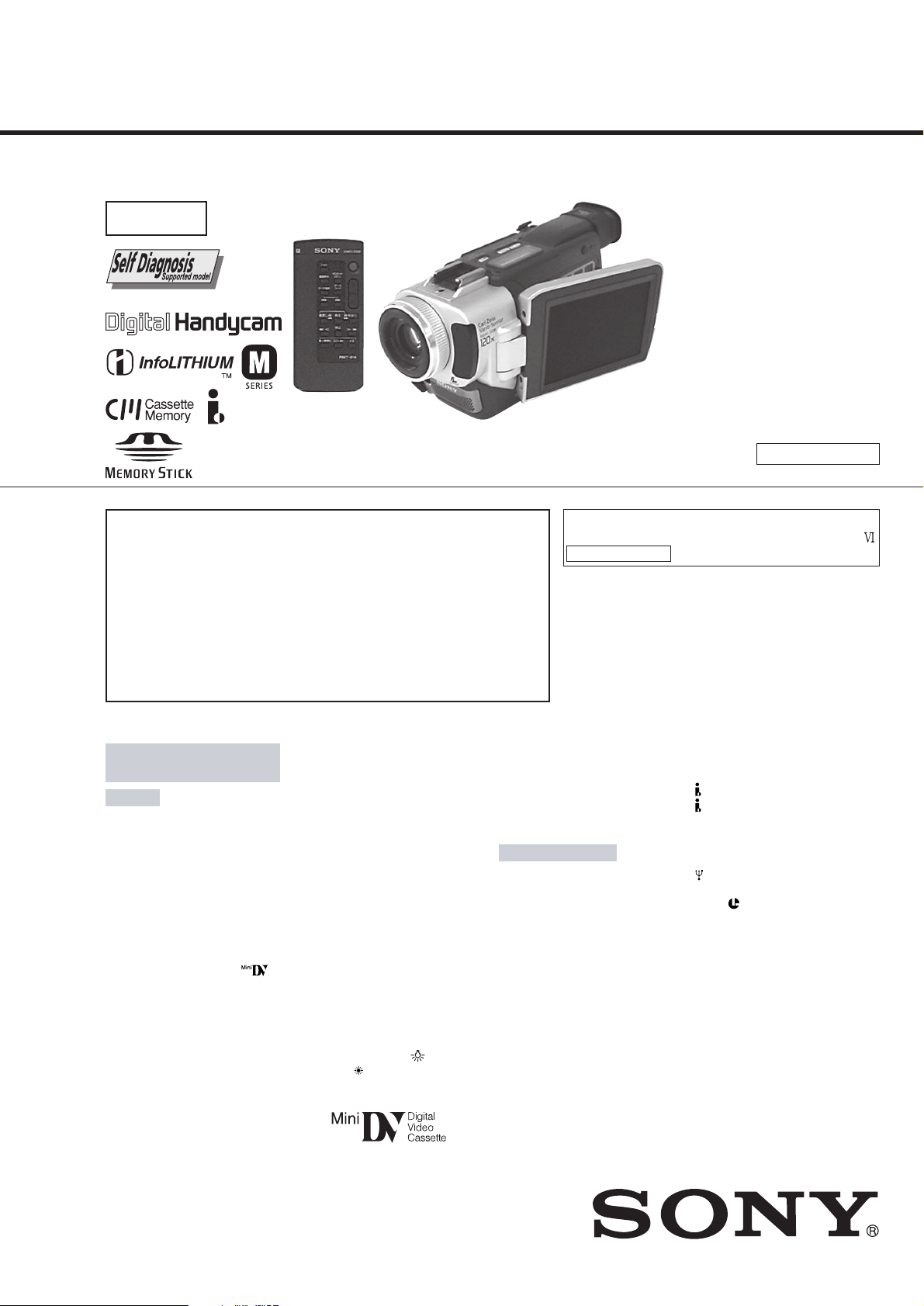
DCR-TRV15E/TRV17E
SERVICE MANUAL
SERVICE MANUAL
RMT-814
AEP Model
Level 2
Ver 1.0 2001. 04
Photo : DCR-TRV17E
RMT-814
On the VC-260 board
This service manual provides the information that is premised the
circuit board replacement service and not intended repair inside the
VC-260 board.
Therefore, schematic diagram, printed wiring board, wa veforms, parts
location and electrical parts list of the VC-260 board are not shown.
The following pages are not shown.
Printed wiring board......................... Pages 4-11 to 4-14
Schematic diagram .......................... Pages 4-15 to 4-50
Waveforms and parts location ......... Pages 4-93 to 4-96
Electrical parts list............................ Pages 6-17 to 6-26
UK Model
E Model
Hong Kong Model
Australian Model
Chinese Model
Tourist Model
J MECHANISM
For MECHANISM ADJUSTMENTS, refer to the
“DV MECHANICAL ADJUSTMENT MANUAL
J MECHANISM ” (9-929-807-11).
Video camera
recorder
System
Video recording system
2 rotary heads
Helical scanning system
Audio recording system
Rotary heads, PCM system
Quantization: 12 bits (Fs 32 kHz,
stereo 1, stereo 2), 16 bits
(Fs 48 kHz, stereo)
Video signal
PAL colour, CCIR standards
Usable cassette
Mini DV cassette with the
mark printed
Tape speed
SP: Approx. 18.81 mm/s
LP: Approx. 12.56 mm/s
Recording/playback time (using
cassette DVM60)
SP: 1 hour
LP: 1.5 hours
Fastforward/rewind time
(using cassette DVM60)
Approx. 2 min. and 30 seconds
SPECIFICATIONS
Viewfinder
Electric viewfinder (colour)
Image device
4.5 mm (1/4 type) CCD (Charge
Coupled Device)
Approx. 800 000 pixels
(Effective: Approx. 400 000
pixels)
Lens
Carl Zeiss
Combined power zoom lens
Filter diameter
30 mm (1 3/16 in.)
10× (Optical), 120× (Digital)
Focal length
3.3 - 33 mm (5/32 - 1 5/16 in.)
When converted to a 35 mm still
camera
Camera/Memory (DCR-TRV17E
only) mode:
42 - 420 mm (1 11/16 - 16 5/8 in.)
Colour temperature
Auto, HOLD (Hold),
(3 200 K),
Outdoor (5 800 K)
Indoor
Minimum illumination
5 lx (lux) (F 1.7)
0 lx (lux) (in the NightShot
mode)*
* Objects unable to be seen due
to the dark can be shot with
infrared lighting.
Output connectors
S video output (AEP, UK model)
S video input/output
(E, HK, AUS, CN, JE model)
4-pin mini DIN
Luminance signal: 1 Vp-p, 75 Ω
(ohms), unbalanced
Chrominance signal: 0.3 Vp-p,
75 Ω (ohms)
Audio/Video output
(AEP, UK model)
Audio/Video input/output
(E, HK, AUS, CN, JE model)
AV MINI JACK, 1 Vp-p, 75 Ω
(ohms), unbalanced, sync
negative
327 mV, (at output impedance
more than 47 kΩ (kilohms))
Output impedance with less than
2.2 kΩ (kilohms)/Stereo minijack
(ø 3.5mm)
DV output (AEP, UK model)
DV input/output
(E, HK, AUS, CN, JE model)
4-pin connector
Headphone jack
Stereo minijack (ø 3.5 mm)
USB jack (DCR-TRV17E only)
mini-B
jack
LANC
Special mini-minijack (ø 2.5 mm)
MIC jack
Stereo minijack (ø 3.5 mm)
— Continued on next page —
DIGITAL VIDEO CAMERA RECORDER

LCD screen
Picture
DCR-TRV15E:
6.2 cm (2.5 type)
50.3 × 37.4 mm (2 × 1 1/2 in.)
DCR-TRV17E:
8.8 cm (3.5 type)
72.4 × 50.4 mm (2 7/8 × 2 in.)
Total dot number
123 200 (560 × 220)
General
Power requirements
7.2 V (battery pack)
8.4 V (AC power adaptor)
Average power consumption
(when using the battery pack)
During camera recording using
LCD
DCR-TRV15E: 3.3 W
DCR-TRV17E: 3.7 W
Viewfinder
DCR-TRV15E: 2.5 W
DCR-TRV17E: 2.6 W
Operating temperature
0 °C to 40 °C (32 °F to 104 °F)
Storage temperature
–20 °C to +60 °C
(–4 °F to +140 °F)
Dimensions (Approx.)
74 × 95 × 175 mm
(2 7/8 × 3 3/4 × 6 1/2 in.) (w/h/
d)
Mass (approx.)
DCR-TRV15E: 610 g (1 lb 5 oz)
DCR-TRV17E: 650 g (1 lb 6 oz)
main unit only
DCR-TRV15E: 700 g (1 lb 8 oz)
DCR-TRV17E: 740 g (1 lb 10 oz)
including the battery pack
NP-FM30, cassette DVM60, lens
cap
Supplied accessories
See page 3.
AC power adaptor
Power requirements
100 - 240 V AC, 50/60 Hz
Power consumption
23 W
Output voltage
DC OUT: 8.4 V, 1.5 A in the
operating mode
Operating temperature
0 °C to 40 °C (32 °F to 104 °F)
Storage temperature
–20 °C to +60 °C (–4 °F to +140
°F)
Dimensions (approx.)
125 × 39 × 62 mm
(5 × 1 9/16 × 2 1/2 in.) (w/h/d)
excluding projecting parts
Mass (approx.)
280 g (9.8 oz)
excluding mains lead
Cord length (approx.)
Mains lead: 2 m (6.6 feet)
Connecting cord: 1.6 m (5.2 feet)
Battery pack
Maximum output voltage
DC 8.4 V
Output voltage
DC 7.2 V
Capacity
5.0 Wh (700 mAh)
Dimensions (approx.)
38.2 × 20.5 × 55.6 mm
(1 9/16 × 13/16 × 2 1/4 in.)
(w/h/d)
Mass (approx.)
65 g (2.7 oz)
Type
Lithium ion
“Memory Stick”
(DCR-TRV17E only)
Memory
Flash memory
4MB: MSA-4A
Operating voltage
2.7-3.6V
Power consumption
Approx. 45mA in the operating
mode
Approx. 130µA in the standby
mode
Dimensions (approx.)
50 × 2.8 × 21.5 mm
(2 × 1/8 × 7/8 in.) (w/h/d)
Mass (approx.)
4 g (0.14 oz)
Design and specifications are
subject to change without notice.
• Abbreviation
HK : Hong Kong model
AUS : Australian model
CN : Chinese model
JE : Tourist model
SAFETY-RELATED COMPONENT WARNING!!
COMPONENTS IDENTIFIED BY MARK 0 OR DOTTED LINE WITH
MARK 0 ON THE SCHEMATIC DIAGRAMS AND IN THE PARTS
LIST ARE CRITICAL TO SAFE OPERATION. REPLACE THESE
COMPONENTS WITH SONY PARTS WHOSE PART NUMBERS
APPEAR AS SHOWN IN THIS MANUAL OR IN SUPPLEMENTS
PUBLISHED BY SONY.
SAFETY CHECK-OUT
After correcting the original service problem, perform the following
safety checks before releasing the set to the customer.
1. Check the area of your repair for unsoldered or poorly-soldered
connections. Check the entire board surface for solder splashes
and bridges.
2. Check the interboard wiring to ensure that no wires are
"pinched" or contact high-wattage resistors.
3. Look for unauthorized replacement parts, particularly
transistors, that were installed during a previous repair . Point
them out to the customer and recommend their replacement.
4. Look for parts which, through functioning, show obvious signs
of deterioration. Point them out to the customer and
recommend their replacement.
5. Check the B+ voltage to see it is at the values specified.
6. Flexible Circuit Board Repairing
• Keep the temperature of the soldering iron around 270˚C
during repairing.
• Do not touch the soldering iron on the same conductor of the
circuit board (within 3 times).
• Be careful not to apply force on the conductor when soldering
or unsoldering.
Unleaded solder
Boards requiring use of unleaded solder are printed with the leadfree mark (LF) indicating the solder contains no lead.
(Caution: Some printed circuit boards may not come printed with
the lead free mark due to their particular size.)
: LEAD FREE MARK
Unleaded solder has the following characteristics.
• Unleaded solder melts at a temperature about 40°C higher than
ordinary solder.
Ordinary soldering irons can be used but the iron tip has to be
applied to the solder joint for a slightly longer time.
Soldering irons using a temperature regulator should be set to
about 350°C.
Caution: The printed pattern (copper foil) may peel away if the
heated tip is applied for too long, so be careful!
• Strong viscosity
Unleaded solder is more viscous (sticky, less prone to flow) than
ordinary solder so use caution not to let solder bridges occur such
as on IC pins, etc.
• Usable with ordinary solder
It is best to use only unleaded solder but unleaded solder may
also be added to ordinary solder.
— 2 —
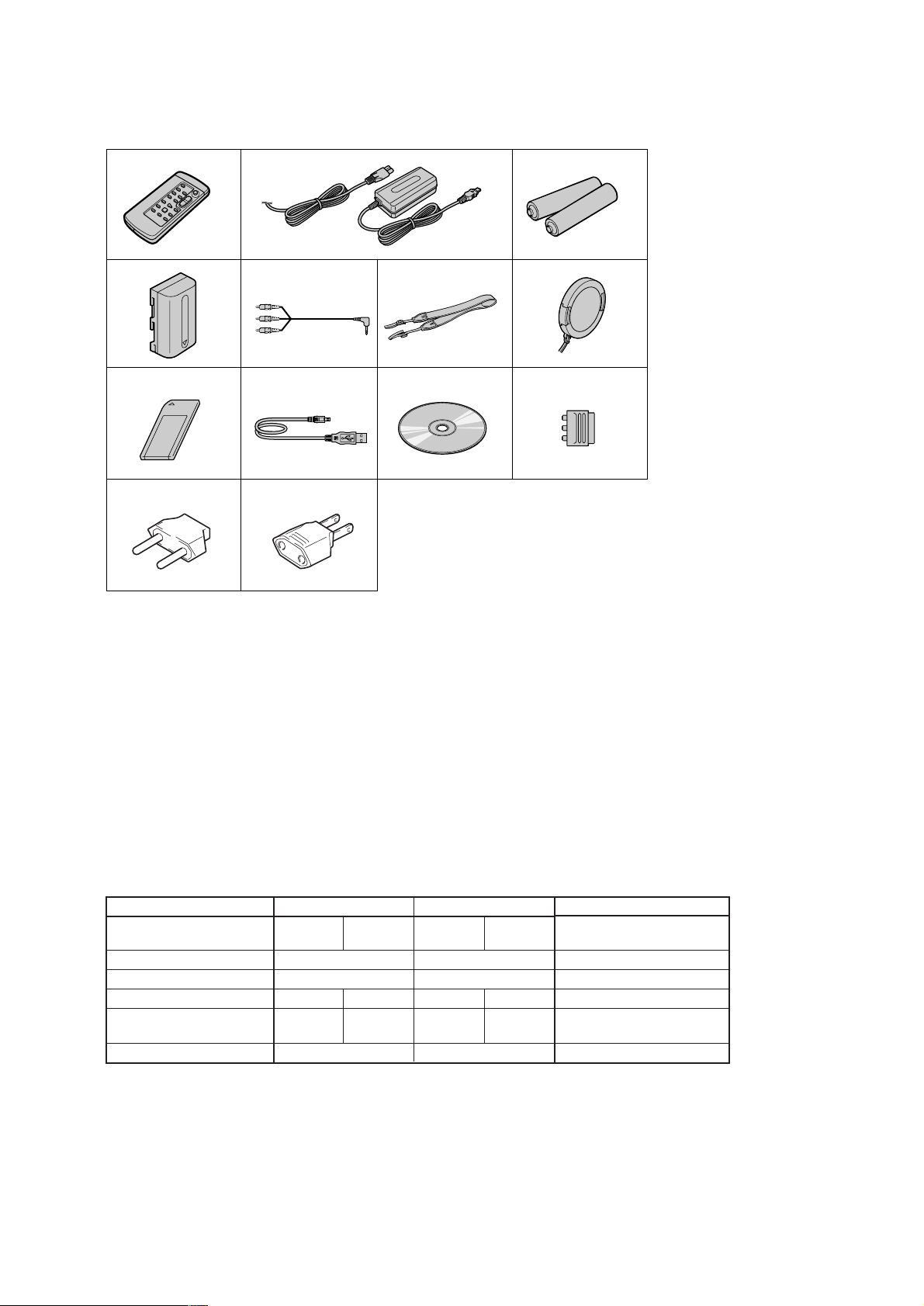
• SUPPLIED ACCESSORIES
Check that the following accessories are supplied with your camcorder.
1
4
8
qs qd
2
5
9
6
q;
3
7
qa
1 Wireless Remote Commander (1)
2 AC power adaptor (AC-L10A/L10B) (1),
Power cord (Main lead)(1)
3 R6 (Size AA) battery for Remote
Commander (2)
4 NP-FM30 battery pack (1)
5 A/V connecting cable (1)
6 Shoulder strap(1)
7 Lens cap(1)
8 “Memory Stick” (MSA-4A)(1)
DCR-TRV17E only
Table for difference of functions
Model
Destination
LCD size
DCR-TRV15E
AEP,UK
2.5 inch
Memory stick
VCR Rec
DV IN/OUT
✕
✕
DIGITAL IN/OUT (USB)
E,HK,AUS,
CN,JE
✕
a
a
✕
9 USB cable(1)
DCR-TRV17E only
q; CD-ROM (SPVD-004, USB Driver) (1)
DCR-TRV17E only
qa 21-pin adaptor (1)
DCR-TRV15E: AEP,UK/TRV17E: AEP,UK only
qs2-pin conversion adaptor (1)
DCR-TRV15E: JE/TRV17E: JE only
qd2-pin conversion adaptor (1)
DCR-TRV15E: E, HK/TRV17E: E, HK only
DCR-TRV17E
AEP,UK
E,HK,AUS,
Remark
CN,JE
3.5 inch
a
✕
✕
a
a: with MS-070 board
a
a: with REC button
a: with DV IN/OUT
a
✕: with DV OUT
a: with MS-070 board
• Abbreviation
HK : Hong Kong model
AUS : Australian model
CN : Chinese model
JE : Tourist model
— 3 —
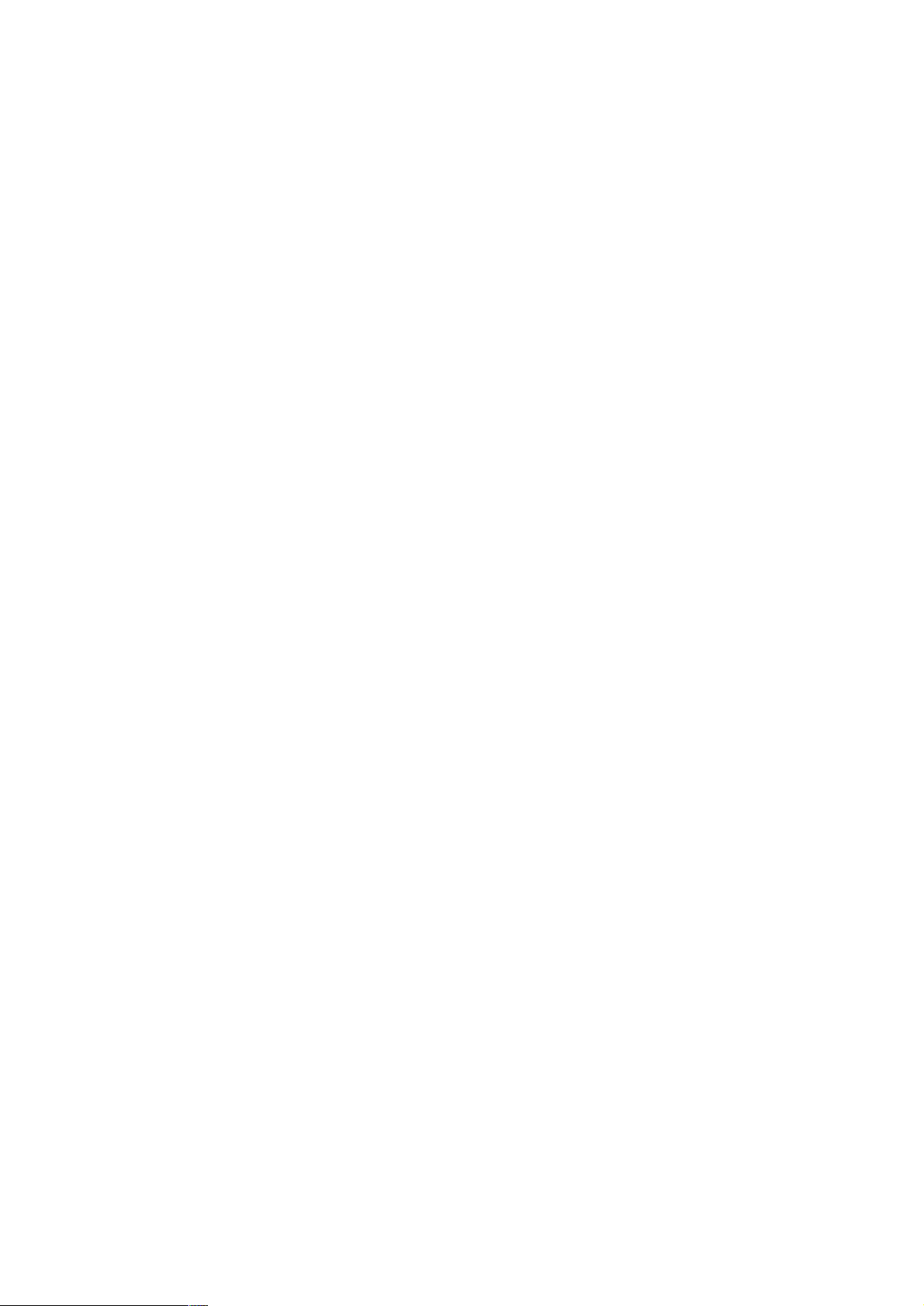
TABLE OF CONTENTS
SERVICE NOTE
1. POWER SUPPLY DURING REPAIRS····························· 7
2. TO TAKE OUT A CASSETTE WHEN NOT EJECT
(FORCE EJECT) ································································ 7
SELF-DIAGNOSIS FUNCTION
1. SELF-DIAGNOSIS FUNCTION······································· 8
2. SELF-DIAGNOSIS DISPLAY ··········································8
3. SERVICE MODE DISPLAY ·············································8
3-1. Display Method ·································································· 8
3-2. Switching of Backup No. ··················································· 8
3-3. End of Display ···································································· 8
4. SELF-DIAGNOSIS CODE TABLE··································· 9
1. GENERAL
Main Features ············································································1-1
Checking supplied accessories ·················································· 1-1
Quick Start Guide ······································································1-1
Getting started
Using this manual ··································································1-2
Step 1 Preparing the power supply ········································1-2
Installing the battery pack···················································1-2
Charging the battery pack ··················································· 1-3
Connecting to the wall socket·············································1-4
Step 2 Setting the date and time ············································1-4
Step 3 Inserting a cassette······················································1-5
Recording – Basics
Recording a picture································································1-5
Shooting backlit subjects – BACK LIGHT ···························1-7
Shooting in the dark – Night Shot/Super NightShot ·············1-7
Self-timer recording·······························································1-7
Checking the recording – END SEARCH/EDITSEARCH/
Rec Review ·········································································1-8
Playback – Basics
Playing back a tape ································································1-8
Viewing the recording on TV ··············································1-10
Advanced Recording Operations
Recording a still image on a tape – Tape Photo recording
Adjusting the white balance manually·································1-11
Using the wide mode ···························································1-12
Using the fader function ······················································1-12
Using special effects – Picture effect···································1-13
Using special effects – Digital effect···································1-13
Using the PROGRAM AE function·····································1-14
Adjusting the exposure manually ········································1-15
Focusing manually·······························································1-15
Interval recording·································································1-15
Frame by frame recording – Cut recording ·························1-16
Advanced Playback Operations
Playing back a tape with picture effects ······························1-17
Playing back a tape with digital effects ·······························1-17
Enlarging images recorded on tapes – Tape PB ZOOM······1-17
Quickly locating a scene using the zero set memory function
Searching the boundaries of recorded tape by title
– Title search·····································································1-18
Searching a recording by date – Date search·······················1-18
Searching for a photo – Photo search/Photo scan················1-19
Editing
Dubbing a tape ····································································· 1-20
Dubbing only desired scenes – Digital program editing ·····1-21
Audio dubbing ····································································· 1-24
Superimposing a title ···························································1-25
Making your own titles ························································ 1-26
Labelling a cassette······························································1-26
Customizing Y our Camcorder
Changing the menu settings·················································1-27
·····1-10
··1-18
“Memory Stick” Operations (DCR-TRV17E only)
Using a “Memory Stick” – introduction ······························1-29
Recording still images on “Memory Stick”s
– Memory photo recording ···············································1-31
Recording an image from a tape as a still image ·················1-33
Recording moving pictures on “Memory Stick”s
– MPEG movie recording ·················································1-33
Recording a picture from a tape as a moving picture ··········1-34
Superimposing a still picture in a “Memory Stick”
on a moving picture – MEMORY MIX····························1-34
Copying still images from a tape – Photo save····················1-35
Viewing a still picture – Memory photo playback···············1-36
Viewing a moving picture – MPEG movie playback ··········1-37
Viewing images using computer··········································1-37
Enlarging still images recorded on “Memory Stick”s
– Memory PB ZOOM ·······················································1-39
Playing back images in a continuous loop – SLIDE SHOW
Preventing accidental erasure – Image protection ···············1-40
Deleting images ··································································· 1-41
Writing a print mark – PRINT MARK································1-41
Using the printer (optional) ·················································1-42
Troubleshooting
Types of trouble and their solutions·····································1-42
Self-diagnosis display ··························································1-44
Warning indicators and messages ········································1-44
Additional Information
Usable cassettes ··································································· 1-45
About the “InfoLITHIUM” battery pack·····························1-45
About i.LINK·······································································1-46
Using your camcorder abroad··············································1-46
Maintenance information and precautions···························1-47
Quick Reference
Identifying the parts and controls ········································ 1-48
····1-40
2. DISASSEMBLY
2-1. LCD SECTION (PD-143 BOARD) ································2-2
2-2. EVF SECTION (LB-069 BOARD)·································2-3
2-3. FRONT PANEL SECTION
(MA-403, FB-218 BOARDS) ·········································2-4
2-4. CABINET (R) SECTION (CK-101 BOARD) ················2-5
2-5. BT PANEL SECTION, EVF SECTION·························2-6
2-6. MAIN CHASSIS COMPLATE SECTION ····················· 2-6
2-7. LENS SECTION ····························································· 2-6
2-8. JK-204 BOARD ······························································2-7
2-9. VC-260 BOARD, MS-070 BOARD (TRV17E),
MECHANISM DECK·····················································2-7
2-10. CONTROL SWITCH BLOCK (PS-1700) ······················2-9
2-11. HINGE ASSEMBLY·······················································2-9
2-12. GRIP BELT ···································································2-10
2-13. CIRCUIT BOARDS LOCATION ·································2-11
2-14. FLEXIBLE BOARDS LOCATION ······························2-12
3. BLOCK DIAGRAMS
3-1.
OVERALL BLOCK DIAGRAM (1/4)(DCR-TRV15E)··
3-2.
OVERALL BLOCK DIAGRAM (1/4)(DCR-TRV17E)··
3-3. OVERALL BLOCK DIAGRAM (2/4) ···························3-5
3-4. OVERALL BLOCK DIAGRAM (3/4) ···························3-7
3-5. OVERALL BLOCK DIAGRAM (4/4) ···························3-9
3-6. POWER BLOCK DIAGRAM (1/3)······························3-11
3-7. POWER BLOCK DIAGRAM (2/3)······························3-13
3-8. POWER BLOCK DIAGRAM (3/3)······························3-15
3-1
3-3
4. PRINTED WIRING BOARDS AND
SCHEMATIC DIAGRAMS
4-1. FRAME SCHEMATIC DIAGRAM (1/3)·······················4-1
FRAME SCHEMATIC DIAGRAM (2/3)·······················4-3
FRAME SCHEMATIC DIAGRAM (3/3)·······················4-5
— 4 —
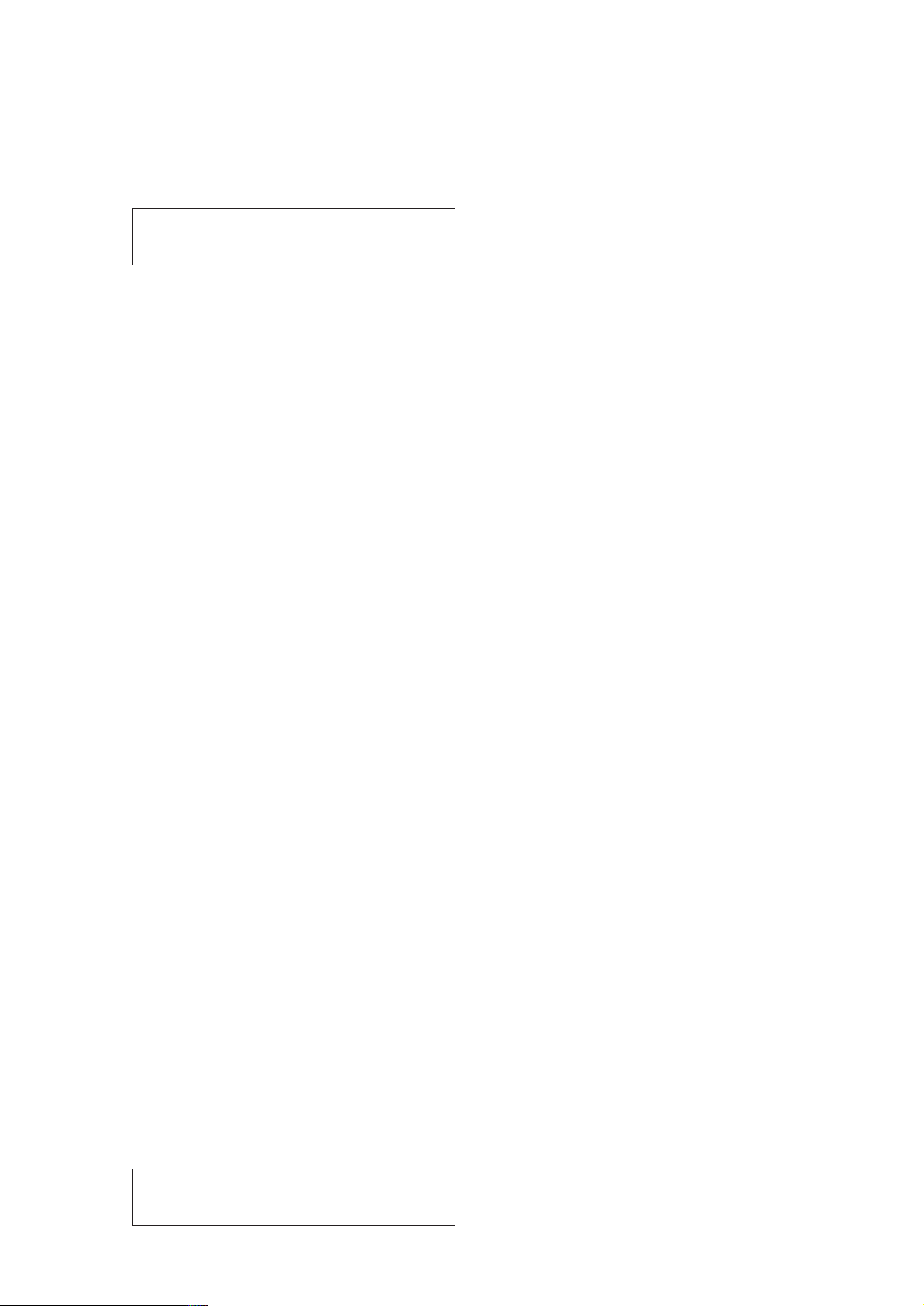
4-2. PRINTED WIRING BOARDS AND
SCHEMATIC DIAGRAMS ············································4-8
• CD-303 (CCD IMAGER)
PRINTED WIRING BOARD AND
SCHEMATIC DIAGRAM······························4-9
Shematic diagram and printed wiring board of the
VC-260 board are not shown.
Pages from 4-11 to 4-50 are not shown.
• FP-100 (MODE SWITCH), FP-228 (DEW SENSOR),
FP-102 (TAPE TOP/END SENSOR, S/T REEL)
FLEXIBLE BOARDS···································4-51
• FP-305 (IR)
FLEXIBLE BOARD·····································4-53
• FP-305 (IR), CONTROL SWITCH BLOCK (PS-1700)
SCHEMATIC DIAGRAMS··························4-54
• MS-070 (DIGITAL STILL CONTROL,
MPEG MOVIE PROCESS)
PRINTED WIRING BOARD ·······················4-55
• MS-070 (DIGITAL STILL CONTROL 1)(1/3)
SCHEMATIC DIAGRAM····························4-59
• MS-070 (DIGITAL STILL CONTROL 2)(2/3)
SCHEMATIC DIAGRAM····························4-61
• MS-070 (MPEG MOVIE PROCESS)(3/3)
SCHEMATIC DIAGRAM····························4-63
• LB-069 (EVF, BACK LIGHT)
PRINTED WIRING BOARD AND
SCHEMATIC DIAGRAM····························4-65
• CK-101 (USER FUNCTION)
PRINTED WIRING BOARD ·······················4-67
• CK-101 (USER FUNCTION)
SCHEMATIC DIAGRAM····························4-71
• FB-218 (IR, REMOTE COMMANDER RECEIVER)
PRINTED WIRING BOARD ·······················4-73
• FB-218 (IR, REMOTE COMMANDER RECEIVER)
SCHEMATIC DIAGRAM····························4-74
• JK-204 (JACK, STEADY SHOT)
PRINTED WIRING BOARD ·······················4-75
• JK-204 (JACK, STEADY SHOT)
SCHEMATIC DIAGRAM····························4-77
• FP-310 (EJECT)
SCHEMATIC DIAGRAM····························4-78
• MA-403 (MIC AMP)
PRINTED WIRING BOARD ·······················4-79
• MA-403 (MIC AMP)
SCHEMATIC DIAGRAM····························4-81
• FP-311 (SUPER NIGHTSHOT)
SCHEMATIC DIAGRAM····························4-82
• FP-309 (PANEL REVERSE), FP-310 (EJECT),
FP-311 (SUPER NIGHTSHOT)
FLEXIBLE BOARDS···································4-83
• PD-143 (RGB DRIVE, TIMING GENERATOR, BACK
LIGHT DRIVE)
PRINTED WIRING BOARD ·······················4-85
• PD-143 (RGB DRIVE, TIMING GENERATOR)(1/2)
SCHEMATIC DIAGRAM····························4-87
• FP-309 (PANEL REVERSE)
SCHEMATIC DIAGRAM····························4-87
• PD-143 (BACK LIGHT DRIVE)(2/2)
SCHEMATIC DIAGRAM····························4-89
4-3. WAVEFORMS ······························································4-91
Waveforms and parts location of the VC-260 board
are not shown.
Pages from 4-93 to 4-96 are not shown.
4-4. MOUNTED PARTS LOCATION ·································4-97
5. ADJUSTMENTS
1-1. Adjusting items when replacing main parts and boards ··5-2
5-1. CAMERA SECTION ADJUSTMENT ··························· 5-4
1-1. PREPARATIONS BEFORE ADJUSTMENT
(CAMERA SECTION) ···················································5-4
1-1-1.List of Service Tools························································5-4
1-1-2.Preparations ·····································································5-5
1-1-3.Precaution········································································5-7
1. Setting the Switch····························································5-7
2. Order of Adjustments ······················································5-7
3. Subjects ···········································································5-7
1-2.
INITIALIZATION OF B, C, D, E, F, 7, 8 PAGE DATA··
1-2-1.INITIALIZATION OF C, D, 8 PAGE DATA ·················· 5-8
1. Initializing the C, D, 8 Page Data····································5-8
2. Modification of C, D, 8 Page Data ··································5-8
3. C Page Table ····································································5-8
4. D Page Table ·································································· 5-10
5. 8 Page Table ···································································5-11
1-2-2.
INITIALIZATION OF B PAGE DATA (DCR-TRV17E) ·
1. Initializing the B Page Data···········································5-12
2. Modification of B Page Data·········································5-12
3. B Page Table ·································································· 5-12
1-2-3.INITIALIZATION OF E, F, 7 PAGE DATA ·················5-13
1. Initializing the E, F, 7 Page Data ···································5-13
2. Modification of E, F, 7 Page Data ································· 5-13
3. F Page Table ··································································5-13
4. E Page Table ··································································5-14
5. 7 Page Table ···································································5-15
1-3. CAMERA SYSTEM ADJUSTMENTS························5-16
1.
36MHz Origin Oscillation Adjustment (VC-260 board) ··
2. HALL Adjustment ·························································5-16
3. Flange Back Adjustment (Using Minipattern Box)·······5-17
4. Flange Back Adjustment (Using Flange Back Adjustment
Chart and Subject More Than 500m Away) ··················5-18
4-1. Flange Back Adjustment (1)··········································5-18
4-2. Flange Back Adjustment (2)··········································5-18
5. Flange Back Check························································5-19
6. Optical Axis Adjustment ···············································5-20
7. Picture Frame Setting ···················································· 5-21
8. Color Reproduction Adjustment····································5-22
9. MAX GAIN Adjustment ···············································5-23
10. Auto White Balance & LV Standard Data Input ···········5-23
11. Auto White Balance Adjustment ···································5-24
12. White Balance Check ····················································5-25
13. Mechanical Shutter Adjustment (DCR-TRV17E) ·········5-26
14. Angular Velocity Sensor Sensitivity Adjustment ··········5-26
1-4. COLOR ELECTRONIC VIEWFINDER SYSTEM
ADJUSTMENT·····························································5-27
1. VCO Adjustment (VC-260 board) ································5-27
2. RGB AMP Adjustment (VC-260 board) ·······················5-28
3. Contrast Adjustment (VC-260 board) ··························· 5-28
4. Backlight Adjustment (VC-260 board) ························· 5-29
5. White Balance Adjustment (VC-260 board) ·················5-29
1-5. LCD SYSTEM ADJUSTMENT ···································5-30
1. LCD Type Check···························································5-30
2. VCO Adjustment (PD-143 board)·································5-31
3. RGB AMP Adjustment (PD-143 board) ························5-31
4. Contrast Adjustment (PD-143 board)····························5-32
5. COM AMP Adjustment (PD-143 board) ·······················5-32
6. V-COM Adjustment (PD-143 board) ····························5-33
7. White Balance Adjustment (PD-143 board)··················5-33
5-2. MECHANISM SECTION ADJUSTMENT··················5-34
2-1. HOW TO ENTER RECORD MODE WITHOUT
CASSETTE ···································································5-34
2-2. HOW TO ENTER PLAYBACK MODE WITHOUT
CASSETTE ···································································5-34
5-8
5-12
5-16
— 5 —

2-3. TAPE PATH ADJUSTMENT········································5-34
1. Preparation for Adjustment ···········································5-34
2. Procedure after operations·············································5-34
5-3. VIDEO SECTION ADJUSTMENTS ···························5-35
3-1. PREPARATIONS BEFORE ADJUSTMENTS ············5-35
3-1-1.Equipment Required······················································5-35
3-1-2.Precautions on Adjusting···············································5-36
3-1-3.Adjusting Connectors ···················································· 5-37
3-1-4. Connecting the Equipment············································5-37
3-1-5. Alignment Tapes ···························································5-38
3-1-6. Input/Output Level and Impedance ······························5-38
3-2. SYSTEM CONTROL SYSTEM ADJUSTMENT········5-39
1. Initialization of B, C, D, E, F, 7, 8 Page Data ···············5-39
2. Serial No. Input ·····························································5-39
2-1. Company ID Input ························································· 5-39
2-2. Serial No. Input ·····························································5-39
3-3. SERVO AND RF SYSTEM ADJUSTMENT ···············5-41
1. Cap FG Duty Adjustment (VC-260 board) ···················5-41
2. PLL fo & LPF fo Adjustment (VC-260 board) ·············5-41
3. Switching Position Adjustment (VC-260 board)···········5-42
4. AGC Center Level and APC & AEQ Adjustment ········· 5-42
4-1. Preparations before adjustments····································5-42
4-2. AGC Center Level Adjustment (VC-260 board) ··········· 5-43
4-3. APC & AEQ Adjustment (VC-260 board) ····················5-43
4-4. Processing after Completing Adjustments ····················5-44
5. PLL fo & LPF fo Final Adjustment (VC-260 board)····5-44
3-4. VIDEO SYSTEM ADJUSTMENTS····························· 5-45
1. Chroma BPF f0 Adjustment (VC-260 board) ················5-45
2. S VIDEO OUT Y Level Adjustment (VC-260 board)···5-45
3. S VIDEO OUT Chroma Level Adjustment
(VC-260 board) ·····························································5-46
4. VIDEO OUT Y, Chroma Level Check (VC-260 board) ··5-46
3-5. IR TRANSMITTER ADJUSTMENTS·························5-47
IR Video Carrier Frequency Adjustment (VC-260 board)·
1.
2. IR Video Deviation Check (VC-260 board) ·················· 5-47
3. IR Audio Deviation Check (VC-260 board)··················5-48
3-6. AUDIO SYSTEM ADJUSTMENTS ····························5-49
1. Playback Level Check ···················································5-50
2. Overall Level Characteristics Check ····························· 5-50
3. Overall Distortion Check···············································5-50
4. Overall Noise Level Check············································ 5-50
5. Overall Separation Check··············································5-50
5-4. SERVICE MODE··························································5-51
4-1. ADJUSTMENT REMOTE COMMANDER ················5-51
1. Using the adjustment remote commander ·····················5-51
2. Precautions upon using the adjustment remote
commander ····································································5-51
4-2. DATA PROCESS ···························································5-52
4-3. SERVICE MODE··························································5-53
1. Setting the Test Mode ···················································· 5-53
2. Emergence Memory Address ········································5-53
2-1. EMG Code (Emergency Code) ·····································5-53
2-2. MSW Code ····································································5-54
3. Bit value discrimination ················································5-55
4. Switch check (1) ···························································· 5-55
5. Switch check (2) ···························································· 5-55
6. Switch check (3) ···························································· 5-55
7. Switch check (4) ···························································· 5-56
8. Record of Use check······················································5-56
9. Record of Self-diagnosis check ····································· 5-57
5-47
6-1-5.MAIN CHASSIS COMPLETE SECTION·····················6-5
6-1-6.EVF SECTION································································6-6
6-1-7.OVERALL MECHANISM DECK SECTION (J100) ···· 6-7
6-1-8.LS CHASSIS BLOCK ASSEMBLY ·······························6-8
6-1-9.MECHANISM CHASSIS BLOCK ASSEMBLY ···········6-9
6-2. ELECTRICAL PARTS LIST ········································6-10
Parts list of the VC-260 board are not shown.
Pages from 6-17 to 6-26 are not shown.
* Optical axis frame and color reproduction frame are
shown on pages 220 and 221.
6. REPAIR PARTS LIST
6-1. EXPLODED VIEWS ······················································6-1
6-1-1.OVERALL SECTION·····················································6-1
6-1-2.CABINET (R) SECTION ···············································6-2
6-1-3.LCD SECTION ·······························································6-3
6-1-4.CABINET (L) SECTION················································6-4
— 6 —
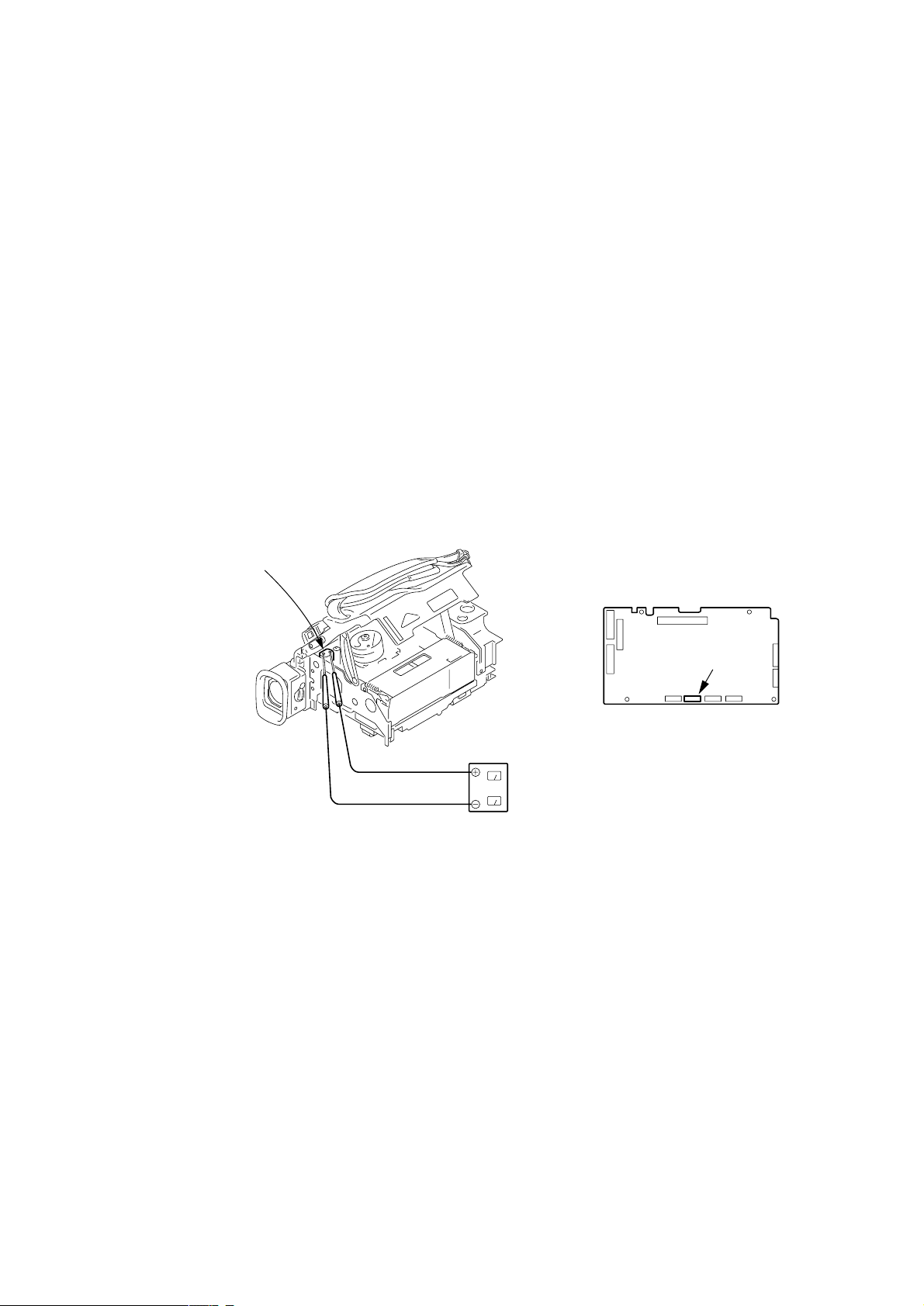
SERVICE NOTE
1. POWER SUPPLY DURING REPAIRS
In this unit, about 10 seconds after power is supplied to the battery terminal using the regulated power supply (8.4V), the po wer is shut of f so
that the unit cannot operate.
This following two methods are available to prevent this. Take note of which to use during repairs.
Method 1.
Use the AC power adaptor (AC-L10, AC-VQ800 etc.).
Method 2.
Connect the servicing remote commander RM-95 (J-6082-053-B) to the LANC jack, and set the commander switch to the “ADJ” side.
2. TO TAKE OUT A CASSETTE WHEN NOT EJECT (FORCE EJECT)
1 Refer to 2-3 to remove the top cabinet assembly.
2 Refer to 2-3 to remove the front panel assembly.
3 Refer to 2-4 to remove the cabinet (R) assembly.
4 Refer to 2-5 to remove the battery panel section.
5 Open the VC-260 board.
6 Disconnect CN007 (27P, 0.3mm) of VC-260 board.
7 Open the cassette lid.
8 Supply +4.5V from the DC power supply to the loading motor and unload with a pressing the cassette compartment.
Loading motor
VC-260 board
CN007
DC power supply
(+4.5Vdc)
— 7 —
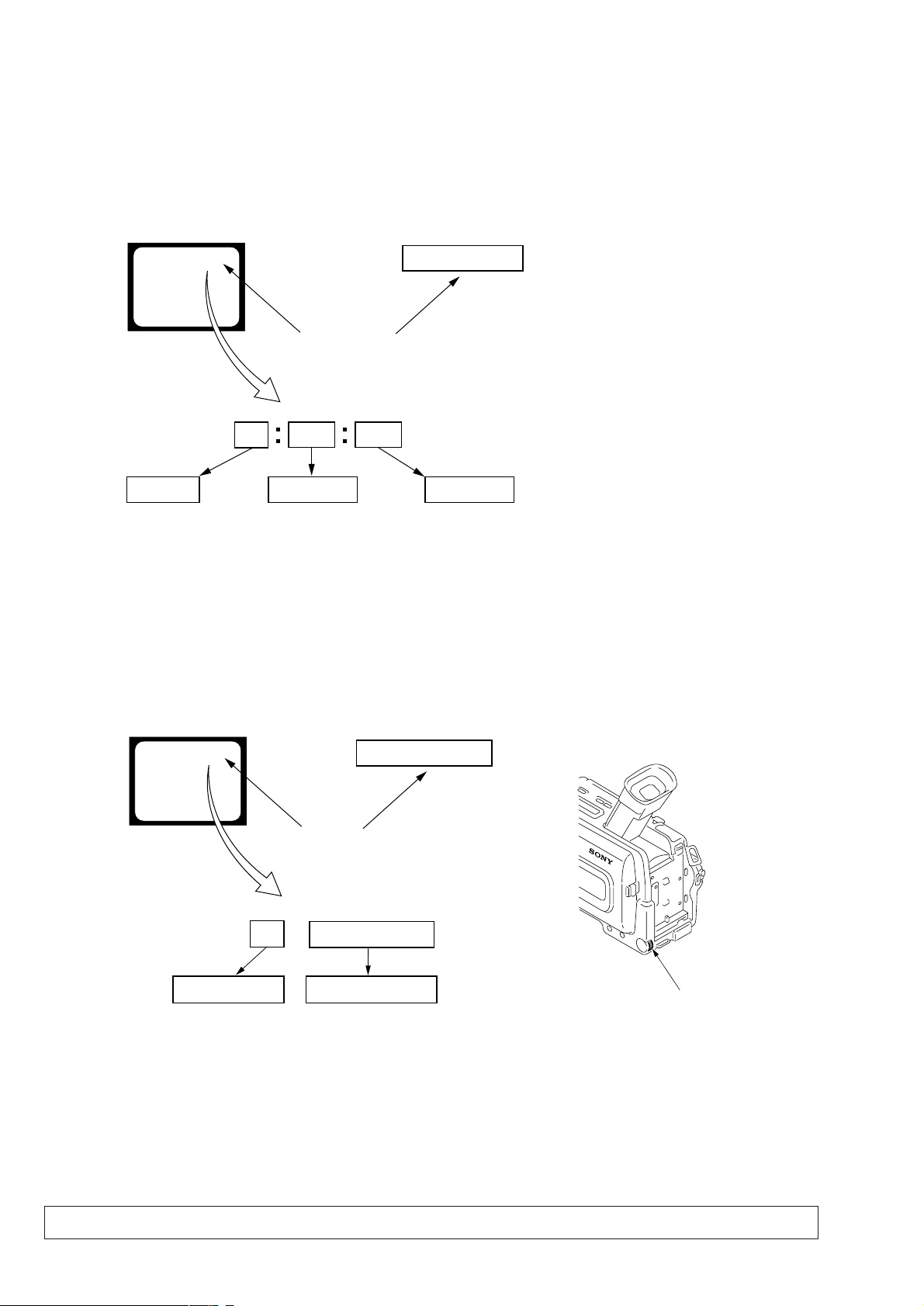
SELF-DIAGNOSIS FUNCTION
1. SELF-DIAGNOSIS FUNCTION
When problems occur while the unit is operating, the self-diagnosis
function starts working, and displays on the viewfinder , LCD screen
or LCD window what to do. This function consists of two display;
self-diagnosis display and service mode display.
Details of the self-diagnosis functions are provided in the Instruction
manual.
Viewfinder or LCD screen LCD window
C : 3 1 : 1 1
Blinks at 3.2Hz
1 1
Repaired by:
C : Corrected by customer
H : Corrected by dealer
E : Corrected by service
engineer
C
Indicates the appropriate
step to be taken.
E.g.
31 ....Reload the tape.
32 ....Turn o n power again.
3 1
Block
2. SELF-DIAGNOSIS DISPLAY
When problems occur while the unit is operating, the counter of the
viewfinder, LCD screen or LCD window consists of an alphabet
and 4-digit numbers, which blinks at 3.2 Hz. This 5-character display
indicates the “repaired by:”, “block” in which the problem occurred,
and “detailed code” of the problem.
C : 3 1 : 11
Detailed Code
Refer to page 9.
Self-diagnosis Code Table.
3. SER VICE MODE DISPLAY
The service mode display shows up to six self-diagnosis codes shown in the past.
3-1. Display Method
While pressing the “STOP” key, set the switch from OFF to “VCR or PLAYER”, and continue pressing the “STOP” key for 5 seconds
continuously. The service mode will be displayed, and the counter will show the backup No. and the 5-character self-diagnosis codes.
Viewfinder or LCD screen
[3] C : 3 1 : 1 1
Lights up
[3]
Backup No.
Order of previous errors
C : 3 1 : 1 1
Self-diagnosis Codes
3-2. Switching of Backup No.
By rotating the control dial, past self-diagnosis codes will be shown in order. The backup No. in the [] indicates the order in which the
problem occurred. (If the number of problems which occurred is less than 6, only the number of problems which occurred will be shown.)
[1] : Occurred first time [4] : Occurred fourth time
[2] : Occurred second time [5] : Occurred fifth time
[3] : Occurred third time [6] : Occurred the last time
LCD window
3 C : 3 1 : 11
Control dial
3-3. End of Display
Turning OFF the power supply will end the service mode display.
Note: The “self-diagnosis display” data will be backed up by the coin-type lithium battery of CK-101 board BT8301. When the cabinet (R) (CK-101
board) is removed, the “self-diagnosis display” data will be lost by initialization.
— 8 —
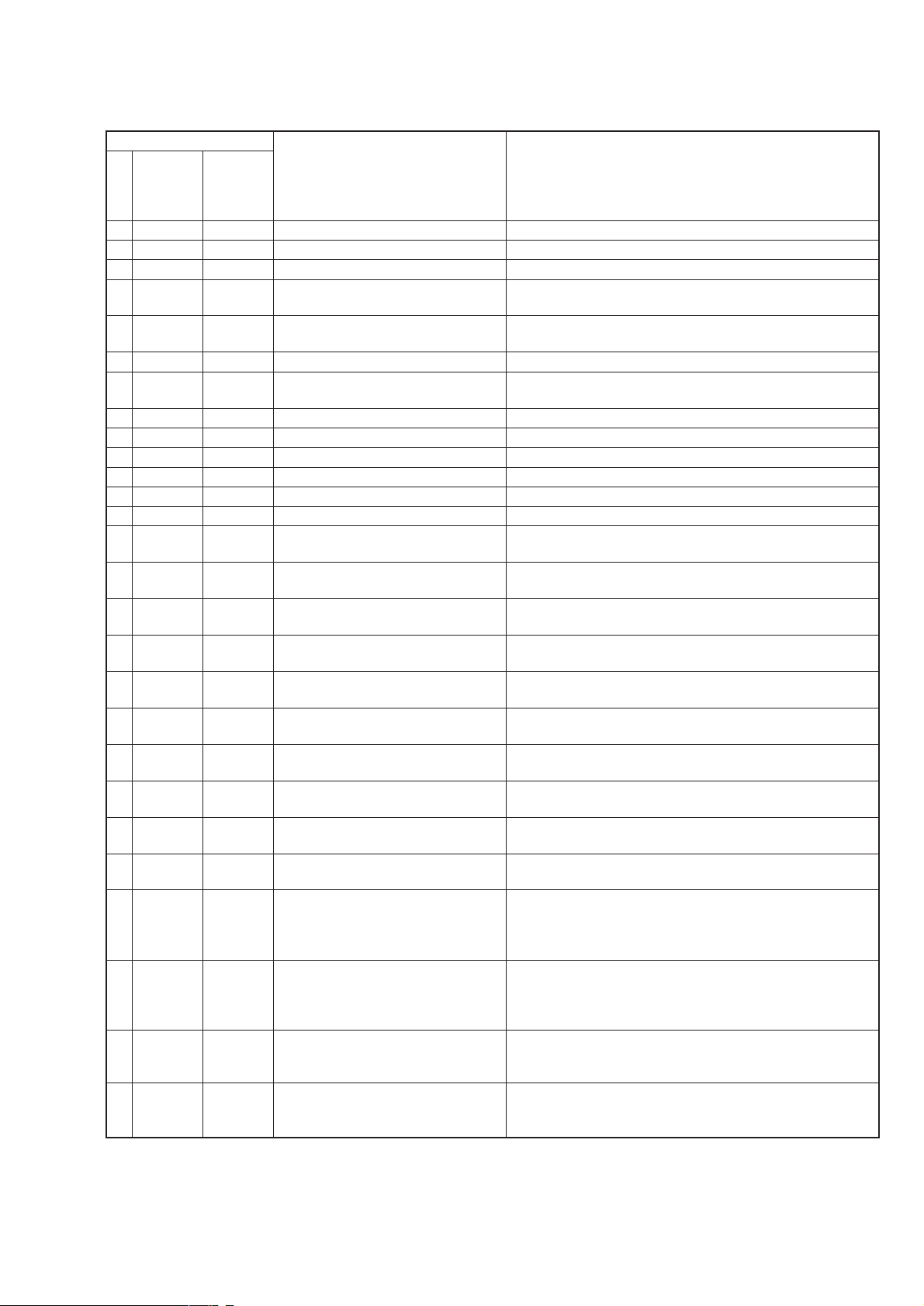
4. SELF-DIAGNOSIS CODE TABLE
Self-diagnosis Code
Function
Repaired by:
C
C
C
C
C
C
C
C
C
C
C
C
C
C
C
C
C
C
C
C
C
C
C
E
E
E
E
Block
04
21
22
31
31
31
31
31
31
31
31
31
31
31
31
32
32
32
32
32
32
32
32
61
61
62
62
Detailed
Code
00
00
00
10
11
20
21
22
23
24
30
40
42
10
11
20
21
22
23
24
30
40
42
00
10
00
01
Symptom/State
Non-standard battery is used.
Condensation.
Video head is dirty.
LOAD direction. Loading does not
complete within specified time
UNLOAD direction. Loading does not
complete within specified time
T reel side tape slacking when unloading
Winding S reel fault when counting the
rest of tape.
T reel fault.
S reel fault.
T reel fault.
FG fault when starting capstan.
FG fault when starting drum.
FG fault during normal drum operations.
LOAD direction loading motor time-
out.
UNLOAD direction loading motor
time-out.
T reel side tape slacking when
unloading.
Winding S reel fault when counting the
rest of tape.
T reel fault.
S reel fault.
T reel fault.
FG fault when starting capstan.
FG fault when starting drum
FG fault during normal drum
operations
Difficult to adjust focus
(Cannot initialize focus.)
Zoom operations fault
(Cannot initialize zoom lens.)
Steadyshot function does not work well.
(With pitch angular velocity sensor output
stopped.)
Steadyshot function does not work well.
(With yaw angular v elocity sensor output
stopped.)
Correction
Use the info LITHIUM battery.
Remove the cassette, and insert it again after one hour.
Clean with the optional cleaning cassette.
Load the tape again, and perform operations from the beginning.
Load the tape again, and perform operations from the beginning.
.
Load the tape again, and perform operations from the beginning.
Load the tape again, and perform operations from the beginning.
Load the tape again, and perform operations from the beginning.
Load the tape again, and perform operations from the beginning.
Load the tape again, and perform operations from the beginning.
Load the tape again, and perform operations from the beginning.
Load the tape again, and perform operations from the beginning.
Load the tape again, and perform operations from the beginning.
Remove the battery or power cable, connect, and perform
operations from the beginning.
Remove the battery or power cable, connect, and perform
operations from the beginning.
Remove the battery or power cable, connect, and perform
operations from the beginning.
Remove the battery or power cable, connect, and perform
operations from the beginning.
Remove the battery or power cable, connect, and perform
operations from the beginning.
Remove the battery or power cable, connect, and perform
operations from the beginning.
Remove the battery or power cable, connect, and perform
operations from the beginning.
Remove the battery or power cable, connect, and perform
operations from the beginning.
Remove the battery or power cable, connect, and perform
operations from the beginning.
Remove the battery or power cable, connect, and perform
operations from the beginning.
Inspect the lens block focus reset sensor (Pin 7 of CN004 of VC-
260 board) when focusing is performed when the focus ring is rotated
in the focus manual mode, and the focus motor drive circuit (IC204
of VC-260 board) when the focusing is not performed.
Inspect the lens block zoom reset sensor (
260 board
operated and the zoom motor drive circuit (IC204 of VC-260 board)
when zooming is not performed.
Inspect pitch angular velocity sensor (SE3102 of JK-204 board)
peripheral circuits.
Inspect yaw angular velocity sensor (SE3101 of JK-204 board)
peripheral circuits.
) when zooming is performed when the zoom lens is
Pin qh of CN004 of VC-
— 9 —

English
Main Features
Taking moving or still images, and playing them back
•Recording a picture (p. 28)
•Recording a still image on a tape (p. 49)
•Playing back a tape (p. 41)
•Recording still images on “Memory Stick”s (p. 141) (DCR-TRV17E only)
•Recording moving pictures on “Memory Stick”s (p. 149) (DCR-TRV17E only)
•Viewing a still image recorded on “Memory Stick” (p. 159) (DCR-TRV17E only)
•Viewing a moving picture recorded on “Memory Stick” (p. 163) (DCR-TRV17E only)
SECTION 1
GENERAL
Checking supplied
accessories
Make sure that the following accessories are
supplied with your camcorder.
12
DCR-TRV15E/TRV17E
This section is extracted from
instruction manual. (3-067-426-11)
Проверка прилагаемых
принадлежностей
Убедитесь, что следующие принадлежности
прилагаются к Вашей видеокамере.
3
Getting started Подготовка к эксплуатации
Capturing images on your computer
•Viewing images recorded on “Memory Stick” using USB cable (p. 165) (DCR-TRV17E only)
Other uses
Functions to adjust exposure in the recording mode
• Back light (p. 35)
• NightShot/Super NightShot (p. 35)
• PROGRAM AE (p. 63)
• Adjusting the exposure manually (p. 66)
Functions to give images more impact
• Digital zoom (p. 33) The default setting is set to OFF. (To zoom greater than 10×, select the digital
zoom power in D ZOOM in the menu settings.)
• Fader (p. 56)
• Picture effect (p. 59)
• Digital effect (p. 60)
• Digital program editing (p. 90)
• Title (p. 106, 110)
• MEMORY MIX (p. 153) (DCR-TRV17E only)
Functions to give a natural appearance to your recordings
• Landscape mode (p. 63)
• Sports lesson mode (p. 63)
• Manual focus (p. 67)
Functions to use after recording
• END SEARCH/EDITSEARCH/Rec review (p. 39)
• DATA CODE (p. 42)
• SUPER LASER LINK (p. 48)
• Tape PB ZOOM (p. 77)/Memory PB ZOOM (p. 172) (DCR-TRV17E only)
• Zero set memory (p. 78)
• Title search (p. 79)
• HiFi SOUND (p. 116)
English
Quick Start Guide
This chapter introduces you to the basic features of your
camcorder. See the page in parentheses “()” for more
information.
45
8
1 Wireless Remote Commander (1) (p. 228)
2 AC-L10A/L10B/L10C AC power adaptor
(1), Mains lead (1) (p. 18)
3 R6 (Size AA) battery for Remote
Commander (2) (p. 228)
4 NP-FM30 battery pack (1) (p. 17, 18)
5 A/V connecting cable (1) (p. 46, 86)
6 Shoulder strap (1) (p. 223)
7 Lens cap (1) (p. 28)
8 “Memory Stick” (1) (p. 131)
DCR-TRV17E only
9 USB cable (1) (p. 167)
DCR-TRV17E only
q; CD-ROM (SPVD-004, USB Driver) (1)
(p. 167)
DCR-TRV17E only
qa 21-pin adaptor (1) (p. 47)
Contents of the recording cannot be
compensated if recording or playback is not
made due to a malfunction of the camcorder,
storage media, etc.
3
Recording a picture
1
Remove the lens cap.
6
9
q;
1 Беспроводной пульт дистанционного
управления (1) (стр. 228)
2 Сетевой адаптер переменного тока
AC-L10A/L10B/L10C (1), провод
электропитания (1) (стр. 18)
3 Батарейка R6 (размера АА) для
пульта дистанционного управления
(2) (стр. 228)
Батарейный блок NP-FM30 (1) (стр. 17, 18)
4
5 Соединительный кабель аудио/видео
(1) (стр. 46, 86)
6 Плечевой ремень (1) (стр. 223)
7 Крышка объектива
8 “Memory Stick” (1) (стр. 131)
Только модель DCR-TRV17E
9 Кабель USB (1) (стр. 167)
Только модель DCR-TRV17E
q; CD-ROM (SPVD-004, драйвер USB) (1)
(стр. 167)
Только модель DCR-TRV17E
qa 21-штырьковый адаптер (1) (стр. 47)
Содержимое записи не может быть
компенсировано, если запись или
воспроизведение не выполняется
вследствие повреждения видеокамеры,
носителя данных и т.д.
7
qa
(1)
(стр. 28)
5
(p. 28)
2
Set the POWER switch to CAMERA while
pressing the small green button.
PLAYER
P
O
W
E
OFF(CHG)
R
CAMERA
MEMORY
Quick Start Guide
1Slide OPEN/
10
Connecting the mains lead (p. 23)
Use the battery pack when using your camcorder outdoors (p. 17).
Open the DC IN
jack cover.
Connect the plug with its v
AC power adaptor (supplied)
mark facing up.
Inserting a cassette (p. 26)
2Push the middle
EJECT in the
direction of the arrow
and open the lid.
EJECT
portion of the back of
the cassette to insert.
Insert the cassette in a
straight line deeply
into the cassette
compartment with the
window facing out.
3Close the cassette
compartment by
pressing the
mark on the cassette
compartment.
After the cassette
compartment going
down completely,
close the lid until it
clicks.
4
Press START/STOP. Your camcorder starts
recording. To stop recording, press START/
STOP again.
3
To open the LCD
panel, press OPEN.
The picture appears on
the screen.
When you purchase your camcorder, the clock setting is set to off. If you want to record the date
and time for a picture, set the clock setting before recording (p. 24).
Monitoring the playback picture on the LCD
screen
1
Set the POWER
switch to
PLAYER while
pressing the small
green button.
NOTE
Do not pick up your camcorder by
holding the viewfinder, the LCD
panel, or the battery pack.
Viewfinder
When the LCD panel is closed, use the viewfinder
placing your eye against its eyecup.
(p. 41)
2
PLAYER
OFF(CHG)
R
E
OW
P
CAMERA
MEMORY
3
Press m to rewind the tape.
Press N to start playback.
1-1
Quick Start Guide
REW
PLAY
11
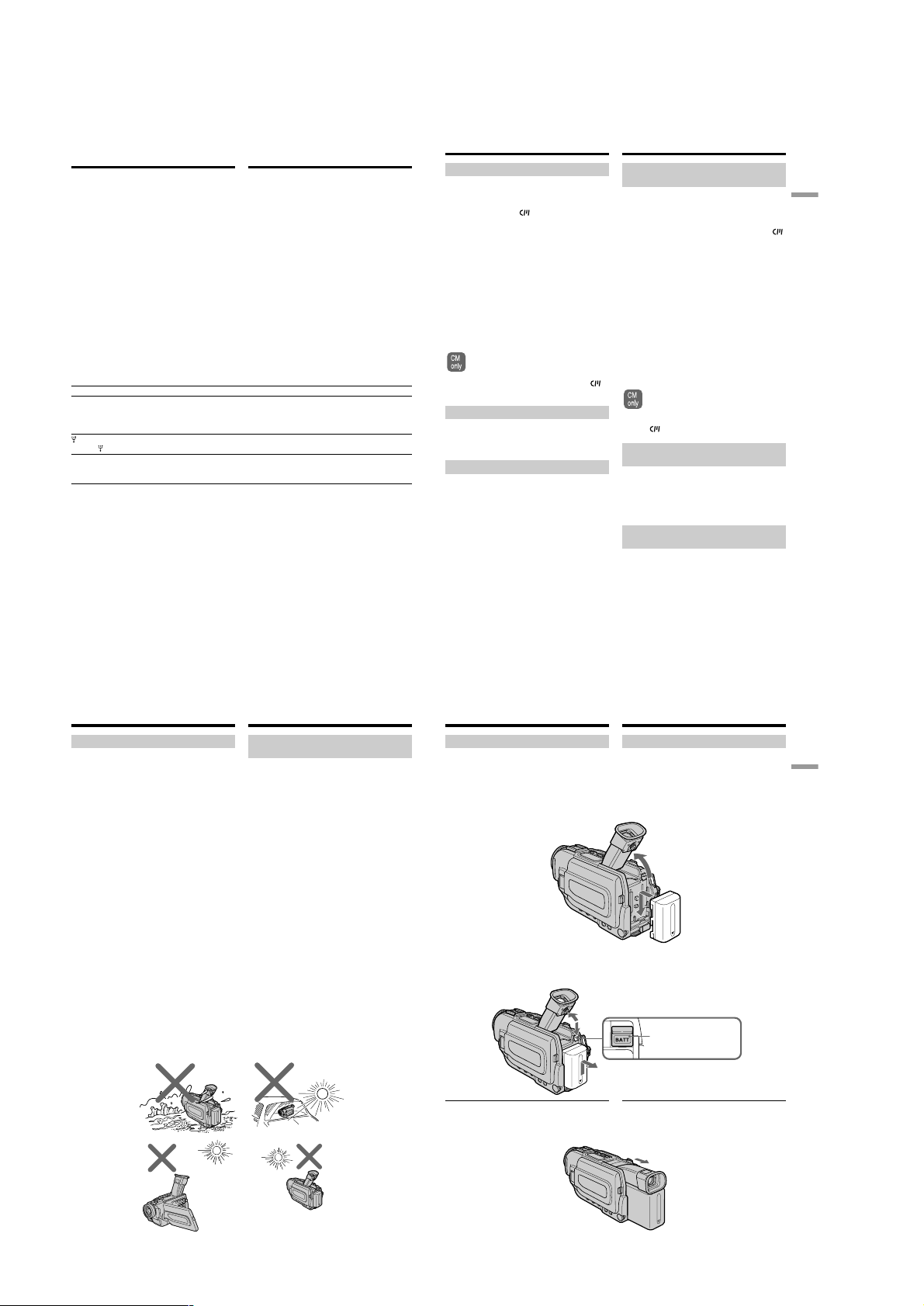
— Getting started —
Using this manual
The instructions in this manual are for the two
models listed in the table below. Before you start
reading this manual and operating your
camcorder, check the model number by looking
at the bottom of your camcorder. The DCRTRV17E is the model used for illustration
purposes. Otherwise, the model name is
indicated in the illustrations. Any differences in
operation are clearly indicated in the text, for
example, “DCR-TRV17E only”.
As you read through this manual, buttons and
settings on your camcorder are shown in capital
letters.
e.g. Set the POWER switch to CAMERA.
When you carry out an operation, you can hear a
beep sound to indicate that the operation is being
carried out.
Type of differences/Типы различий
DCR- TRV15E TRV17E
MEMORY mark*
(on the POWER switch)/
Метка MEMORY*
(на переключателе POWER)
(USB) jack/
Гнездо (USB)
Intelligent accessory shoe/
Держатель для установки
вспомогательных принадлежностей
z Provided/Имеется
— Not provided/Не имеется
1)
*
2)
*
1)
1)
The model with MEMORY marked on the
POWER switch is provided with memory
functions. See page 131 for details.
This intelligent accessory shoe is designed to
use a printer (optional) (p. 183).
— Подготовка к эксплуатации —
Использование
данного руководства
Инструкции в данном руководстве изложены
для двух нижеперечисленных в таблице
моделей. Перед тем, как Вы начнете читать
данное руководство и эксплуатировать Вашу
видеокамеру, проверьте номер Вашей
модели, посмотрев на нижнюю панель Вашей
видеокамеры. Модель DCR-TRV17Е
используется в иллюстративных целях. В
противном случае наименование модели
указывается на рисунках. Любые различия в
работе четко указаны в тексте, как
например, “Только DCR-TRV17Е”.
Когда Вы будете читать данное руководство,
учитывайте, что кнопки и установки на
видеокамере показаны прописными буквами.
Прим. Установите переключатель POWER в
положение CAMERA.
Когда Вы выполняете операцию, Вы можете
слушать зуммерный звуковой сигнал,
указывающий что операция выполняется.
— z
— z
8 pin/ 15 pin*
8-штырьковый 15-штырьковый*
1)
Модель с меткой MEMORY на
*
переключателе POWER оснащена
функциями памяти. См. стр. 131 для
получения подробностей.
2)
*
Этот держатель для установки
вспомогательных принадлежностей
предназначен для использования
принтера (приобретается отдельно) (стр.
183).
Using this manual
Note on Cassette Memory
Your camcorder is based on the DV format. You
can only use mini DV cassettes with your
camcorder. We recommend that you use a tape
with cassette memory
The functions which require different operations
depending on whether the tape has the cassette
memory or not are:
•End search (p. 39)
•Date search (p. 81)
•Photo search (p. 83)
The functions you can operate only with the
cassette memory are:
•Title search (p. 79)
•Superimposing a title (p. 106)
•Making your own titles (p. 110)
•Labelling a cassette (p. 112)
For details, see page 203.
You see this mark in the introduction of
the features that are operated only with
cassette memory.
Tapes with cassette memory are marked by
(Cassette Memory).
.
Note on TV colour systems
TV colour systems differ from country to
country. To view your recordings on a TV, you
2)
/
2)
need an PAL system-based TV.
Copyright precautions
Television programmes, films, video tapes, and
other materials may be copyrighted.
Unauthorised recording of such materials may be
contrary to the provision of the copyright laws.
Использование данного
руководства
Примечание о кассетной с
памяти
Данная видеокамера базируется на
цифровом видеоформате DV. Вы можете
использовать на данной видеокамере только
кассеты mini DV. Мы рекомендуем Вам
использовать ленты с кассетной памятью
Следующие функции будут зависеть от того,
используется ли лента с кассетной памятью
или нет:
• Поиск конца (стр. 39)
• Поиск даты (стр. 81)
• Фотопоиск (стр. 83).
Следующими функциями Вы можете
управлять только при использовании
кассетной памяти:
• Поиск титра (стр. 79)
• Наложение титра (стр. 106)
• Создание Ваших собственных титров
(стр. 110)
• Обозначение кассеты (стр. 112)
См. подробности на стр 203.
Вы можете увидеть этот знак при
знакомстве с функциями, которые
работают только с кассетной памятью.
Ленты с кассетной памятью помечаются
(кассетная память).
знаком
Примечание к системам
цветного телевидения
Системы цветного телевидения отличаются в
зависимости от страны. Для просмотра Ваших
записей на экране телевизора Вам
необходимо использовать телевизор,
основанный на системе PAL.
Предостережение об авторском
праве
Телевизионные программы, кинофильмы,
видеоленты и другие материалы могут быть
защищены авторским правом.
Неправомочная запись таких материалов
может противоречить положениям закона об
авторском праве.
Getting started Подготовка к эксплуатации
.
14
Using this manual
Precautions on camcorder care
Lens and LCD screen/finder (on
mounted models only)
•The LCD screen and the finder are
manufactured using extremely highprecision technology so over 99.99% of the
pixels are operational for effective use.
However, there may be some tiny black
points and/or bright points (white, red, blue
or green in colour) that constantly appear on
the LCD screen and the finder. These points
are normal in the manufacturing process and
do not affect the recording in any way.
•Do not let your camcorder get wet. Keep your
camcorder away from rain and sea water.
Letting your camcorder get wet may cause your
camcorder to malfunction. Sometimes this
malfunction cannot be repaired [a].
•Never leave your camcorder exposed to
temperatures above 60 °C (140°F), such as in a
car parked in the sun or under direct sunlight
[b].
•Be careful when placing the camera near a
window or outdoors. Exposing the LCD screen,
the finder or the lens to direct sunlight for long
periods may cause malfunctions [c].
•Do not directly shoot the sun. Doing so might
cause your camcorder to malfunction. Take
pictures of the sun in low light conditions such
as dusk [d].
[a][b]
Использование данного
руководства
Предосторожности по уходу за
видеокамерой
Объектив и экран ЖКД/видоискатель
(только на смонтированных моделях)
•
Экран ЖКД и видоискатель выполнены с
применением высокопрецизионной
технологии, так что свыше 99,99%
элементов изображения предназначены
для эффективного использования.
Однако, маленькие черные точки и/или
яркие точки света (белые, красные, синие
или зеленые) могут постоянно появляться
на экране ЖКД и в видоискателе. Эти
точки считаются нормальным явлением в
процессе съемки и никак не влияют на
записываемое изображение.
• Не позволяйте видеокамере делаться
влажной. Предохраняйте видеокамеру от
дождя или морской воды. Если Вы
намочите видеокамеру, то это может
вызвать неисправность Вашей
видеокамеры, и в некоторых случаях эта
неисправность не подлежит ремонту [a].
• Никогда не оставляйте видеокамеру в
месте с температурой свыше 60°С (140°F),
как например, в автомобиле,
остановленном на солнце или под прямыми
солнечными лучами [b].
• Будьте осторожны при расположении
видеокамеры вблизи окна или вне
помещения. Воздействие на экран ЖКД,
видоискатель или объектив прямого
солнечного света в течение длительного
периода времени может привести к
неисправностям [c].
•
Не выполняйте прямую съемку солнца. Такое
действие может вызвать неисправность
Вашей видеокамеры. Производите съемку
солнца в условиях низкой освещенности, как
например, сумерки [d].
Step 1 Preparing the
power supply
Installing the battery pack
Install the battery pack to use your camcorder
outdoors.
(1)Lift up the viewfinder.
(2)Slide the battery pack down until it clicks.
To remove the battery pack
(1)Lift up the viewfinder.
(2)Slide the battery pack out in the direction of
the arrow while pressing BATT down.
1
2
Пункт 1 Подготовка
источника питания
Уcтaнoвка батарейного блока
Установите батарейный блок для
использования Вашей видеокамеры вне
помещения.
(1)Поднимите видоискатель вверх.
(2)Сдвигайте батарейный блок вниз до тех
пор, пока он не защелкнется.
1
2
Для снятия батарейного блока
(1)Поднимите видоискатель вверх.
(2)Выдвигайте батарейный блок в
направлении стрелки, нажимая при этом
кнопку ВАТТ вниз.
BATT release
button/
Кнопка
освобождения
ВАТТ
2
15
Getting started Подготовка к эксплуатации
16
[c][d]
If you use the large capacity battery pack
If you install the NP-FM70/FM90/FM91 battery
pack on your camcorder, extend its viewfinder.
1-2
Если Вы используете батарейный блок
большой емкости
При установке батарейного блока NP-FM70/
FM90/FM91 на Вашу видеокамеру удлините
видоискатель.
17

Step 1 Preparing the power
supply
Charging the battery pack
Use the battery pack after charging it for your
camcorder.
Your camcorder operates only with the
“InfoLITHIUM” battery pack (M series).
See page 206 for details of “InfoLITHIUM”
battery pack.
(1)Open the DC IN jack cover and connect the
AC power adaptor supplied with your
camcorder to the DC IN jack on your
camcorder with the plug’s v mark facing up.
(2)Connect the mains lead to the AC power
adaptor.
(3)Connect the mains lead to the wall socket.
(4)Set the POWER switch to OFF (CHG).
Charging begins. The remaining battery time
is indicated in minutes on the display
window.
When the remaining battery indicator changes to
, normal charge is completed. To fully charge
the battery (full charge), leave the battery pack
attached for about one hour after normal charge
is completed until FULL appears in the display
window. Fully charging the battery allows you to
use the battery longer than usual.
2
Пункт 1 Подготовка источника
питания
Зарядка батарейного блока
Используйте батарейный блок после его
зарядки для работы с Вашей видеокамерой.
Ваша видеокамера работает от батарейного
блока “InfoLITHIUM” (серии М). См. стр. 206
для получения подробностей относительно
батарейного блока “InfoLITHIUM”.
(1)Откройте крышку гнезда DC IN и
подсоедините сетевой адаптер
переменного тока, прилагаемый к Вашей
видеокамере, к гнезду DC IN на Вашей
видеокамере со знаком v на штекере,
направленным вверх.
(2)Подсоедините провод электропитания к
сетевому адаптеру переменного тока.
(3)Подсоедините провод электропитания к
сетевой розетке.
(4)Установите переключатель POWER в
положение OFF (CHG). Зарядка началась.
Оставшееся время заряда батарейного
блока указывается в минутах в окошке
дисплея.
Когда индикатор оставшегося заряда
батарейного блока будет иметь вид
нормальная зарядка завершена. Для полной
зарядки батарейного блока (полная
зарядка) оставьте батарейный блок
подсоединенным приблизительно еще на 1
час после завершения нормальной зарядки
до тех пор, пока в окошке дисплея не
появится FULL. Полная зарядка батарейного
блока позволяет Вам использовать
батарейный блок дольше чем обычно.
1
4
POWER
PLAYER
OFF(CHG)
CAMERA
MEMORY
,
Step 1 Preparing the power
supply
After charging the battery pack
Disconnect the AC power adaptor from the DC
IN jack on your camcorder.
Note
Prevent metallic objects from coming into contact
with the metal parts of the DC plug of the AC
power adaptor. This may cause a short-circuit,
damaging the AC power adaptor.
When the battery pack is charged fully
“FULL” appears in the display window.
Remaining battery time indicator
The remaining battery time you record with the
viewfinder is displayed.
The remaining battery time indicator in the
display window indicates the approximate
recording time with the viewfinder.
Until your camcorder calculates the actual
remaining battery time
“– – – min” appears in the display window.
Charging time/Vereiste oplaadtijd
Battery pack/ Full charge (Normal charge)/
Batterijpak Voor volledige lading (resp. normale lading)
NP-FM30 (supplied)/
(bijgeleverd)
NP-FM50 150 (90)
NP-FM70 240 (180)
NP-FM90 330 (270)
NP-FM91 360 (300)
Approximate minutes to charge an empty battery
pack at 25 °C (77 °F).
Пункт 1 Подготовка источника
После зарядки батарейного блока
Отсоедините сетевой адаптер переменного
тока от гнезда DC IN на Вашей видеокамере.
Примечание
Не допускайте, чтобы металлические
предметы соприкасались с металлическими
частями разъема постоянного тока на
сетевом адаптере переменного тока. Это
может вызвать короткое замыкание, которое
станет причиной поломки сетевого адаптера
переменного тока.
Когда батарейный блок будет полностью
заряжен
Индикация “FULL” появится в окошке
дисплея.
Индикатор времени оставшегося заряда
батарейного блока
Отображается оставшееся время заряда
батарейного блока, в течение которого Вы
можете выполнять запись с помощью
видоискателя.
Индикатор времени оставшегося заряда
батарейного блока в окошке дисплея
указывает приблизительное время записи с
помощью видоискателя.
До тех пор, пока Ваша видеокамера не
высчитает фактическое оставшееся время
заряда батарейного блока
Индикация “– – – min” появляется в окошке
дисплея.
145 (85)
Приблизительное время в минутах для
зарядки полностью разряженного
батарейного блока при 25 °С (77 °F).
питания
Getting started Подготовка к эксплуатации
The number in the illustration of the display
window may differ from that on your camcorder.
18
Step 1 Preparing the power
supply
Recording time/Время записи
DCR-TRV15E
Battery pack/
Батарейный блок видоискателя экрана ЖКД
NP-FM30 (supplied)/
(прилагается)
NP-FM50 200 110 150 75
NP-FM70 415 225 310 165
NP-FM90 630 345 475 255
NP-FM91 725 395 550 290
DCR-TRV17E
Battery pack/
Батарейный блок видоискателя экрана ЖКД
NP-FM30 (supplied)/
(прилагается)
NP-FM50 195 105 135 65
NP-FM70 400 220 275 145
NP-FM90 600 330 425 225
NP-FM91 695 380 490 255
Approximate minutes when you use a fully
charged battery
* Approximate continuous recording time at
25 °C (77 °F). The battery life will be
shorter if you use your camcorder in a cold
environment.
** Approximate number of minutes when
recording while you repeat recording start/
stop, zooming and turning the power on/off.
The actual battery life may be shorter.
Continuous*/ Typical**/ Continuous*/ Typical**/
Непрерывная* Типичная** Непрерывная* Типичная**
Continuous*/ Typical**/ Continuous*/ Typical**/
Непрерывная* Типичная** Непрерывная* Типичная**
Цифры на рисунке окошка дисплея могут
отличаться от цифр на Вашей видеокамере.
Пункт 1 Подготовка источника
питания
Recording with Recording with
the viewfinder/ the LCD screen/
Запись с помощью Запись с помощью
125 65 90 45
Recording with Recording with
the viewfinder/ the LCD screen/
Запись с помощью Запись с помощью
120 60 80 40
Приблизительное время в минутах при
использовании полностью заряженного
батарейного блока
* Приблизительное время непрерывной
записи при 25 °С (77 °F). Срок службы
заряда батарейного блока будет короче,
если Вы используете Вашу видеокамеру в
холодных условиях.
** Приблизительное время в минутах при
записи с повторным началом/остановкой
записи, режимом готовности, наездом
видеокамеры и включением/выключением
питания. Фактический срок службы заряда
батарейного блока может быть короче.
Step 1 Preparing the power
supply
Пункт 1 Подготовка источника
Playing time/Время воспроизведения
DCR-TRV15E
Battery pack/ on LCD screen/ with LCD closed/
Батарейный блок Время воспроизведения Время воспроизведения
NP-FM30 (supplied)/
(прилагается)
NP-FM50 160 220
NP-FM70 335 450
NP-FM90 505 685
NP-FM91 585 785
DCR-TRV17E
Battery pack/ on LCD screen/ with LCD closed/
Батарейный блок Время воспроизведения Время воспроизведения
NP-FM30 (supplied)/
(прилагается)
NP-FM50 140 210
NP-FM70 295 430
NP-FM90 450 655
NP-FM91 520 755
Approximate minutes when you use a fully
charged battery
Approximate minutes when playing back at
25 °C (77 ºF). The battery life will be shorter if
you use your camcorder in a cold environment.
The recording and playing times of a normally
charged battery are about 90 % of those of a fully
charged battery.
Playing time Playing time
на экране ЖКД при закрытом ЖКД
100 135
Playing time Playing time
на экране ЖКД при закрытом ЖКД
85 130
Приблизительное время в минутах при
использовании полностью заряженного
батарейного блока
Приблизительное время воспроизведения в
минутах при 25 °С (77 °F). Срок службы
заряда батарейного блока будет короче, если
Вы используете Вашу видеокамеру в
холодных условиях.
Время записи и воспроизведения нормально
заряженного батарейного блока составляет
приблизительно 90% от времени полностью
заряженного батарейного блока.
19
питания
Getting started Подготовка к эксплуатации
20
21
1-3

Step 1 Preparing the power
supply
If the power goes off although the battery
remaining indicator indicates that the battery
pack has enough power to operate
Charge the battery pack fully again so that the
indication on the battery remaining indicator is
correct.
What is ”InfoLITHIUM”?
The “InfoLITHIUM” is a lithium ion battery pack
which can exchange data such as battery
consumption with compatible electronic
equipment. This unit is compatible with the
“InfoLITHIUM” battery pack (M series). Your
camcorder operates only with the
“InfoLITHIUM” battery. “InfoLITHIUM” M
series battery packs have the
“InfoLITHIUM” is a trademark of Sony
Corporation.
We recommend charging the battery pack in an
ambient temperature of between 10 ˚C to 30 ˚C
(50 ˚F to 86 ˚F).
mark.
TM
SERIES
Пункт 1 Подготовка источника
питания
Если питание выключается несмотря на
то, что индикатор времени оставшегося
заряда батарейного блока указывает, что
батарейный блок имеет достаточный
заряд для работы
Снова полностью зарядите батарейный блок
так, чтобы показание на индикаторе
оставшегося времени заряда батарейного
блока было правильным.
Что такое “InfoLITHIUM”
“InfoLITHIUM” представляет собой литиевоионный батарейный блок, который может
обмениваться данными, такими как
потребление заряда батарейного блока, с
совместимой электронной аппаратурой.
Данный аппарат является совместимым с
батарейным блоком “InfoLITHIUM” (серии М).
Ваша видеокамера работает только с
батарейным блоком “InfoLITHIUM”.
Батарейный блок “InfoLITHIUM” серии М
имеет знак
“InfoLITHIUM” является фирменным знаком
корпорации Sony.
Мы рекомендуем заряжать батарейный блок
при окружающей температуре в пределах от
10 °С до 30 °С (50 °F – 86 °F).
.
TM
SERIES
Step 1 Preparing the power
supply
Connecting to a wall socket
When you use your camcorder for a long time,
we recommend that you power it from a wall
socket using the AC power adaptor.
(1)Open the DC IN jack cover, pulling the cover
out a little and rotating it. Connect the AC
power adaptor supplied with your camcorder
to the DC IN jack on your camcorder with the
plug’s v mark facing up.
(2)Connect the mains lead to the AC power
adaptor.
(3)Connect the mains lead to a wall socket.
1
Пункт 1 Подготовка источника
питания
Подсоединение к сетевой розетке
Если Вы используете Вашу видеокамеру в
течение длительного времени, мы рекомендуем
Вам подавать питание на нее от сетевой розетки
с помощью сетевого адаптера переменного тока.
(1)
Откройте крышку гнезда DC IN, немножко
вытянув ее и повернув. Подсоедините
сетевой адаптер переменного тока,
прилагаемый к Вашей видеокамере, к
гнезду DC IN на Вашей видеокамере со
знаком v на штекере, направленным вверх.
(2)Подсоедините провод электропитания к
сетевому адаптеру переменного тока.
(3)Подсоедините провод электропитания к
сетевой розетке.
2, 3
Getting started Подготовка к эксплуатации
22
Step 2 Setting the
date and time
Set the date and time settings when you use your
camcorder for the first time. “CLOCK SET” will
be displayed each time that you set the POWER
switch to CAMERA/MEMORY (DCR-TRV17E
only) unless you set the date and time settings.
If you do not use your camcorder for about four
months, the date and time settings may be
released (bars may appear) because the built-in
rechargeable battery in your camcorder will have
been discharged (p. 212).
First, set the year, then the month, the day, the
hour and then the minute.
(1)Set the POWER switch to CAMERA or
MEMORY (DCR-TRV17E only), and then
press MENU to display the menu settings.
(2)Turn the SEL/PUSH EXEC dial to select ,
then press the dial.
(3)Turn the SEL/PUSH EXEC dial to select
CLOCK SET, then press the dial.
(4)Turn the SEL/PUSH EXEC dial to adjust the
desired year, then press the dial.
(5)Set the month, day and hour by turning the
SEL/PUSH EXEC dial and pressing the dial.
(6)Set the minute by turning the SEL/PUSH
EXEC dial and pressing the dial by the time
signal. The clock starts to move.
(7)Press MENU to make the menu settings
disappear.
1,
7
MENU
2
MANUAL SET
CLOCK SET
LTR SIZE
DEMO MODE
[MENU] : END
Пункт 2 Установка даты
и времени
Установите время, когда Вы будете
использовать Вашу видеокамеру в первый раз.
До тех пор, пока Вы не выполните установки
даты и времени, “CLOCK SET” будет
отображаться каждый раз при установке
переключателя POWER в положение CAMERA/
MEMORY (только модель DCR-TRV17E).
Если Вы не используете Вашу видеокамеру
приблизительно в течение четырех месяцев,
то установки даты и времени могут быть
утеряны (могут появляться черточки)
вследствие разрядки встроенной в Вашей
видеокамере аккумуляторной батарейки
(стр. 212).
Сперва установите год, затем месяц, день,
час и минуту.
(1)Установите выключатель POWER в
положение CAMERA или MEMORY (только
модель DCR-TRV17E), а затем нажмите
кнопку MENU для отображения установок
меню.
(2)Поверните диск SEL/PUSH EXEC для
выбора , а затем нажмите диск.
(3)Поверните диск SEL/PUSH EXEC для
выбора CLOCK SET, а затем нажмите
диск.
(4)Поверните диск SEL/PUSH EXEC для
регулировки года, а затем нажмите диск.
(5)Установите месяц, день и час путем
поворачивания диска SEL/PUSH EXEC и
нажатия диска.
(6)Установите минуту путем вращения диска
SEL/PUSH EXEC и нажатия диска по
сигналу времени. Часы начинают ходить.
(7)Нажмите кнопку MENU для того, чтобы
исчезли установки меню.
3
SETUP MENU
CLOCK SET – – : – – : – –
LTR SIZE
DEMO MODE
RETURN
[MENU] : END
SETUP MENU
CLOCK SET
LTR SIZE
DEMO MODE 2001
RETURN
0 00
[MENU] : END
1 1
PRECAUTION
The set is not disconnected from the AC power
source (wall socket) as long as it is connected to
the wall socket, even if the set itself has been
turned off.
Notes
•Place the AC power adaptor near a wall socket.
While using the AC power adaptor, if any
trouble occurs with this unit, disconnect the
plug from the wall socket as soon as possible to
cut off the power.
•The AC power adaptor can supply power even
if the battery pack is attached to your
camcorder.
•The DC IN jack has “source priority.” This
means that the battery pack cannot supply any
power if the mains lead is connected to the DC
IN jack, even when the power cord is not
plugged into a wall socket.
Using a car battery
Use Sony DC Adaptor/Charger (optional).
Refer to the operating instractions of the DC
Adaptor/Charger for further information.
Step 2 Setting the date and time
The year changes as follows:
1995 T · · · · t 2001 T · · · · t 2079
If you do not set the date and time
“– –:– –:– –” is recorded on the data code of the
tape and the “Memory Stick” (DCR-TRV17E
only).
Note on the time indicator
The internal clock of your camcorder operates on
a 24-hour cycle.
ПРЕДОСТЕРЕЖЕНИЕ
Аппарат не отключается от источника
питания перем. тока (сетевой розетки) до тех
пор, пока он подключен к сетевовой розетке,
даже если сам аппарат выключен.
Примечания
Расположите сетевой адаптер переменного
•
тока вблизи сетевой розетки. Во время
использования сетевого адаптера переменного
тока в случае возникновения какой-либо
проблемы, отсоедините штепсельный разъем
от сетевой розетки как можно скореее, чтобы
прекратить подачу питания.
• Сетевой адаптер переменного тока может
подавать питание, даже если батарейный
блок прикреплен к Вашей видеокамере.
•
Гнездо DC IN обладает “приоритетом
источника”. Это означает, что батарейный
блок не может подавать питание, если
провод электопитания подсоединен к гнезду
DC IN, даже когда провод электопитания и
не подключен к сетевой розетке.
Использование автомобильного
аккумулятора
Используйте Sony адаптер/зарядное
устройство постоянного тока (приобретается
отдельно). Обращайтесь к инструкции по
эксплуатации адаптера узарядного
устройства постоянного тока для получения
дальнейшей информации.
Пункт 2 Установка даты и
времени
Индикатор года изменяется следующим
образом:
Если Вы не установите дату и время
“– –:– –:– –” будет записываться в качестве
кода данных на ленту и “Memory Stick”
(только модель DCR-TRV17E).
Примечание к индикатору времени
Встроенные часы Вашей видеокамеры
работают в 24-часовом цикле.
23
Getting started Подготовка к эксплуатации
24
4
2001 1 1
0 00
2001 1 1
0 00
6
SETUP MENU
CLOCK SET
LTR SIZE
DEMO MODE 2001
RETURN
17
[MENU] : END
SETUP MENU
CLOCK SET 4 7 2001
LTR SIZE 17:30:00
DEMO MODE
7 4
RETURN
30
[MENU] : END
25
1-4
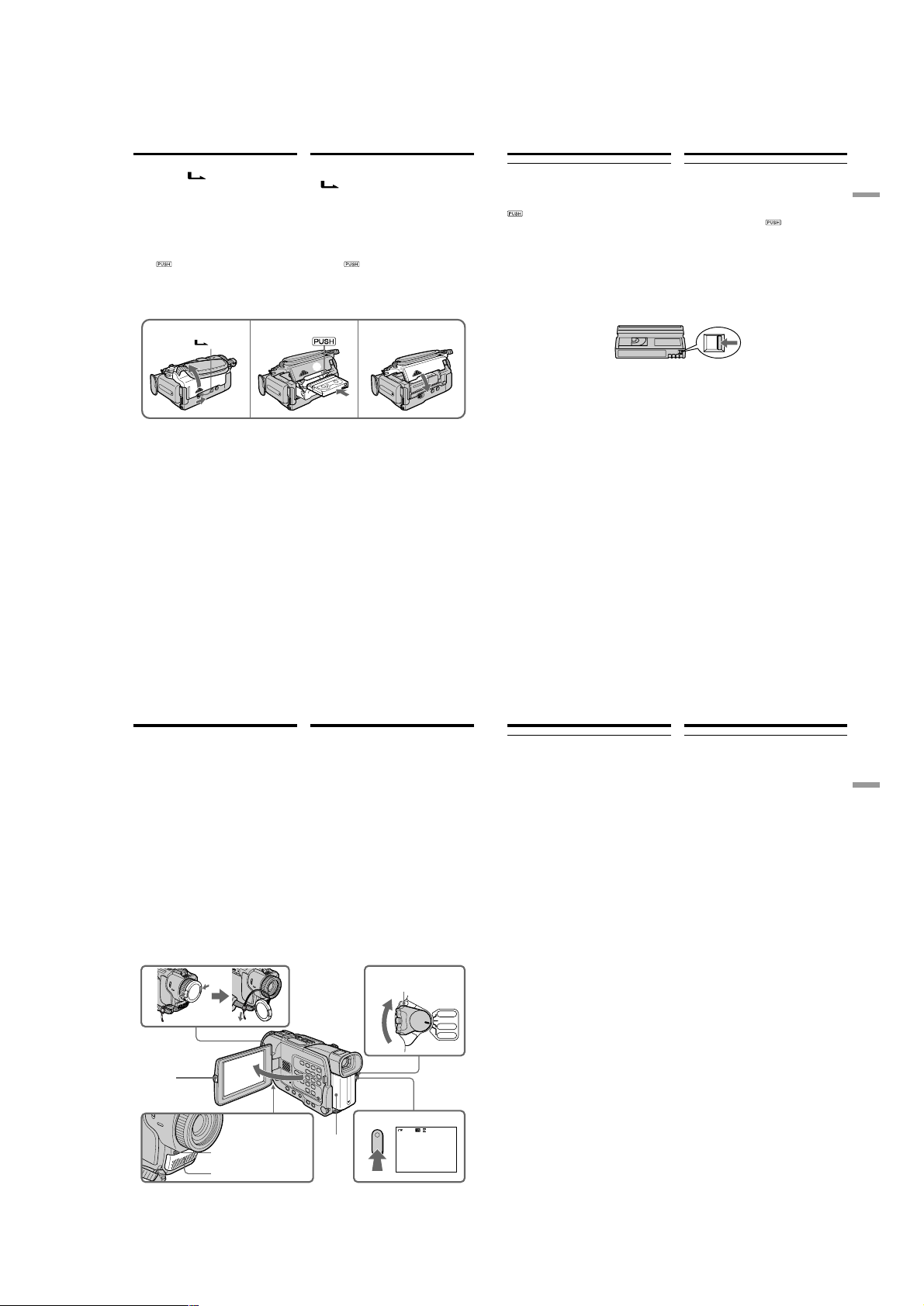
Step 3 Inserting a
cassette
(1)Install the power source.
(2)Slide OPEN/
the arrow and open the lid. The cassette
compartment automatically lifts up and
opens.
(3)Push the middle portion of the back of the
cassette to insert.
Insert the cassette in a straight line deeply into
the cassette compartment with the window
facing out.
(4)Close the cassette compartment by pressing
the
The cassette compartment automatically goes
down.
(5)After the cassette compartment going down
completely, close the lid until it clicks.
2
EJECT in the direction of
mark on the cassette compartment.
OPEN/ EJECT
3, 4
Пункт 3 Установка
кассеты
(1)Установите источник питания.
(2)Сдвиньте переключатель OPEN/
EJECT в направлении стрелки и
откройте крышку. Кассетный отсек
автоматически поднимется и откроется.
(3)Нажмите на среднюю часть тыльной
стороны кассеты для установки.
Вставьте кассету по прямой линии глубоко
в кассетный отсек так, чтобы окошко
было обращено наружу.
(4)Закройте кассетный отсек путем нажатия
(5)После того, как кассетный отсек
на кассетном отсеке.
метки
Кассетный отсек автоматически опустится
вниз.
полностью опуститься, закройте крышку
так, чтобы она защелкнулась.
5
4
3
Step 3 Inserting a cassette
Note
Do not press the cassette compartment down
forcibly. Doing so may cause a malfunction.
The cassette compartment may not be closed
when you press any part of the lid other than the
mark.
When you use cassette with cassette memory
Read the instruction about cassette memory to
use this function properly (p. 203).
To prevent accidental erasure
Slide the write-protect tab on the cassette to
expose the red mark.
When ejecting a cassette
Do not press EDITSEARCH.
Пункт 3 Установка кассеты
Примечание
Не нажимайте кассетный отсек вниз с
применением силы. Такое действие может
привести к неисправности.
Кассетный отсек может не закрыться, если
Вы нажмете на какое-либо другое место на
крышке, а не на метку
Если Вы используете кассету с кассетной
памятью
Прочтите инструкцию о кассетной памяти
для правильного использования данной
функции (стр. 203).
Для предотвращения случайного стирания
Сдвиньте лепесток защиты записи на
кассете, чтобы было видно красную метку.
Когда выталкивается кассета
Не нажимайте кнопку EDITSEARCH.
.
Getting started Подготовка к эксплуатации
To eject a cassette
Follow the procedure above, and take out the
cassette in step 3.
Для извлечения кассеты
Выполните вышеописанную процедуру и
выньте кассету в пункте 3.
26
— Recording – Basics —
Recording a picture
Your camcorder automatically focuses for you.
(1)Remove the lens cap by pressing both knobs
on its sides and attatch the lens cap to the grip
strap.
(2)Install the power source and insert a cassette.
See “Step 1” to “Step 3” for more information
(p. 17 to p. 27).
(3)Set the POWER switch to CAMERA while
pressing the small green button. Your
camcorder is set to the standby mode.
(4)To open the LCD panel, press OPEN. The
viewfinder automatically turns off.
(5)Press START/STOP. Your camcorder starts
recording. The REC indicator appears. The
camera recording lamp located on the front of
your camcorder lights up. To stop recording,
press START/STOP again.
13
4
Camera recording lamp/
Лампочка записи
видеокамерой
Microphone/Микрофон
— Запись – Основные положения —
Запись изображения
Ваша видеокамера автоматически выполняет
фокусировку для Вас.
(1)Снимите крышку объектива, нажав на обе
ручки на ее сторонах и прикрепите
крышку объектива к ремню для захвата.
(2)Установите источник питания и вставьте
кассету.
См. “Пункт 1” – “Пункт 3” для получения
более подробной информации. (стр. 17 –
стр. 27).
(3)Нажимая маленькую зеленую кнопку,
установите переключателе POWER в
положение CAMERA. Ваша видеокамера
будет установлена на режим ожидания.
(4)Для открывания панели ЖКД нажмите
кнопку OPEN. Видоискатель выключится
автоматически.
(5)Нажмите кнопку START/STOP. Ваша
видеокамера начинает запись. Появится
индикатор “REC”. Лампочка записи
камерой, расположенная на передней
панели Вашей видеокамеры, будет гореть.
Для остановки записи снова нажмите
кнопку START/STOP.
LOCK Switch/
Переключатель
LOCK
PLAYER
POWER
OFF(CHG)
CAMERA
MEMORY
5
0:00:01
REC
40
min
2
Recording a picture
Notes
•Fasten the grip strap firmly.
•Do not touch the built-in microphone during
recording.
Note on Recording mode
Your camcorder records and plays back in the SP
(standard play) mode and in the LP (long play)
mode. Select SP or LP in the menu settings. In the
LP mode, you can record 1.5 times as long as in
the SP mode.
When you record a tape in the LP mode on your
camcorder, we recommend playing the tape on
your camcorder.
Note on the LOCK switch (DCR-TRV17E only)
When you slide the LOCK switch to the right, the
POWER switch can no longer be set to MEMORY
accidentally. LOCK switch is set to the left before
your camcorder leaves the factory.
To enable smooth transition
Transition between the last scene you recorded
and the next scene is smooth as long as you do
not eject the cassette even if you turn off your
camcorder.
However, check the following:
•Do not mix recordings in the SP mode and ones
in the LP mode on one tape.
•When you change the battery pack, set the
POWER switch to OFF (CHG).
•When you use a tape with cassette memory,
however, you can make the transition smooth
even after ejecting the cassette if you use the
END SEARCH function (p. 39).
If you leave your camcorder in the standby
mode for five minutes while the cassette is
inserted
Your camcorder automatically turns off. This is
to save battery power and to prevent battery and
tape wear. To resume the standby mode, set the
POWER switch to OFF (CHG), and to CAMERA
again.
When you record in the SP and LP modes on
one tape or you record some scenes in the LP
mode
The playback picture may be distorted or the
time code may not be written properly between
scenes.
28
Запись изображения
Примечания
• Плотно пристегните ремень для захвата
видеокамеры.
• Не дотрагивайтесь до встроенного
микрофона во время записи.
Примечание к режиму записи
Ваша видеокамера может выполнять запись
и воспроизведение в режиме SP
(стандартного воспроизведения) и в режиме
LP (удлиненного воспроизведения). Выберите
SP или LP в установках меню. В режиме LP
Вы можете выполнить запись
продолжительностью в 1,5 раза длинее, чем
в режиме SP.
Если Вы выполняете запись на ленту в
режиме LP на Вашей видеокамере, мы
рекомендуем воспроизводить ленту также на
Вашей видеокамере.
Примечание к переключателю LOCK
(только модель DCR-TRV17E)
Когда Вы передвинете переключатель LOCK
в правое положение, переключатль POWER
уже не сможет случайно быть установлен в
положение MEMORY. Переключатель LOCK
установлен в левое положение перед
отправкой Вашей видеокамеры с заводаизготовителя.
Для обеспечения плавного перехода
Переход между последним эпизодом,
который Вы записали, и следующим
эпизодом будет плавным до тех пор, пока Вы
не извлечете кассету, даже если Вы
выключите питание Вашей видеокамеры.
Однако проверьте следующее:
• Не смешивайте записи в режиме SP с
записями в режиме LP на одной ленте.
• Когда Вы меняете батарейный блок,
установите переключатель POWER в
положение OFF (CHG).
• При использовании ленты с кассетной
памятью, Вы тем не менее, можете
выполнить плавный переход даже после
извлечения кассеты, если Вы используете
функцию END SEARCH (стр. 39).
Если Вы оставите Вашу видеокамеру в
режиме ожидания на пять минут при
вставленной кассете
Ваша видеокамера выключится
автоматически. Это происходит для
экономии заряда батарейного блока и
предотвращения износа батарейного блока и
ленты. Для возобновления режима ожидания
установите переключатель POWER в
положение OFF (CHG), а затем снова в
положение CAMERA.
Если Вы выполняете запись в режимах SP
и LP на одной и той же ленте или
записываете некоторые эпизоды в режиме
LP
Воспроизводимое изображение может быть
искажено или же код времени между
эпизодами может быть записан неправильно.
27
Recording
– Basics
Запись – Основные положения
29
1-5
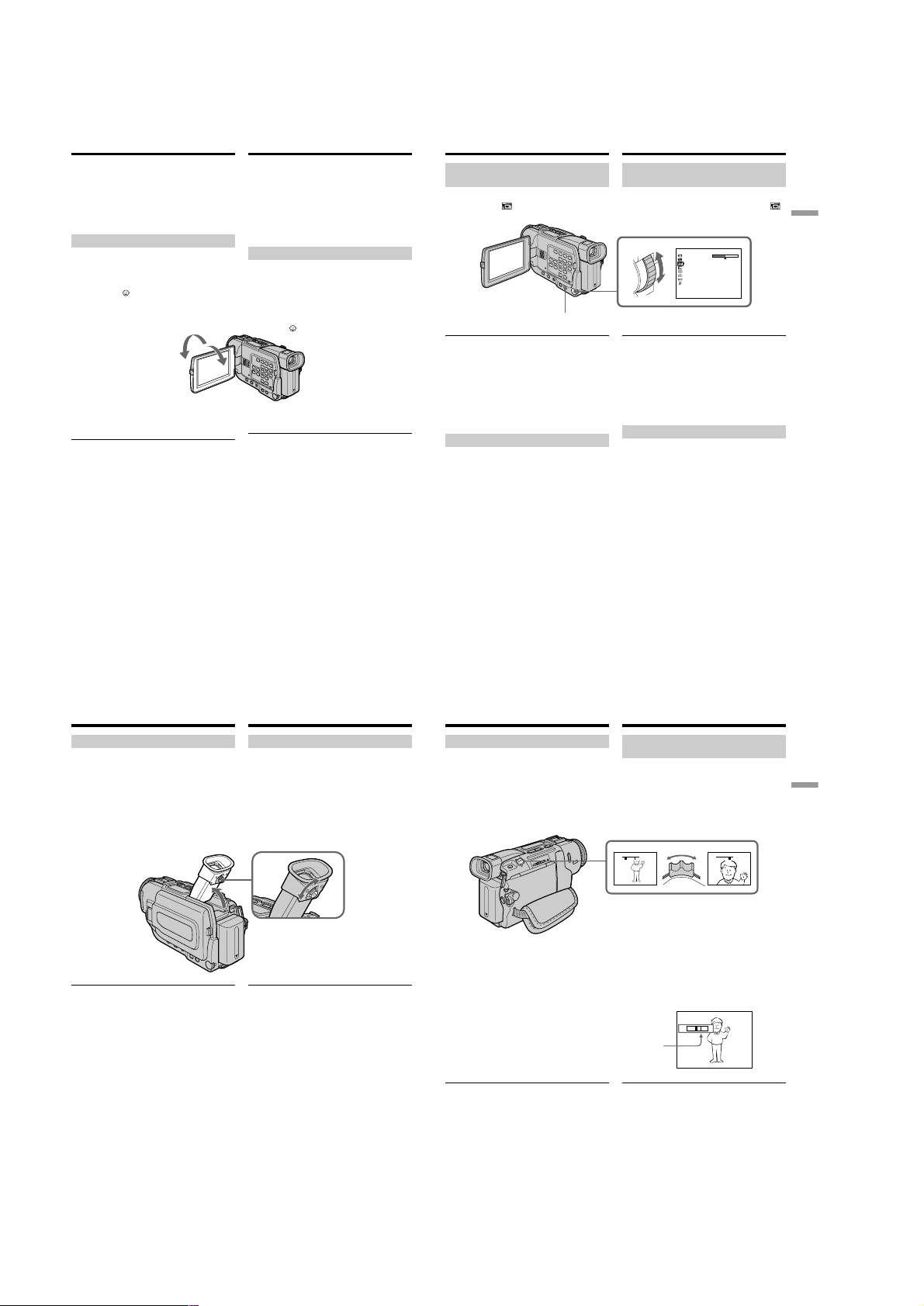
Recording a picture
Recording data
The recording data (date/time or various settings
when recorded) are not displayed while
recording. However, they are recorded
automatically onto tape. To display the recording
date and time, press DATA CODE on the Remote
Commander during playback.
Adjusting the LCD screen
The LCD panel moves about 90 degrees to the
viewfinder side and about 180 degrees to the lens
side.
If you turn the LCD panel over so that it faces the
other way, the
screen and in the viewfinder (Mirror mode).
When closing the LCD panel, set it vertically
until it clicks, and swing it into the camcorder
body.
Note
When using the LCD screen except in the mirror
mode, the viewfinder automatically turns off.
When you use the LCD screen outdoors in
direct sunlight
The LCD screen may be difficult to see. If this
happens, we recommend that you use the
viewfinder.
Picture in the mirror mode
The picture on the LCD screen is a mirror-image.
However, the picture will be normal when
recorded.
During recording in the mirror mode
ZERO SET MEMORY on the Remote
Commander does not work.
Indicators in the mirror mode
The STBY indicator appears as Xz and REC as
z. Some of the other indicators appear mirror-
reversed and others are not displayed.
indicator appears on the LCD
30
Запись изображения
Данные записи
Данные записи (дата/время или различные
установки, сделанные при записи) не
отображаются во время выполнения записи.
Однако, они автоматически записываются на
ленту. Для отображения даты и времени
записи нажмите кнопку DATA CODE на
пульте дистанционного управления во время
воспроизведения.
Регулировка экрана ЖКД
Панель ЖКД перемещается приблизительно
на 90 градусов в сторону видоискателя и
приблизительно на 180 градусов в сторону
объектива.
Если Вы перевернете панель ЖКД так, что
она будет обращена в другую сторону, на
экране ЖКД и в видоискателе появится
индикатор
180°
90°
При закрывании панели ЖКД установите ее
вертикально так, чтобы она защелкнулась, а
затем поверните ее к корпусу видеокамеры.
Примечание
При использовании экрана ЖКД, за
исключением зеркального режима,
видоискатель выключится автоматически.
При использовании экрана ЖКД вне
помещения под прямым солнечным
светом
Просмотр экрана ЖКД может быть
затруднен. Если это случится, рекомендуется
использовать видоискатель.
Изображение в зеркальном режиме
Изображение на экране ЖКД будет
выглядеть зеркальным отображением.
Однако, изображение будет записываться
нормально.
Во время записи в зеркальном режиме
Кнопка ZERO SET MEMORY на пульте
дистанционного управления не работает.
Индикаторы в зеркальном режиме
Индикатор STBY появляется в виде Xz, а
REC в виде z. Некоторые другие индикаторы
появляются обращенными как зеркальные
отображения, а остальные могут не
отображаться совсем.
(зеркальный режим).
Recording a picture
Adjusting the brightness of the
LCD screen
Adjust the brightness of the LCD screen with
LCD BRIGHT in in the menu settings (p. 117).
MENU
LCD screen backlight
You can change the brightness of the backlight.
Select LCD B.L. in the menu settings
(p. 117).
Even if you adjust the LCD screen backlight or
brightness of the LCD screen
The recorded picture will not be affected.
After recording
(1)Set the POWER switch to OFF (CHG).
(2)Close the LCD panel.
(3)Eject the cassette.
Запись изображения
Регулировка яркости экрана
ЖКД
Отрегулируйте яркость экрана ЖКД с
помощью команды LCD BRIGHT в пункте
в установках меню (стр. 125).
LCD/VF SET
LCD BR I GHT
[
] :
MENU
END
Задняя подсветка экрана ЖКД
Вы можете изменять яркость задней
подсветки. Выберите пункт LCD B.L. в
установках меню (стр. 125).
Даже если Вы регулируете заднюю
подсветку экрана ЖКД или яркость
экрана ЖКД
Это не повлияет на записанное изображение.
После записи
(1)Установите переключатель POWER в
положение OFF (CHG).
(2)Закройте панель ЖКД.
(3)Извлеките кассету.
Recording
– Basics
Запись – Основные положения
31
Recording a picture
Adjusting the viewfinder
If you record pictures with the LCD panel closed,
check the picture with the viewfinder. Adjust the
viewfinder lens to your eyesight so that the
indicators in the viewfinder come into sharp
focus.
Lift up the viewfinder and move the viewfinder
lens adjustment lever.
Viewfinder backlight
You can change the brightness of the backlight.
Select VF B.L. in the menu settings. (p. 117)
32
Запись изображения
Регулировка видоискателя
Если Вы записываете изображения при
закрытой панели ЖКД, проверяйте
изображение с помощью видоискателя.
Отрегулируйте объектив видоискателя в
соответствии с Вашим зрением так, чтобы
индикаторы в видоискателе были четко
сфокусированы.
Поднимите видоискатель и передвиньте
рычаг регулировки объектива видоискателя.
Задняя подсветка видоискателя
Вы можете изменять яркость задней
подсветки. Выберите пункт VF B.L. в
установках меню (стр. 125).
Recording a picture
Using the zoom feature
Move the power zoom lever a little for a slower
zoom. Move it further for a faster zoom.
Using the zoom function sparingly results in
better-looking recordings.
“T” side: for telephoto (subject appears closer)
“W” side: for wide-angle (subject appears farther
away)
To use zoom greater than 10×
Zoom greater than 10× is performed digitally. To
activate digital zoom, select the digital power in
D ZOOM in the menu settings. The digital zoom
function is set to OFF as a default settings.
(p. 115)
The right side of the bar shows the digital zooming zone.
The digital zooming zone appears when you select the
digital power in the menu settings./
Правая сторона полосы показывает зону цифровой
трансфокации.
Зона цифровой трансфокации появляется, если Вы
выберете цифровое увеличение в установках меню.
When you shoot close to a subject
If you cannot get a sharp focus, move the power
zoom lever to the “W” side until the focus is
sharp. You can shoot a subject that is at least
about 80 cm (about 2 feet 5/8 inch) away from
the lens surface in the telephoto position, or
about 1 cm (about 1/2 inch) away in the wideangle position.
Notes on digital zoom
•Digital zoom starts to function when zoom
exceeds 10×.
•The picture quality deteriorates as you move
the power zoom lever toward the “T” side.
•You cannot use the digital zoom when the
POWER switch is set to MEMORY (DCRTRV17E only).
Запись изображения
Использование функции наезда
видеокамеры
Слегка передвиньте рычаг приводного
вариообъектива для сравнительно медленного
наезда видеокамеры. Передвиньте его дальше
для ускорения наезда видеокамеры.
Умеренное использование функции наезда
видеокамеры приводит к более лучшему виду
записей.
Сторона “Т”: для телефото (объект приближается)
Сторона “W”: для широкого угла съемки
W
Для использования наезда видеокамеры
более, чем 10×
Вариообъектив более, чем 10-кратным
увеличением создан в цифровом исполнении.
Для активизации цифрового вариобъектива
выберите цифровое увеличение в пункте D
ZOOM в установках меню. Функция
цифрового вариообъетива установлена на
OFF как установка по умолчанию (стр. 123).
При выполнении съемки близко от объекта
Если Вы не можете получить четкой
фокусировки, перемещайте рычаг приводного
вариообъектива в сторону “W” до тех пор, пока
Вы не получите четкой фокусировки. Вы можете
снимать объект, который по меньшей мере на 80
см удален от поверхности объектива в положении
телефото, или удален приблизительно на 1 см в
положении широкого угла.
Примечания к цифровому вариообъективу
• Цифровой объектив начинает работать,
• Качество изображения ухудшается по мере
• Вы не можете использовать цифровой
(объект удаляетя)
T
W
T
когда наезду видеокамеры превышает 10х.
перемещения рычага приводного
вариообъектива в сторону “Т”.
вариообъектив, когда переключатель
POWER установлен в положение MEMORY
(только модель DCR-TRV17E)
W
T
W
T
Recording
– Basics
Запись – Основные положения
33
1-6
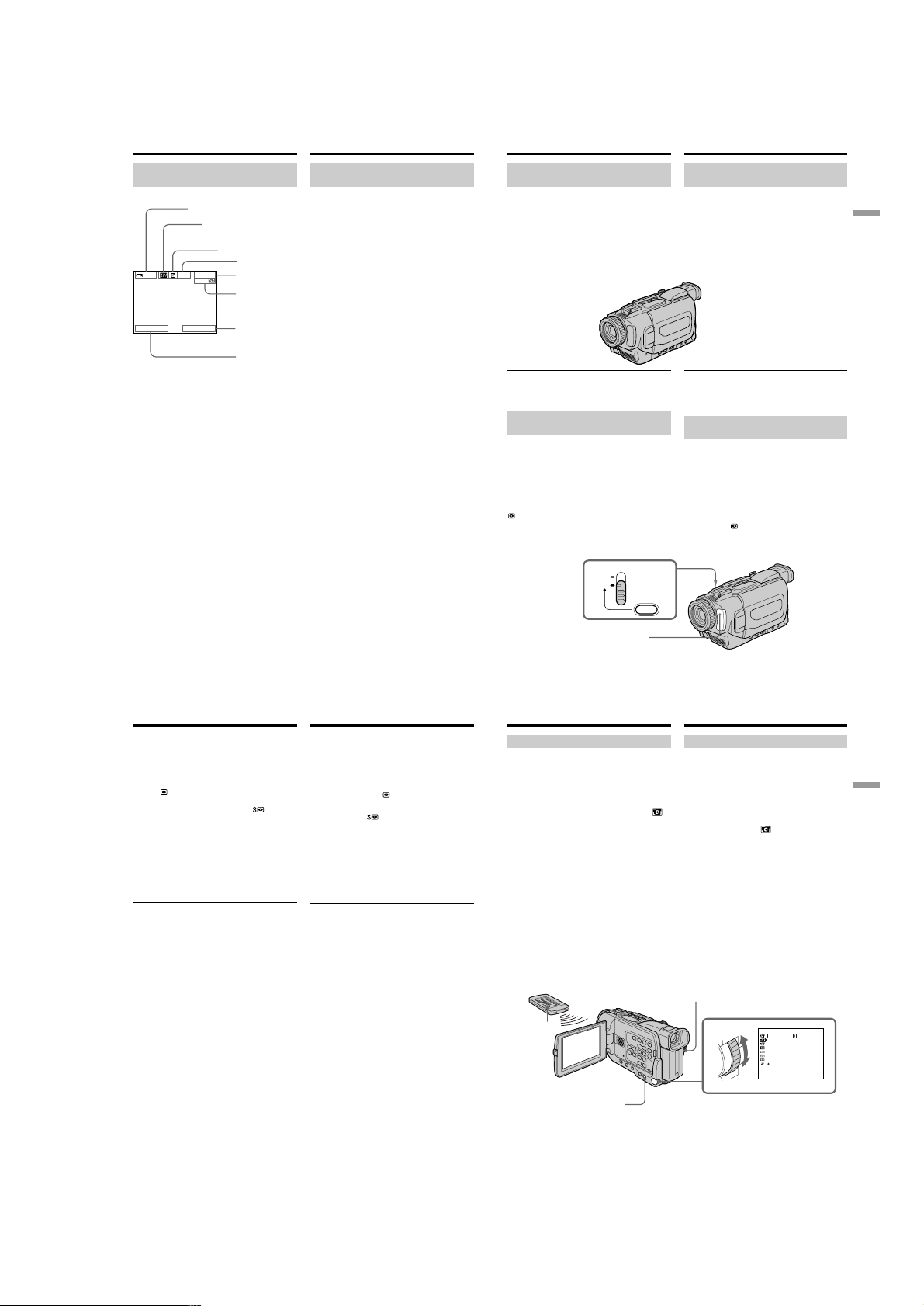
Recording a picture
Indicators displayed in the
recording mode
The indicators are not recorded on tapes.
40
4 7 2001
Remaining battery time indicator
The remaining battery time indicator roughly
indicates the recording time. The indicator may
not be correct, depending on the conditions in
which you are recording. When you close the
LCD panel and open it again, it takes about one
minute for the correct remaining battery time in
minutes to be displayed.
Time code
The time code indicates the recording or
playback time, “0:00:00” (hours : minutes :
seconds) in CAMERA mode and “0:00:00:00”
(hours : minutes : seconds : frames) in PLAYER
mode. You cannot rewrite only the time code.
Remaining tape indicator
The indicator may not be displayed accurately
depending on the tape.
Recording data
The recording data (date/time or various settings
when recorded) are not displayed while
recording. However, they are recorded
automatically onto tape. To display the recording
date and time, press DATA CODE on the Remote
Commander during playback.
Remaining battery time indicator/Индикатор времени оставшегося заряда
батарейного блока
Cassette memory indicator/Индикатор кассетной памяти
This appears when using a tape with cassette memory./
Этот индикатор появляется при использовании кассеты с кассетной памятью.
Recording mode indicator/Индикатор режима записи
STBY/REC indicator/Индикатор STBY/REC
0:00:01
REC
min
12:05:56
Time code/Tape counter indicator/Код времени/Индикатор
45min
счетчика ленты
Remaining tape indicator (p. 121)/
Индикатор оставшейся ленты (p. 129)
Time indicator/Индикатор времени
The time is displayed about 5 seconds after the power is turned
on./Время отображается приблизительно в течение 5 секунд
после включения питания.
Date indicator/Индикатор даты
The date is displayed about 5 seconds after the power is turned
on./Дата отображается приблизительно в течение 5 секунд
после включения питания.
34
Запись изображения
Индикаторы, отображаемые в
режиме записи
Индикаторы не записываются на ленту.
Индикатор времени оставшегося заряда
батарейного блока
Индикатор времени оставшегося заряда
батарейного блока приблизительно указывает
оставшееся время записи. Индикатор может
быть неточным в зависимости от условий, в
которых Вы выполняете запись. Когда Вы
закрываете панель ЖКД и открываете ее
снова, требуется приблизительно одна минута
для отображения правильного времени
оставшегося заряда батарейного блока в
минутах.
Код времени
Код времени указывает время записи или
воспроизведения, “0:00:00” (часы : минуты :
секунды) в режиме CAMERA и “0:00:00:00”
(часы : минуты : секунды : кадры) в режиме
PLAYER. Вы не можете перезаписать только
код времени.
Индикатор оставшейся ленты
Индикатор может не отображаться
правильно в зависимости от ленты.
Данные записи
Данные записи (дата/время или различные
установки, сделанные при записи) не
отображаются во время выполнения записи.
Однако, они автоматически записываются на
ленту. Для отображения даты и времени
записи нажмите кнопку DATA CODE на
пульте дистанционного управления во время
воспроизведения.
Recording a picture
Shooting backlit subjects
– BACK LIGHT
When you shoot a subject with the light source
behind the subject or a subject with a light
background, use the backlight function.
In CAMERA or MEMORY (DCR-TRV17E only)
mode, press BACK LIGHT.
The . indicator appears on the screen.
To cancel, press BACK LIGHT again.
If you press EXPOSURE when shooting backlit
subjects
The backlight function will be canceled.
Shooting in the dark
– NightShot/Super NightShot
The NightShot function enables you to shoot a
subject in a dark place. For example, you can
satisfactorily record the environment of
nocturnal animals for observation when you use
this function.
In CAMERA or MEMORY (DCR-TRV17E only)
mode, slide NIGHTSHOT to ON.
and “NIGHTSHOT” indicators flash on the
screen. To cancel the NightShot function, slide
NIGHTSHOT to OFF.
NIGHTSHOT
OFF
ON
SUPER
NIGHTSHOT
NightShot Light emitter/
Излучатель подсветки
для ночной съемки
Запись изображения
Съемка объектов с задней
подсветкой – BACK LIGHT
Когда Вы снимаете объект с источником
света позади объекта или объект на
освещенном фоне, используйте функцию
задней подсветки.
В режиме CAMERA или MEMORY (только
модель DCR-TRV17E) нажмите кнопку BACK
LIGHT. Индикатор . появится на экране. Для
отмены функции снова нажмите кнопку BACK
LIGHT.
BACK LIGHT
Если Вы нажмете кнопку EXPOSURE во
время съемки объектов с задней
подсветкой
Функция задней подсветки будет отменена.
Съемка в темноте – Ночная
съемка/Ночная суперсъемка
Функция ночной съемки позволяет Вам
выполнять съемку объектв в темном месте.
Например, Вы можете с успехом выполнить
съемку среды обитания ночных животных при
использовании данной функции.
В режиме CAMERA или MEMORY (только
модель DCR-TRV17E) передвиньте
переключатель NIGHTSHOT в положение ON.
Индикаторы
на экране. Для отмены функции ночной
съемки передвиньте переключатель
NIGHTSHOT в положение OFF.
и “NIGHTSHOT” будут мигать
Recording
– Basics
Запись – Основные положения
35
Recording a picture
Using Super NightShot
The Super NightShot mode makes subjects more
than 16 times brighter than those recorded in the
NightShot mode.
(1)In CAMERA mode, slide NIGHTSHOT to
ON. and “NIGHTSHOT“ indicators flash
on the screen.
(2)Press SUPER NIGHTSHOT. The indicator
and “SUPER NIGHTSHOT“ flash on the
screen.
To cancel the Super NightShot mode, press
SUPER NIGHTSHOT.
Using the NightShot Light
The picture will be clearer with the NightShot
Light on. To enable the NightShot Light, set N.S.
LIGHT to ON in the menu settings (p. 116).
Notes
•Do not use the NightShot function in bright
places (ex. the outdoors in the daytime). This
may cause your camcorder to malfunction.
•When you keep NIGHTSHOT set to ON in
normal recording, the picture may be recorded
in incorrect or unnatural colours.
•If focusing is difficult with the autofocus mode
when using the NightShot function, focus
manually.
While using the NightShot function, you
cannot use the following functions:
– Exposure
– PROGRAM AE
– White balance
While using the Super NightShot function
The shutter speed is automatically adjusted
depending on the brightness. At that time, the
moving picture may be slow down.
While using the Super NightShot function,
you cannot use the following functions:
– Exposure
– PROGRAM AE
– Fader
– Digital effect
– White balance
While in MEMORY mode (DCR-TRV17E only)
You cannot use the Super NightShot function.
NightShot Light
NightShot Light rays are infrared and so are
invisible. The maximum shooting distance using
36
the NightShot Light is about 3 m (10 feet).
Запись изображения
Использование режима ночной
суперсъемки
Режим ночной суперсъемки делает объекты
более чем в 16 раз ярче по сравнению с
записью объектов в режиме ночной съемки.
(1)В режиме CAMERA передвиньте
переключатель NIGHTSHOT в положение
ON. Индикаторы и “NIGHTSHOT” будут
мигать на экране.
(2)Нажмите кнопку SUPER NIGHTSHOT.
Индикаторы и “SUPER NIGHTSHOT”
будут мигать на экране.
Для отмены режима ночной суперсъемки
нажмите кнопку SUPER NIGHTSHOT.
Использование подсветки для ночной
съемки
Изображение будет светлее при включении
подсветки для ночной съемки. Для
активизации подсветки ночной съемки
установите пункт N.S. LIGHT в положение ON
в установках меню (стр. 124).
Примечания
• Не используйте функцию ночной съемки в
ярких местах (например, на улице в дневное
время). Это может вызвать неисправность
Вашей видеокамеры.
•
Если Вы оставляете переключатель NIGHTSHOT
в положении ON при нормальных условиях
записи, то изображение может быть записано в
неправильных или неестественных цветах.
•
Если фокусировка с помощью режима
автоматической фокусировки будет
затруднена при использовании функции ночной
съемки, то выполните фокусировку вручную.
При использовании функции ночной
съемки Вы не сможете использовать
следующие функции:
– Экспозиция
– PROGRAM AE
– Баланс белого
При использовании функции ночной
суперсъемки
Скорость затвора регулируются автоматически в
зависимости от яркости. В это время движущееся
изображение может быть замедленным.
При использовании функции ночной
суперсъемки Вы не сможете использовать
следующие функции:
– Экспозиция
– PROGRAM AE
– Фейдер
– Цифровой эффект
– Баланс белого
В режиме MEMORY (только модель DCRTRV17E)
Вы не сможете использовать функцию
ночной суперсъемки.
Подсветка для ночной съемки
Лучи подсветки для ночной съемки являются
инфракрасными и поэтому невидимыми.
Максимальное расстояние для съемки с
использованием подсветки для ночной
съемки равно примерно 3 м.
Recording a picture
Self-timer recording
Recording with the self-timer starts in 10 seconds
automatically. You can also use the Remote
Commander for this operation.
(1)Press MENU to display the menu settings in
the standby mode.
(2)Turn the SEL/PUSH EXEC dial to select ,
then press the dial.
(3)Turn the SEL/PUSH EXEC dial to select
SELFTIMER, then press the dial.
(4)Turn the SEL/PUSH EXEC dial to select ON,
then press the dial.
(5)Press MENU to make the menu settings
disappear.
(6)Press START/STOP.
Self-timer starts counting down from 10 with
a beep sound. In the last two seconds of the
countdown, the beep sound gets faster, then
recording starts automatically. To stop
recording, press START/STOP again.
START/STOP
1,5
To stop the countdown
Press START/STOP.
To restart the countdown, press START/STOP
again.
To record still images using the selftimer
Press PHOTO in step 6. (p. 51)
To cancel self-timer recording
Set SELFTIMER to OFF in the menu settings in
the standby mode.
MENU
Запись изображения
Запись по таймеру самозапуска
Запись с помощью таймера самозапуска
начинается через 10 секунд автоматически.
Вы также можете использовать пульт
дистанционного управления для выполнения
данной операции.
(1)Нажмите кнопку MENU для отображения
установок меню в режиме ожидания.
(2)Поверните диск SEL/PUSH EXEC для
выбора установки , а затем нажмите
диск.
(3)Поверните диск SEL/PUSH EXEC для
выбора установки SELFTIMER, а затем
нажмите диск.
(4)Поверните диск SEL/PUSH EXEC для
выбора установки ON, а затем нажмите
диск.
(5)Нажмите копку MENU для исчезновения
установок меню.
(6)Нажмите кнопку START/STOP.
Таймер самозапуска начинает обратный
отсчет от 10 с зуммерным звуковым
сигналом. В последние две секунды
обратного отсчета зуммерный сигнал
будет звучать чаще, а затем запись
начинается автоматически. Для остановки
записи нажмите кнопку START/STOP
снова.
6
START/STOP
3
Для остановки обратного отсчета
Нажмите кнопку START/STOP.
Для перезапуска обратного отсчета снова
нажмите кнопку START/STOP.
Для записи неподвижных
изображений с использованием
таймера самозапуска
Нажмите кнопку РНОТО в пункте 6. (стр. 51)
Для отмены записи по таймеру
самозапуска
Установите пункт SELFTIMER в положение
OFF в установках меню в режиме ожидания.
CAMERA SET
SELFT I MER
DZOOM
:9W
16
STEADYSHOT
N
.S.
LIGHT
FRAME REC
INT.REC
RETURN
[
MENU
OFF
ON
IDE
] :
END
Recording
– Basics
Запись – Основные положения
37
1-7
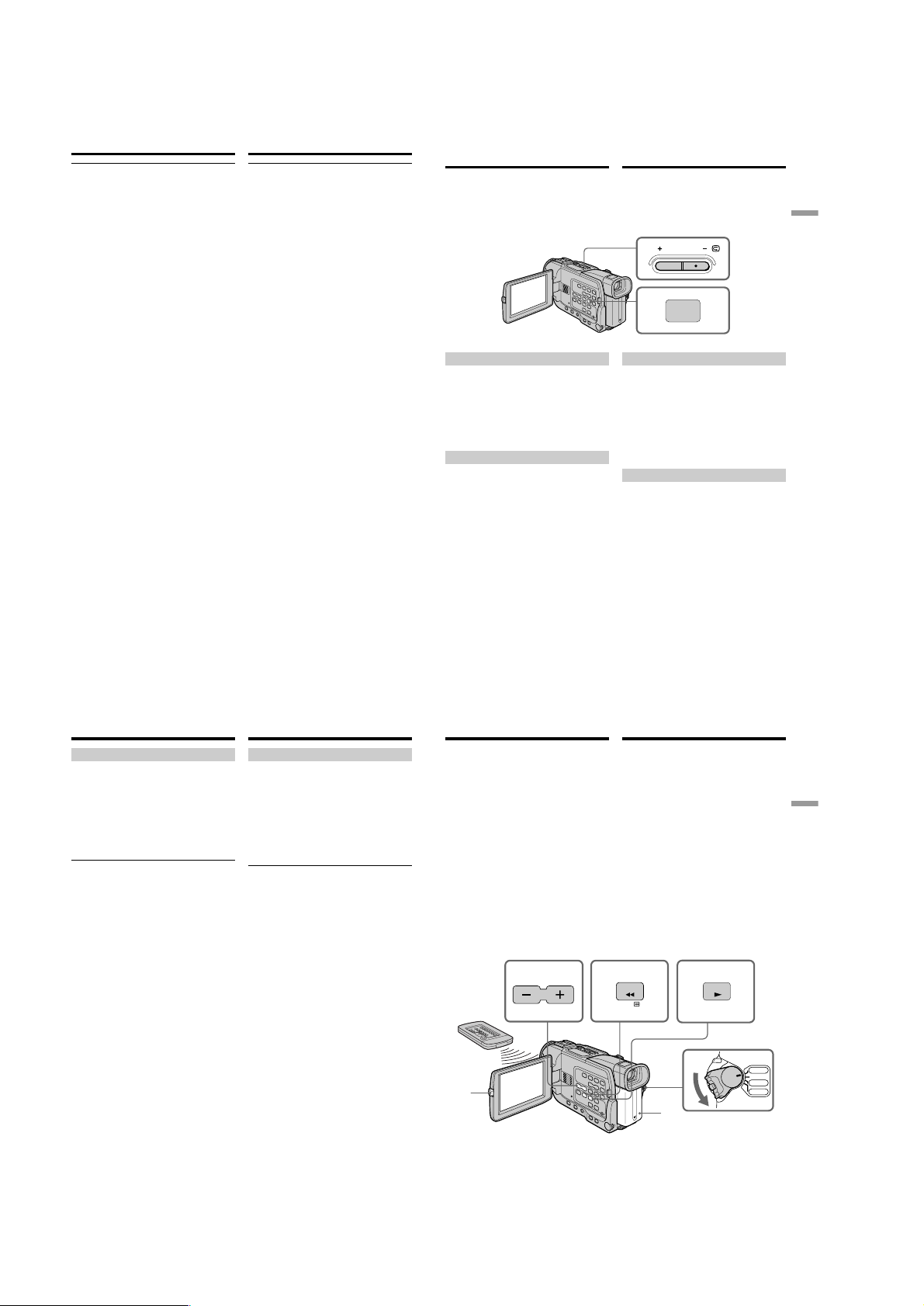
Recording a picture
Note
The self-timer recording mode is automatically
cancelled when:
– Self-timer recording is finished.
– The POWER switch is set to OFF (CHG) or
PLAYER.
Self-timer memory photo recording (DCRTRV17E only)
You can also record still images on “Memory
Stick”s with the self-timer (p. 145).
Запись изображения
Примечание
Режим записи по таймеру самозапуска
автоматически отменяется, когда:
– Запись по таймеру самозапуска закончится.
– Переключатель POWER будет установлен в
положение OFF (CHG) или PLAYER.
Фотосъемка с сохранением в памяти по
таймеру самозапуска (только модель DCRTRV17E)
Вы также можете записывать неподвижные
изображения на “Memory Stick” с помощью
таймера самозапуска (стр. 145).
Checking the recording
– END SEARCH / EDITSEARCH / Rec
Review
You can use these buttons to check the recorded
picture or shoot so that the transition between the
last recorded scene and the next scene you record
is smooth.
Проверка записи
– END SEARCH / EDITSEARCH /
Просмотр записи
Вы можете использовать эти кнопки для
проверки записанного изображения или
выполнения съемки так, чтобы переход
между последним записанным эпизодом и
следующим записываемым эпизодом был
плавным.
EDITSEARCH
END
SEARCH
Recording
– Basics
Запись – Основные положения
38
Checking the recording
– END SEARCH / EDITSEARCH / Rec
Review
Rec Review
You can check the last recorded section.
Press the – 7 side of EDITSEARCH momentarily
in the standby mode.
The section you have stopped most recently will
be played back for a few seconds, and then your
camcorder will return to the standby mode. You
can monitor the sound from the speaker or
headphones.
End search function
When you use a tape without cassette memory,
the end search function does not work once you
eject the cassette after you have recorded on the
tape. If you use a tape with cassette memory, the
end search function works even once you eject
the cassette.
If a tape has a blank portion in the recorded
portions
The end search function may not work correctly.
Проверка записи
– END SEARCH / EDITSEARCH /
Просмотр записи
Просмотр записи
Вы можете проверить последнюю
записанную часть.
Нажмите на мгновение сторону – 7 кнопки
EDITSEARCH в режиме ожидания.
Будут воспроизведены последние несколько
секунд записанной части, а затем Ваша
видеокамера вернется в режим ожидания.
Вы можете контролировать звук через
динамик или головные телефоны.
Функция поиска конца
Если Вы используете ленту без кассетной
памяти, функция поиска конца перестанет
работать, как только Вы извлечете кассету
после выполнения записи на ленту. Если Вы
используете ленту с кассетной памятью,
функция поиска конца будет работать даже
после того, как Вы извлечете кассету.
Если на ленте имеется незаписанный
участок между записанными частями
Функция поиска конца может работать
неправильно.
END SEARCH
You can go to the end of the recorded section
after you record.
Press END SEARCH in the standby mode.
The last five seconds of the recorded section are
played back and your camcorder returns to the
standby mode. You can monitor the sound from
the speaker or headphones.
EDITSEARCH
You can search for the next recording start point.
Hold down the +/– 7 side of EDITSEARCH in
the standby mode. The recorded section is played
back.
+ : to go forward
– 7:to go backward
Release EDITSEARCH to stop playback. If you
press START/STOP, re-recording begins from
the point you released EDITSEARCH. You
cannot monitor the sound.
— Playback – Basics —
Playing back a tape
You can monitor the playback picture on the
screen. If you close the LCD panel, you can
monitor the playback picture in the viewfinder.
You can control playback using the Remote
Commander supplied with your camcorder.
(1)Install the power source and insert the
recorded tape.
(2)Set the POWER switch to PLAYER while
pressing the small green button.
(3)To open the LCD panel, press OPEN.
(4)Press m to rewind the tape.
(5)Press N to start playback.
(6)To adjust the volume, press either of the two
buttons on VOLUME. The speaker on your
camcorder is silent when the LCD panel is
closed.
6
VOLUME
4
END SEARCH
Вы можете дойти до конца записанной части
после выполнения записи.
Нажмите кнопку END SEARCH в режиме
ожидания.
Последние пять секунд записанной части
будут воспроизведены и Ваша видеокамера
вернется в режим ожидания. Вы можете
контролировать звук через динамик или
головные телефоны.
EDITSEARCH
Вы можете осуществить поиск следующей
точки начала записи.
Держите нажатой сторону +/– 7 кнопки
EDITSEARCH в режиме ожидания.
Записанная чать будет воспроизведена
+: для продвижения вперед
– 7: для продвижения назад
Отпустите кнопку EDITSEARCH для
остановки воспроизведения. Если Вы
нажмете кнопку START/STOP, перезапись
начнется с того места, где Вы отпустили
кнопку EDITSEARCH. Вы не можете
контролировать звук.
—
Воспроизведение – Основные положения
Воспроизведение
ленты
Вы можете просматривать воспроизводимое
изображение на экране. Если Вы закроете
панель ЖКД, Вы можете просматривать
воспроизводимое изображение в
видоискателе. Вы можете контролировать
воспроизведение с помощью пульта
дистанционного управления.
(1)Установите источник питания и вставьте
записанную ленту.
(2)Нажимая маленькую зеленую кнопку
установите переключатель POWER в
положение PLAYER.
(3)Для открывания панели ЖКД нажмите
кнопку OPEN.
(4)Нажмите кнопку m для ускоренной
перемотки ленты назад.
(5)Нажмите кнопку N для начала
воспроизведения.
(6)Для регулировки громкости нажмите одну
из двух кнопок VOLUME. Динамик на
Вашей видеокамере не будет работать,
если закрыта панель ЖКД.
5
REW
PLAY
39
—
Playback
– Basics
Воспроизведение – Основные положения
40
To stop playback
Press x.
1-8
2
3
PLAYER
OFF(CHG)
R
E
W
O
P
CAMERA
MEMORY
1
Для остановки воспроизведения
Нажмите кнопку x.
41

Playing back a tape
When monitoring on the LCD screen
You can turn the LCD panel over and move it
back to the camcorder body with the LCD screen
facing out.
When you open or close the LCD panel
Make sure that the LCD panel is set vertically.
To display the screen indicators
– Display function
Press DISPLAY on your camcorder or the
Remote Commander supplied with your
camcorder.
The indicators appear on the LCD screen.
To make the indicators disappear, press
DISPLAY again.
DATA CODE
button/
Кнопка
DATA CODE
Using the data code function
Your camcorder automatically records not only
images on the tape but also the recording data
(date/time or various settings when recorded)
(Data code).
Use the Remote Commander for this operation.
Press DATA CODE on the Remote Commander
in the playback mode.
The display changes as follows:
date/time t various settings (SteadyShot, white
balance, gain, shutter speed, aperture value,
exposure mode) t no indicator
42
Воспроизведение ленты
При контроле на экране ЖКД
Вы можете перевернуть панель ЖКД и
придвинуть ее обратно к корпусу
видеокамеры, так что экран ЖКД будет
обращен наружу.
Когда Вы открываете или закрываете
панель ЖКД
Убедитесь, что панель ЖКД установлена
вертикально.
Для отображения экранных
индикаторов – Функция индикации
Нажмите кнопку DISPLAY на Вашей
видеокамере или на пульте дистанционного
управления, прилагаемом к Вашей
видеокамре.
Индикаторы появятся на экране ЖКД.
Для стирания индикаторов нажмите кнопку
DISPLAY снова.
DISPLAY button/
Кнопка DISPLAY
Использование функции кода данных
Ваша видеокамера автоматически выполняет
запись не только изображений на ленту, но и
данные записи (дата/время или различные
установки, сделанные при записи) (код
данных).
Используйте пульт дистанционного
управления для выполнения этой операции.
Нажмите кнопку DATA CODE на пульте
дистанционного управления в режиме
воспроизведения.
Индикация будет изменяться следующим
образом:
дата/время t различные установки
(устойчивая съемка, баланс белого, усиление,
скорость затвора, величина диафрагмы,
режим экспозиции) t без индикации
DISPLAY
Playing back a tape
Date/time/
Дата/время
4 7 2001
12:05:56
[a]SteadyShot off indicator
[b]Exposure mode indicator
[c] White balance indicator
[d]Gain indicator
[e]Shutter speed indicator
[f] Aperture value
Not to display various settings
Set DATA CODE to DATE in the menu settings
(p. 122).
The display changes as follows:
date/time y no indicator
Recording data
Recording data is your camcorder’s information
when you have recorded. In the recording mode,
the recording data will not be displayed.
When you use the data code function, bars (--
-- --) appear if:
•A blank portion of the tape is being played
back.
•The tape is unreadable due to tape damage or
noise.
•The tape was recorded by a camcorder without
the date and time set.
Data code
The data code is displayed on the TV screen if
you connect your camcorder to the TV.
Remaining battery time indicator during
playback
The indicator indicates the approximate
continuous playback time.
The indicator may not be correct, depending on
the conditions in which you are playing back.
When you close the LCD panel and open it again,
it takes about 1 minute for the correct remaining
battery time to be displayed.
Воспроизведение ленты
Various settings/
Различные установки
[a]
[b]
AUTO
50 AWB
F1.7 9dB
[a]Индикатор выключения устойчивой
съемки
[b]Индикатор режима экспозиции
[c] Индикатор баланса белого
[d]Индикатор усиления
[e]Индикатор скорости затвора
[f] Величина диафрагмы
Для того, чтобы не отображать различные
установки
Установите команду DATA CODE в положение
DATE в установках меню (стр. 130).
Индикация будет изменяться следующим
образом:
дата/время y без индикатора
Данные записи
Данные записи представляют собой
информацию Вашей видеокамеры, когда
была выполнена запись. В режиме записи
данные записи отображаться не будут.
Полосы (-- -- --) появляются при
использовании функции кода данных,
если:
• Воспроизводится незаписанный участок
ленты.
• Лента является нечитаемой из-за
повреждения или помех.
• Лента была записана на видеокамере без
установки даты и времени.
Код данных
Код данных отображается на экране
телевизора, если Вы подсоединили Вашу
видеокамеру к телевизору.
Индикатор времени оставшегося заряда
батарейного блока во время
воспроизведения
Индикатор указывает приблизительное
оставшееся время непрерывного
воспроизведения. Индикатор может быть
неточным в зависимости от условий, в
которых Вы выполняете воспроизведение.
Когда Вы закрываете панель ЖКД и
открываете ее снова, требуется
приблизительно 1 минута для отображения
правильного времени оставшегося заряда
батарейного блока.
[c]
[d]
[e]
[f]
Playback
– Basics
Воспроизведение – Основные положения
43
Playing back a tape
Various playback modes
To operate video control buttons, set the
POWER switch to PLAYER.
To view a still picture (playback
pause)
Press X during playback. To resume normal
playback, press N or X.
To advance the tape
Press M in the stop mode. To resume normal
playback, press N.
To rewind the tape
Press m in the stop mode. To resume normal
playback, press N.
To change the playback direction
Press on the Remote Commander during
playback to reverse the playback direction. To
resume normal playback, press N.
To locate a scene monitoring the
picture (picture search)
Keep pressing m or M during playback. To
resume normal playback, release the button.
To monitor the high-speed picture
while advancing or rewinding the
tape (skip scan)
Keep pressing m while rewinding or M while
advancing the tape. To resume rewinding or
advancing, release the button.
To view the picture at slow speed
(slow playback)
Press y on the Remote Commander during
playback. For slow playback in the reverse
direction, press , then press y on the Remote
Commander. To resume normal playback, press
N.
To view the picture at double speed
Press ×2 on the Remote Commander during
playback. For double speed playback in the
reverse direction, press , then press ×2 on the
Remote Commander. To resume normal
playback, press N.
44
Воспроизведение ленты
Различные режимы
воспроизведения
Для использования кнопок видеоконтроля
установите переключатель POWER в
положение PLAYER.
Для просмотра неподвижного
изображения (пауза воспроизведения)
Нажмите кнопку X во время воспроизведения.
Для восстановления нормального
воспроизведения нажмите кнопку N или X.
Для ускоренной перемотки ленты вперед
Нажмите кнопку M в режиме остановки.
Для восстановления нормального
воспроизведения нажмите кнопку N.
Для ускоренной перемотки ленты назад
Нажмите кнопку m в режиме остановки.
Для восстановления нормального
воспроизведения нажмите кнопку N.
Для изменения направления
воспроизведения
Нажмите кнопку на пульте дистанционного
управления во время воспроизведения для
изменения направления на обратное. Для
восстановления нормального
воспроизведения нажмите кнопку N.
Для обнаружения эпизода во время
контроля изображения (поиск
изображения)
Держите нажатой кнопку m или M во
время воспроизведения. Для восстановления
нормального воспроизведения отпустите
кнопку.
Для контроля изображения на
высокой скорости во время
ускоренной перемотки ленты вперед
или назад (поиск методом прогона)
Держите нажатой кнопку m во время
перемотки ленты назад или кнопку M во
время перемотки ленты вперед. Для
восстановления ускоренной перемотки назад
или вперед отпустите кнопку.
Для просмотра изображения на
медленной скорости (замедленное
воспроизведение)
Нажмите кнопку y на пульте
дистанционного управления во время
воспроизведения. Для замедленного
воспроизведения в обратном направлении
нажмите кнопку
y на пульте дистанционного управления.
Для восстановления нормального
воспроизведения нажмите кнопку N.
, а затем нажмите кнопку
Playing back a tape
To view the picture frame-by-frame
Press C on the Remote Commander in the
playback pause mode. For frame-by-frame
playback in the reverse direction, press c. To
resume normal playback, press N.
To search the last scene recorded
(END SEARCH)
Press END SEARCH in the stop mode. The last
five seconds of the recorded portion plays back
and stops.
In the various playback modes
•Sound is muted.
•The previous picture may remain as a mosaic
image during playback.
When the playback pause mode lasts for five
minutes
Your camcorder automatically enters the stop
mode. To resume playback, press N.
Slow playback
The slow playback can be performed smoothly
on your camcorder: however, this function does
not work for an output signal through the DV
OUT jack.
When you play back a tape in reverse
Horizontal noise may appear at the center, or the
top and bottom of the screen. This is not a
malfunction.
Воспроизведение ленты
Для просмотра изображения с
удвоенной скоростью
Нажмите кнопку ×2 на пульте дистанционного
управления во время воспроизведения. Для
удвоения скорости воспроизведения в
обратном направлении нажмите кнопку , а
затем нажмите кнопку ×2 на пульте
дистанционного управления. Для
восстановления нормального
воспроизведения нажмите кнопку N.
Для покадрового просмотра
изображения
Нажмите кнопку C на пульте
дистанционного управления в режиме паузы
воспроизведения. Для покадрового
воспроизведения в обратном направлении
нажмите кнопку c. Для восстановления
нормального воспроизведения нажмите
кнопку N.
Для поиска последнего записанного
эпизода (END SEARCH)
Нажмите кнопку END SEARCH в режиме
остановки. Последние пять секунд
записанной части будут воспроизведены и
воспроизведение остановится.
В различных режимах воспроизведения
• Звук будет приглушен.
• Предыдущее изображение может остаться
как мозаичное изображение во время
воспроизведения.
Если режим паузы воспроизведения
продолжается в течение пяти минут
Ваша видеокамера автоматически войдет в
режим остановки. Для возобновления
воспроизведения нажмите кнопку N.
Замедленное воспроизведение
Замедленное воспроизведение может быть
плавно выполнено на Вашей видеокамере;
однако, данная функция не будет работать
при поступлении выходных сигналов через
гнездо DV OUT.
При воспроизведении ленты в обратном
направлении
Горизонтальные помехи могут появиться в
центре или же вверху и внизу экрана. Это не
является неисправностью.
Playback
– Basics
Воспроизведение – Основные положения
45
1-9
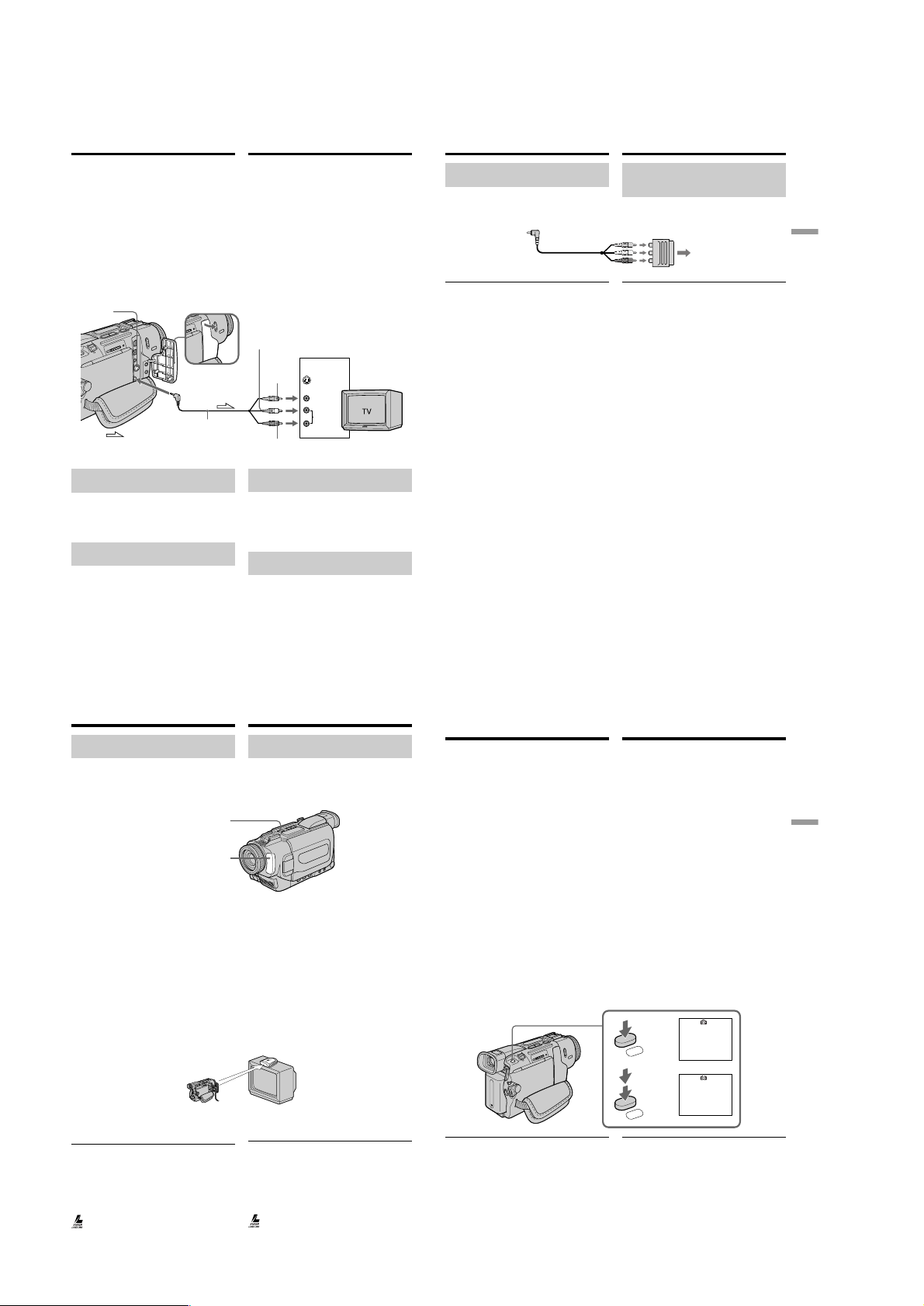
Viewing the recording
on TV
Connect your camcorder to your TV with the A/
V connecting cable supplied with your
camcorder to watch the playback picture on the
TV screen. You can operate the video control
buttons in the same way as when you monitor
playback pictures on the screen. When
monitoring the playback picture on the TV
screen, we recommend that you power your
camcorder from a wall socket using the AC
power adaptor (p. 23). Refer to the operating
instructions of your TV.
Open the jack cover. Connect your camcorder to
the TV using the A/V connecting cable supplied
with your camcorder. Then, set the TV/VCR
selector on the TV to VCR.
S VIDEO
OUT
A/V OUT
A/V connecting cable
Передача
сигнала
(supplied)/
Соединительный
кабель аудио/видео
(прилагается)
: Signal flow/
If your TV is already connected
to a VCR
Connect your camcorder to the LINE IN input on
the VCR by using the A/V connecting cable
supplied with your camcorder. Set the input
selector on the VCR to LINE.
If your TV or VCR is a monaural
type
Connect the yellow plug of the A/V connecting
cable to the video input jack and the white or the
red plug to the audio input jack on the VCR or
the TV. If you connect the white plug, the sound
is L (left) signal. If you connect the red plug, the
sound is R (right) signal.
46
Просмотр записи на
экране телевизора
Подсоедините видеокамеру к Вашему
телевизору с помощью соединительного
кабеля аудио/видео, прилагаемого к Вашей
видеокамере, для просмотра
воспроизводимого изображения на экране
телевизора. Вы можете управлять кнопками
видеоконтроля таким же образом, как и при
просмотре воспроизводимого изображения
на экране видеокамеры. При просмотре
воспроизводимого изображения на экране
телевизора мы рекомендуем Вам подавать
питание на Вашу видеокамеру от сетевой
розетки с помощью сетевого адаптера
переменного тока (стр. 23). См. инструкцию
по эксплуатации Вашего телевизора.
Откройте крышку гнезда. Подсоедините
видеокамеру к телевизору с использованием
соединительного кабеля аудио/видео,
прилагаемого к Вашей видеокамере. Затем
установите переключатель TV/VCR на
телевизоре в положение VCR.
White/Белый
IN
Yellow/
Желтый
S VIDEO
VIDEO
AUDIO
Red/
Красный
Если Ваш телевизор уже
подключен к КВМ
Подсоедините Вашу видеокамеру к входному
гнезду LINE IN на КВМ с помощью
соединительного кабеля аудио/видео,
прилагаемого к Вашей видеокамере.
Установите селектор входных сигналов на
КВМ в положение LINE.
Если Ваш телевизор или КВМ
монофонического типа
Подсоедините желтый разъем
соединительного кабеля аудио/видео к
входному гнезду для видеосигнала и белый
или красный разъем к входному гнезду для
аудиосигнала на КВМ или телевизоре. Если
Вы подсоедините белый разъем, то звук
будет передаваться сигналом канала L
(левого). Если Вы подсоедините красный
разъем, то звук будет передаваться сигналом
канала R (правого).
Viewing the recording on TV
If your TV/VCR has a 21-pin
connector (EUROCONNECTOR)
Use the 21-pin adaptor supplied with your
camcorder.
If your TV or VCR has an S video jack
Connect using an S video cable (optional) to
obtain high-quality pictures. With this
connection, you do not need to connect the
yellow (video) plug of the A/V connecting cable.
Connect the S video cable (optional) to the S
video jacks on both your camcorder and the TV
or the VCR.
This connection produces higher quality DV
format pictures.
Просмотр записи на экране
телевизора
Если Ваш телевизор/КВМ имеет
21-штырьковый соединитель
(EUROCONNECTOR)
Используйте 21-штырьковый адаптер,
прилагаемый к Вашей видеокамере.
TV
Если Ваш телевизор или КВМ оснащен
гнездом S видео
Выполните соединение с использованием
кабеля S видео (приобретается отдельно)
для получения высококачественных
изображений. При данном соединении Вам не
нужно подсоединять желтый (видео) разъем
соединительного кабеля аудио/видео.
Подсоедините кабель S видео
(приобретается отдельно) к гнездам S видео
на Вашей видеокамере и телевизоре или
КВМ.
Такое соединение обеспечивает более
высококачественные изображения формата
DV.
Playback
– Basics
Воспроизведение – Основные положения
47
Viewing the recording on TV
Using the AV cordless IR
receiver
Once you connect the AV cordless IR receiver
(optional) to your TV or VCR, you can easily
view the picture on your TV. For details, refer to
the operating instructions of the AV cordless IR
receiver.
SUPER LASER LINK
Super laser link emitter/
Излучатель лазерного
канала передачи сигналов
Before operation
Attach the power supply such as the AC power
adaptor to your camcorder, and insert the
recorded tape.
(1)After connecting your TV and AV cordless IR
receiver, set the POWER switch on the AV
cordless IR receiver to ON.
(2)Set the POWER switch to PLAYER.
(3)Turn the TV on and set the TV/VCR selector
on the TV to VCR.
(4)Press SUPER LASER LINK. The lamp of
SUPER LASER LINK lights up.
(5)Press N on your camcorder to start playback.
(6)Point the super laser link emitter at the AV
cordless IR receiver. Adjust the position of
your camcorder and the AV cordless IR
receiver to obtain clear playback pictures.
To cancel the super laser link
function
Press SUPER LASER LINK again. The lamp on
the SUPER LASER LINK button goes out.
If you turn the power off
The super laser link function turns off
automatically.
When the super laser link function is activated
(the SUPER LASER LINK button is lit)
Your camcorder consumes power. Press SUPER
LASER LINK to turn off the laser link function
when it is not needed.
48
is a trademark of Sony Corporation.
Просмотр записи на экране
телевизора
Использование беспроводного
ИК аудиовидеоприемника
Если Вы подсоедините беспроводной ИК
аудиовидеоприемник (приобретается отдельно)
к Вашему телевизору или КВМ, то Вы сможете
легко просматривать изображение на экране
Вашего телевизора. Смотрите подробности в
руководстве по эксплуатации беспроводного ИК
аудиовидеоприемника.
Перед началом работы
Подсоедините источник питания, такой как
сетевой адаптер переменного тока к Вашей
видеокамере, и установите записанную кассету.
(1)После соединения Вашего телевизора и
беспроводного ИК аудиовидеоприемника,
установите выключатель POWER на
беспроводном ИК аудиовидеоприемнике в
положение ON.
(2)Установите переключатель POWER в
положение PLAYER.
(3)Включите телевизор и установите селектор
TV/VCR на телевизоре в положение VCR.
(4)Нажмите кнопку SUPER LASER LINK.
Лампочка кнопки SUPER LASER LINK будет
гореть.
(5)Нажмите кнопку N на Вашей видеокамере
для начала воспроизведения.
(6)
Направьте излучатель лазерного канала
передачи сигналов на беспроводной ИК
аудиовидеоприемник. Отрегулируйте положение
Вашей видеокамеры и беспроводного ИК
аудиовидеоприемника для получения четкого
воспроизводимого изображения.
Для отмены функции лазерного
канала передачи сигналов
Нажмите кнопку SUPER LASER LINK еще раз.
Лампочка на кнопке SUPER LASER LINK погаснет.
Если Вы выключите питание
Функция лазерного канала передачи сигналов
выключится автоматически.
Когда активизирована функция лазерного
канала передачи сигналов (лампочка кнопки
SUPER LASER LINK горит)
Ваша видеокамера потребляет питание.
Нажмите кнопку SUPER LASER LINK для
выключения функции лазерного канала
передачи сигналов, если она не требуется.
является фирменным знаком корпорации Sony.
— Advanced Recording Operations —
Recording a still image on a
tape – Tape Photo recording
You can record a still picture like a photograph.
This mode is useful when you want to print a
picture using a video printer (optional).
You can record about 510 pictures in the SP mode
and about 765 pictures in the LP mode on a 60minute tape.
Besides the operation described here, your
camcorder can record still pictures on “Memory
Stick”s (p. 141) (DCR-TRV17E only).
(1)In the standby mode, keep pressing PHOTO
lightly until a still picture appears.
The CAPTURE indicator appears. Recording
does not start yet.
To change the still picture, release PHOTO,
select a still picture again, and then press and
hold PHOTO lightly.
(2)Press PHOTO deeper.
The still picture on the screen is recorded for
about seven seconds. The sound during those
seven seconds is also recorded.
The still image is displayed on the screen until
recording is completed.
Notes
•During tape photo recording, you cannot
change the mode or setting.
•When recording a still picture, do not shake
your camcorder. The picture may fluctuate.
•The PHOTO button does not work:
–while the fader function is set or in use
–while the digital effect function is set or in use
—
Запись неподвижного изображения
на ленту – Фотосъемка на ленту
Вы можете записывать неподвижное
изображение, как например, фотографию.
Этот режим является очень полезным, когда
Вы хотите сделать распечатку изображений,
используя видеопринтер (приобретается
отдельно). Вы можете записать
приблизительно 510 изображений в режиме
SP и приблизительно 765 изображений в
режиме LP на 60-минутной ленте.
Кроме описанной здесь опирации, данная
видеокамера может записывать
неподвижные изображения на “Memory Stick”
(стр. 141) (только модель DCR-TRV17E).
(1)В режиме ожидания придерживайте
(2)Нажмите кнопку PHOTO сильнее.
Примечания
• Во время фотосъемки на ленту Вы не
можете изменить режим или установку.
• При записи неподвижного изображения не
трясите Вашу видеокамеру. Изображение
может колебаться.
• Кнопка РНОТО не функционирует:
– во время установки или использования
– во время установки или использования
Усовершенствованные операции съемки
слекга нажатой кнопку PHOTO до тех пор,
пока не появятся неподвижное
изображение.
Появится индикатор CAPTURE. Запись
еще не начинается. Для изменения
неподвижного изображения отпустите
кнопку PHOTO, выберите снова
неподвижное изображение, а затем слегка
нажмите и придерживайте слегка кнопку
PHOTO.
Неподвижное изображение на экране
будет записываться приблизительно в
течение семи секунд. Звук в течение этих
семи секунд также будет записываться.
Неподвижное изображение отображается
на экране до тех пор, пока запись не будет
завершена.
1
PHOTO
2
O
T
O
H
P
функции фейдера
функции цифрового эффекта
CAPTURE
•••••••
—
Advanced Recording Operations Усовершенствованные операции съемки
49
1-10
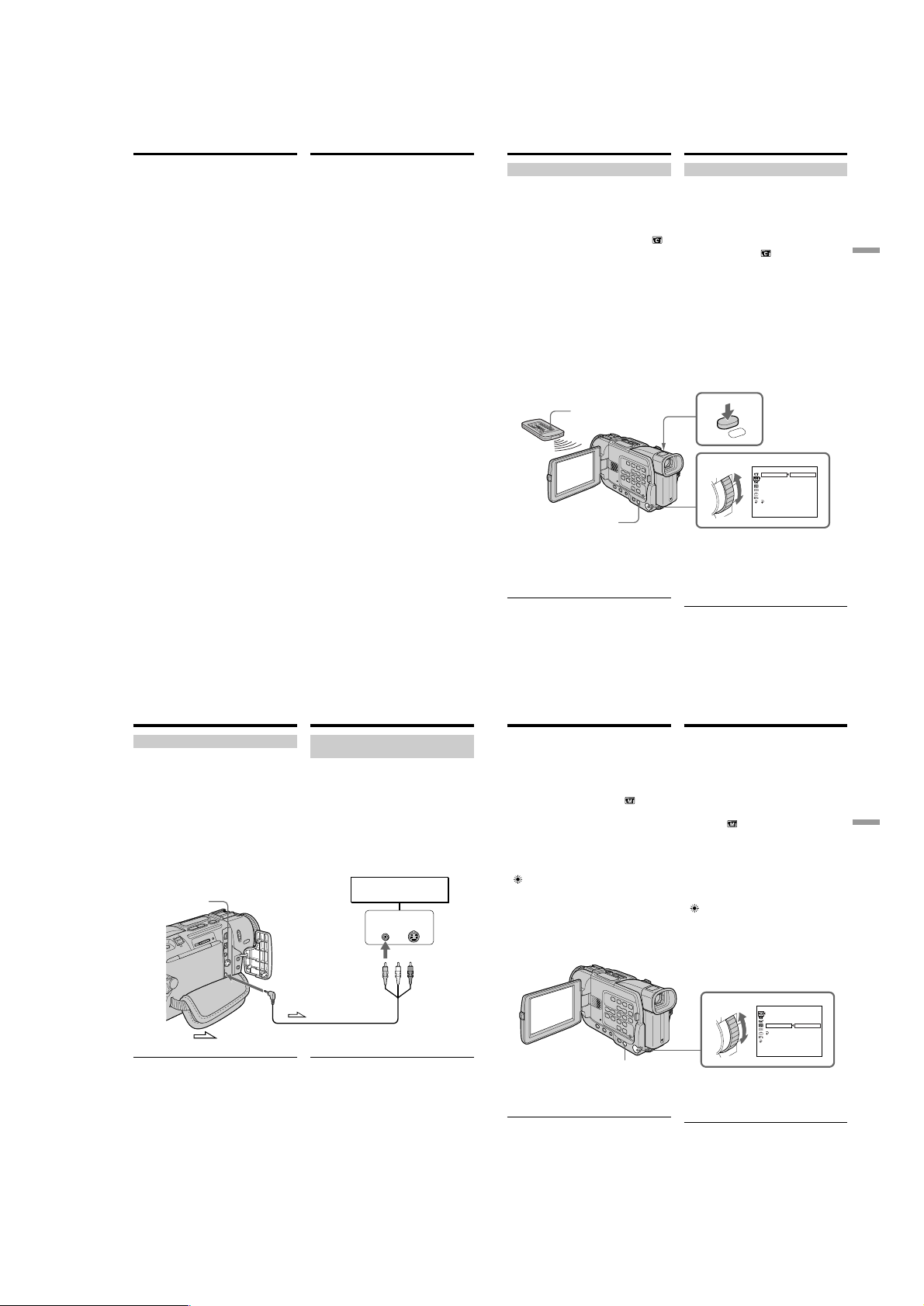
Recording a still image on a tape
– Tape Photo recording
If you record a moving subject with the tape
photo recording function
When you play back the still picture on other
equipment, the picture may fluctuate.
To use the tape photo recording function
using the Remote Commander
Press PHOTO on the Remote Commander. Your
camcorder records a picture on the screen
immediately.
To use the tape photo recording function
during normal CAMERA recording
Press PHOTO deeper. The still picture is then
recorded for about seven seconds and your
camcorder returns to the standby mode. You
cannot select another still picture.
To record clear and less fluctuated still
pictures
We recommend that you record on “Memory
Stick”s. (DCR-TRV17E only)
Запись неподвижного изображения
на ленту – Фотосъемка на ленту
При записи движущегося объекта с
помощью функции фотосъемки на ленту
Если Вы воспроизводите неподвижное
изображение на другой аппаратуре,
изображение может быть неустойчивым.
Для использования функции фотосъемки
на ленту с помощью пульта
дистанционного управления
Нажмите кнопку РНОТО на пульте
дистанционного управления. Вваша
видеокамера запишет изображение на
экране немедленно.
Для использования функции фотосъемки
на ленту во время обычной записи в
режиме CAMERA
Нажмите кнопку РНОТО сильнее.
Неподвижное изображение будет
записываться приблизительно в течение
семи секунд, а затем Ваша видеокамера
вернется в режим ожидания. Вы не можете
выбрать другое неподвижное изображение.
Для записи четких и менее неустойчивых
неподвижных изображений
Мы рекомендуем, чтобы Вы выполняли
запись на “Memory Stick”. (Только модель
DCR-TRV17E)
Recording a still image on a tape
– Tape Photo recording
Self-timer recording
You can record still images on tapes with the selftimer. You can also use the Remote Commander
for this operation.
(1)In the standby mode, press MENU to display
the menu settings.
(2)Turn the SEL/PUSH EXEC dial to select
then press the dial.
(3)Turn the SEL/PUSH EXEC dial to select
SELFTIMER, then press the dial.
(4)Turn the SEL/PUSH EXEC dial to select ON,
then press the dial.
(5)Press MENU to make the menu settings
disappear.
(6)Press PHOTO deeper.
Self-timer starts counting down from 10 with
a beep sound. In the last two seconds of the
countdown, the beep sound gets faster, then
recording starts automatically.
PHOTO
Запись неподвижного изображения
на ленту – Фотосъемка на ленту
Запись по таймеру самозапуска
Вы можете записывать неподвижные
изображения на ленты с помощью таймера
самозапуска. Вы также можете использовать
пульт дистанционного управления для
выполнения данной операции.
(1)Нажмите кнопку MENU для отображения
установок меню в режиме ожидания.
,
(2)Поверните диск SEL/PUSH EXEC для
выбора установки
диск.
(3)Поверните диск SEL/PUSH EXEC для
выбора установки SELFTIMER, а затем
нажмите диск.
(4)Поверните диск SEL/PUSH EXEC для
выбора установки ON, а затем нажмите
диск.
(5)Нажмите копку MENU для исчезновения
установок меню.
(6)Нажмите кнопку РНОТО сильно.
Таймер самозапуска начинает обратный
отсчет от 10 с зуммерным звуковым
сигналом. В последние две секунды
обратного отсчета зуммерный сигнал
будет звучать чаще, а затем запись
начинается автоматически.
, а затем нажмите
6
PHOTO
Advanced Recording Operations Усовершенствованные операции съемки
50
Recording a still image on a tape
– Tape Photo recording
Printing the still picture
You can print a still picture by using the video
printer (optional). Connect the video printer
using the A/V connecting cable supplied with
your camcorder.
Connect it to the A/V OUT jack and connect the
yellow plug of the cable to the video input of the
video printer. Refer to the operating instructions
of the video printer as well.
S VIDEO OUT
: Signal flow/Передача сигнала
If the video printer is equipped with S video
input
Use the S video connecting cable (optional).
Connect it to the S VIDEO OUT jack and the S
video input of the video printer.
52
Запись неподвижного изображения
на ленту – Фотосъемка на ленту
Печать неподвижного
изображения
Вы можете напечатать неподвижное
изображение с использованием
видеопринтера (приобретается отдельно).
Подсоедините видеопринтер с
использованием соединительного кабеля
аудио/видео, прилагаемого к Вашей
видеокамере.
Подсоедините его к гнезду A/V OUT и
подсоедините желтый разъем кабеля к
входному гнезду видеосигнала на
видеопринтере. Смотрите также инструкцию
по эксплуатации видеопринтера.
Video printer/
Видеопринтер
VIDEO S VIDEO
A/V OUT
Если видеопринтер оснащен входом S
видео
Используйте соединительный кабель Sвидео (приобретается отдельно).
Подсоедините его к гнезду S VIDEO OUT и к
входному гнезду S видео на видеопринтере.
LINE IN
1,5
MENU
To cancel self-timer recording
Set SELFTIMER to OFF in the menu settings in
the standby mode.
You cannot cancel the self-timer recording using
the Remote Commander.
Note
The self-timer recording mode is automatically
cancelled when:
– Self-timer recording is finished.
– The POWER switch is set to OFF (CHG) or
PLAYER.
Adjusting the white
balance manually
You can manually adjust and set the white
balance. This adjustment makes white subjects
look white and allows more natural colour
balance. Normally white balance is automatically
adjusted.
(1)In CAMERA or MEMORY (DCR-TRV17E
only) mode, select WHT BAL in in the
menu settings (p. 115).
(2)Select the desired white balance mode in the
menu settings.
n (INDOOR) :
•Lighting condition changes quickly
•Too bright place such as photography studios
•Under sodium lamps or mercury lamps
(OUTDOOR) :
•Recording a sunset/sunrise, just after sunset,
just before sunrise, neon signs, or fireworks
•Under a colour matching fluorescent lamp
HOLD :
Recording a single-coloured subject or
background
MENU
To return to the automatic white
balance mode
Set WHT BAL to AUTO in the menu settings.
If the picture is being taken in a studio lit by
TV lighting
We recommend that you record in the n indoor
mode.
When you record under fluorescent lighting
Use the automatic white balance or hold mode.
Your camcorder may not adjust the white
balance correctly in the n indoor mode.
3
Для отмены записи по таймеру
самозапуска
Установите пункт SELFTIMER в положение
OFF в установках меню в режиме ожидания.
Вы не можете отменить запись по таймеру
самозапуска с помощью пульта
дистанционного управления.
Примечание
Режим записи по таймеру самозапуска
автоматически отменяется, когда:
– Запись по таймеру самозапуска закончится.
– Переключатель POWER будет установлен в
положение OFF (CHG) или PLAYER.
CAMERA SET
SELFT I MER
DZOOM
16
:9W
STEADYSHOT
N
.S.
LIGHT
FRAME REC
.
REC
INT
RETURN
[
] :
MENU
OFF
ON
IDE
END
Регулировка баланса
белого вручную
Вы можете вручную отрегулировать и
установить баланс белого. Эта регулировка
позволяет сделать так, что белые объекты
выглядят белыми, и позволяет добиться
более естественного цветового баланса.
Обычно баланс белого регулируется
автоматически.
(1)В режиме CAMERA или MEMORY (только
модель DCR-TRV17E) выберите WHT BAL
в пункте в установках меню (стр. 123).
(2)Выберите желаемый режим баланса
белого в установках меню.
n (INDOOR):
• Условия освещения быстро изменяются
• Слишком яркое место, как например,
фотостудия
• При освещении натриевыми или ртутными
лампами
(OUTDOOR):
• Запись захода/восхода солнца, сразу
после захода солнца, перед самым
восходом солнца, неоновых реклам или
фейерверков
• При освещении, соответствующем лампам
дневного света
HOLD:
Запись одноцветного объекта или фона
1
Для возврата к автоматическому
режиму баланса белого
Установите пункт WHT BAL в положение
AUTO в установках меню.
Если изображение снимается в студии,
освещенной светом от телевизора
Мы рекомендуем, чтобы Вы выполняли
запись в режиме съемки n в помещении.
Если Вы выполняете запись при
люминесцентном освещении
Используйте автоматический баланс белого
или режим фиксации. Ваша видеокамера
может не отрегулировать баланс белого
надлежащим образом в режиме n в
помещении.
MANUA L SET
PROGRAM AE
PEFFECT
DEFFECT
W
HT BAL
AUTO SHTR
RETURN
[
MENU
AUTO
HOLD
OUTDOOR
INDOOR
] :
END
51
Advanced Recording Operations Усовершенствованные операции съемки
53
1-11

Adjusting the white balance
manually
In the automatic white balance mode
Point your camcorder at a white subject for about
10 seconds after setting the POWER switch to
CAMERA to get a better adjustment when:
•You detach the battery for replacement.
•You bring your camcorder to the outdoors from
the interior of a house holding the exposure, or
vice versa.
In the hold white balance mode
Set the white balance to AUTO and reset to
HOLD after a few seconds when:
•You change the PROGRAM AE mode.
•You bring your camcorder to the outdoors from
the interior of a house, or vice versa.
Регулировка баланса белого
вручную
В режиме автоматического баланса белого
Направьте Вашу видеокамеру на белый
объект приблизительно на 10 секунд после
установки переключателя POWER в
положение CAMERA для получения лучшей
регулировки, если
• Вы отсоединили батарейный блок для
замены.
• Вы вынесли Вашу видеокамеру на улицу из
дамашнего помещения с зафиксированной
экспозицией или наоборот.
В режиме фиксации баланса белого
Установите баланс белого в положение AUTO
и переустановите в положение HOLD через
несколько секунд, если
• Вы изменили режим PROGRAM AE.
• Вы вынесли Вашу видеокамеру на улицу из
дамашнего помещения или наоборот.
Using the wide mode
You can record a 16:9 wide picture to watch on
the 16:9 wide-screen TV (16:9WIDE).
Black bands appear on the screen during
recording in 16:9WIDE mode [a]. The picture
during a playback on a normal TV [b] or on a
wide-screen TV [c] is compressed in the
widthwise direction. If you set the screen mode
of the wide-screen TV to the full mode, you can
watch pictures of normal images [d].
[a]
16:9
WIDE
[b]
[c]
Использование
широкоэкранного режима
Вы можете записывать широкоформатное
изображение 16:9 для просмотра на
широкоэкранном телевизоре 16:9 (16:9WIDE).
Черные полосы появляются на экране во
время записи в режиме 16:9WIDE [a].
Изображение во время воспроизведения на
обычном телевизоре [b] или на
широкоэкранном телевизоре [c] будет сжато
по ширине. Если Вы установите режим
экрана широкоэкранного телевизора на
полноэкранный режим, Вы сможете
просмотреть нормальное изображение без
искажений [d].
[d]
Advanced Recording Operations Усовершенствованные операции съемки
54
Using the fader function
You can fade in or out to give your recording a
professional appearance.
[a]
FADER
M. FADER (mosaic)/
(мозаика)
BOUNCE*
Использование
функции фейдера
Вы можете плавно вводить и выводить
изображение, придавая Вашей записи
профессиональный вид.
RECSTBY
In the standby mode, set 16:9WIDE to ON in
in the menu settings (p. 115).
MENU
To cancel the wide mode
Set 16:9WIDE to OFF in the menu settings.
In the wide mode, you cannot select the
following functions:
– Old movie
– Bounce
During recording
You cannot select or cancel the wide mode. When
you cancel the wide mode, set your camcorder to
the standby mode and then set 16:9WIDE to OFF
in the menu settings.
Using the fader function
(1)When fading in [a]
In the standby mode, press FADER until the
desired fader indicator flashes.
When fading out [b]
In the recording mode, press FADER until the
desired fader indicator flashes.
The indicator changes as follows:
FADER t M. FADER t BOUNCE t
MONOTONE t OVERLAP t WIPE t
DOT t no indicator
The last selected fader mode is indicated first
of all.
(2)Press START/STOP. The fader indicator stops
flashing.
After the fader in/out is carried out, your
camcorder automatically returns to the
normal mode.
В режиме ожидания установите команду
16:9WIDE в положение ON в пункте
установках меню (стр. 123).
Для отмены широкоэкранного
режима
Установите команду 16:9WIDE в положение
OFF в установках меню.
В широкоэкранном режиме Вы не можете
выбрать следующие функции:
– Старинное кино
– Перескакивание
Во время записи
Вы не можете выбрать или отменить
широкоэкранный режим. При отмене
широкоэкранного режима установите Вашу
видеокамеру в режим ожидания, а затем
установите команду 16:9WIDE в положение
OFF в установках меню.
в
Использование функции фейдера
(1)При введении изображения [a]
В режиме ожидания нажимайте кнопку
FADER до тех пор, пока желаемый
индикатор фейдера не будет мигать.
При выведении изображения [b]
В режиме записи нажимайте кнопку
FADER до тех пор, пока желаемый
индикатор фейдера не будет мигать.
Индикато изменяется следующим
образом:
FADER t M. FADER t BOUNCE t
MONOTONE t OVERLAP t WIPE t
DOT t без индикатора
Последний выбранный режим фейдера
указывается раньше всех.
(2)Нажмите START/STOP. Индикатор
фейдера перестает мигать.
После введения/выведения изображения
Ваша видеокамера автоматически
вернется в нормальный режим.
55
Advanced Recording Operations Усовершенствованные операции съемки
OVERLAP*
WIPE*
DOT*
[b]
MONOTONE
When fading in, the picture gradually changes
from black-and-white to colour.
When fading out, the picture gradually changes
from colour to black-and-white.
*Fade in only
56
MONOTONE
При введении изображение постепенно
изменяется от черно-белого до цветного.
При выведении изображение постепенно
изменяется от цветного до черно-белого.
*Только введение изображения
1
FADER
FADER
To cancel the fader function
Before pressing START/STOP, press FADER
until the indicator disappears.
Note
You cannot use the following functions while
using the fader function. Also, you cannot use
the fader function while using the following
functions:
– Digital effect
– Low lux mode of PROGRAM AE (Overlap,
RECSTBY
Wipe, or Dot function only)(The low lux
indicator flashes.)
– Super NightShot
– Tape Photo recording
When the OVERLAP, WIPE, or DOT indicator
appear in the standby mode
Your camcorder automatically stores the image
recorded on a tape. As the image is being stored,
the indicators flash fast, and the playback picture
disappears. At this stage, the picture may not be
recorded clearly, depending on the tape
condition.
1-12
Для отмены функции фейдера
Перед нажатием START/STOP нажимайте
FADER до тех пор, пока индикатор не
исчезнет.
Примечание
Вы не можете использовать следующие
функции во время использования функции
фейдера. Также Вы не можете использовать
функцию фейдера во время использования
следующих функций:
– Цифровой эффект
– Режим низкой освещенности PROGRAM AE
(только функция наложения, вытеснения
шторкой или точечного изображения)
(Индикатор низкой освещенности будет
мигать.)
– Ночная суперсъемка
– Фотосъемка на ленту
Когда индикатор OVERLAP, WIPE или DOT
появляется в режме ожидания
Ваша видеокамера автоматически
запоминает изображение, записанное на
ленте. Когда изображение будет запомнено,
индикатор начинает мигать быстро, и
воспроизводимое изображение исчезает. На
этом этапе изображение может не
записываться четко в зависимости от
состояния ленты.
57

Using the fader function
While using the bounce function, you cannot
use the following functions:
– Exposure
– Focus
– Zoom
– Picture effect
Note on the bounce function
The BOUNCE indicator does not appear in the
following mode or functions:
– D ZOOM is activated in the menu settings
– 16:9 wide
– Picture effect
– PROGRAM AE
While in MEMORY mode (DCR-TRV17E only)
You cannot use the fader function.
Использование функции фейдера
Во время использования функции
перескакивания Вы не можете
использовать следующие функции:
– Экспозиция
– Фокусировка
– Вариообъектив
– Эффект изображения
Примечание к функции перескакивания
Индикатор BOUNCE не появляется в
следующих режимах или функциях:
– Режим D ZOOM активизирован в
установках меню
– Широкоэкранный режим 16:9
– Эффект изображения
– PROGRAM AE
В режиме MEMORY (только модель DCRTRV17E)
Вы не можете использовать функцию
фейдера.
Using special effects
– Picture effect
You can digitally process images to obtain special
effects like those in films or on TV.
NEG. ART [a] : The colour and brightness of the
SEPIA : The picture gets sepia.
B&W : The picture appears in
SOLARIZE [b] : The light intensity is clearer, and
SLIM [c] : The picture expands vertically.
STRETCH [d] : The picture expands
PASTEL [e] : The contrast of the picture is
MOSAIC [f] : The picture gets mosaic-
(1)In CAMERA mode, select P EFFECT in
(2)Select the desired picture effect mode in the
picture are reversed.
monochrome (black-and-white).
the picture looks like an
illustration.
horizontally.
emphasised, and the picture
looks like an animated cartoon.
patterned.
[a] [b] [c] [d] [e] [f]
the menu settings. (p. 115).
menu settings.
специальных эффектов
– Эффект изображения
Вы можете выполнить цифровую обработку
изображений для получения спциальных
эффектов, похожих на те, что присутствуют в
кинофильмах или передают по телевидению.
NEG. ART [a] : Цвет и яркость изображения
SEPIA : Изображение будет в цвете
B&W : Изображение сделается
SOLARIZE [b] : Яркость света будет более
SLIM [c] : Изображение растянется по
STRETCH [d] : Изображение растянется по
PASTEL [e] : Подчеркивается
MOSAIC [f] : Изображение будет
(1)В режиме CAMERA выберите команду P
in
(2)Выберите желаемый режим эффекта
будут негативным.
сепия.
монохроматическим (чернобелым).
четкой, и изображение будет
выглядеть как иллюстрация.
вертикали.
горизонтали.
контрастность изображения, и
изображение будет выглядеть
как мультипликация.
мозаичным.
EFFECT в пункте
(стр. 123).
в установках меню
изображения в установках меню.
Использование
Advanced Recording Operations Усовершенствованные операции съемки
58
Using special effects
– Digital effect
You can add special effects to recorded pictures
using the various digital functions. The sound is
recorded normally.
STILL
You can record a still picture so that it is
superimposed on a moving picture.
FLASH (FLASH MOTION)
You can record still pictures successively at
constant intervals.
LUMI. (LUMINANCEKEY)
You can swap a brighter area in a still picture
with a moving picture.
TRAIL
You can record the picture so that an incidental
image like a trail is left.
SLOW SHTR (SLOW SHUTTER)
You can slow down the shutter speed. The slow
shutter mode is good for recording dark pictures
more brightly.
OLD MOVIE
You can add an old movie type atmosphere to
pictures. Your camcorder automatically sets the
wide mode to ON and picture effect to SEPIA,
and the appropriate shutter speed.
Still picture/ Moving picture/
Неподвижное Движущееся
изображение изображение
STILL
Still picture/ Moving picture/
Неподвижное Движущееся
изображение изображение
60
LUMI.
Использование
специальных эффектов
– Цифровой эффект
Вы можете добавлять специальные эффекты
к записываемому изображению с помощью
различных цифровых функций. Звук будет
записываться обычно.
STILL
Вы можете записать неподвижное
изображение, так чтобы оно могло быть
наложено на движущееся изображение.
FLASH (FLASH MOTION)
Вы можете выполнить последовательную
запись неподвижных изображений с
одинаковыми интервалaми.
LUMI. (LUMINANCEKEY)
Вы можете замещать более яркую часть
неподвижного изображения движущимся
изображением.
TRAIL
Вы можете записать изображение так, что
будет оставаться побочное изображение в
виде следа.
SLOW SHTR (SLOW SHUTTER)
Вы можете замедлить скорость затвора.
Режим медленного затвора является
подходящим для записи темных изображений
в более ярком свете.
OLD MOVIE
Вы можете создавать атмосферу старинного
кинофильма для изображений. Ваша
видеокамера автоматически устанавливает
широкэкранный режим в положение ON,
эффект изображения в положение SEPIA и
надлежающую скорость затвора.
1
MANUAL SET
PROGRAM AE
P EFFECT
D EFFECT
WHT BAL
AUTO SHTR
RETURN
[MENU] : END
OFF
NEG. ART
SEP
B&W
SOLAR
SL
I
STRETCH
PASTEL
MOSA
I
A
I
ZE
M
I
C
MENU
To cancel the picture effect function
Set P EFFECT to OFF in the menu settings.
While using the picture effect function, you
cannot select the following functions:
– Old movie
– Bounce
When you turn the power off
Your camcorder automatically returns to the
Using special effects
– Digital effect
(1)In CAMERA mode, select D EFFECT in in
the menu settings (p. 115).
(2)Select the desired digital effect mode in the
menu settings, then press the SEL/PUSH
EXEC dial.
The bars appear, in the STILL and LUMI.
modes. The still image is stored in memory.
(3)Turn the SEL/PUSH EXEC dial to adjust the
effect, then press the dial, then press the dial.
Items to be adjusted
STILL The rate of the still picture you
FLASH The interval of flash motion
LUMI. The colour scheme of the area in
TRAIL The time until the incidental
SLOW SHTR Shutter speed. The larger the
OLD MOVIE No adjustment necessary
The more bars there are on the screen, the
stronger the digital effect. The bars appear in the
following modes: STILL, FLASH, LUMI. and
TRAIL.
want to superimpose on the
moving picture
the still picture which is to be
swapped with a moving picture
image vanishes
shutter speed number, the slower
the shutter speed.
MENU
MANUA L SET
23
To cancel the digital effect function
Set D EFFECT to OFF in the menu settings.
DEFFECT
OFF
STI L L
FLASH
LUMI
TRAI L
OLS
[
MENU
.
W
RTHS
EIVOMDLO
] :
END
Для отмены функции эффекта
изображения
Установите команду P EFFECT в положение
OFF в установках меню.
Во время использования функции
эффекта изображения Вы не можете
выбрать следующие функции:
– Старинное кино
– Перескакивание
Если Вы выключите питание
Ваша видеокамера автоматически вернется
в обычный режим.
Использование специальных
эффектов – Цифровой эффект
(1)В режиме CAMERA выберите команду D
EFFECT в пункте
(стр. 123).
(2)Выберите желаемый режим цифрового
эффекта в установках меню, а затем
нажмите диск SEL/PUSH EXEC.
Полосы появляются в режимах STILL и
LUMI. Неподвижное изображение будет
сохранено в памяти.
(3)Поверните диск SEL/PUSH EXEC для
регулировки эффекта, а затем нажмите
диск.
Пункты для регулировки
STILL Интенсивность неподвижного
FLASH Интервал прерывистого
LUMI. Цветовая гамма участка на
TRAIL Время до исчезновения
SLOW SHTR Скорость затвора. Чем больше
OLD MOVIE Регулировка не требуется.
Чем больше полос на экране, тем сильнее
цифровой эффект. Полосы появляются в
следующих режимах: STILL, FLASH, LUMI
и.TRAIL.
1
MANUA L SET
DEFFECT
IIIIIIIIIIIIIIII
.
LUMI
[
] :
MENU
END
Для отмены функции цифрового
эффекта
Установите команду D EFFECT в положение
OFF в установках меню.
в установках меню
изображения, которое Вы
хотите наложить на
движущееся изображение
движения
неподвижном изображении,
который будет замещен
движущимся изображением
побочного изображения
номер скорости затвора, тем
медленнее скорость затвора.
MANUA L SET
DEFFECT
OFF
STI L L
FLASH
LUMI
TRAI L
SLOWSHTR
OLD MOVIE
[
MENU
MANUA L SET
PROGRAM AE
PEFFECT
DEFFECT
W
HT BAL
AUTO SHTR
RETU
[
MENU
59
Advanced Recording Operations Усовершенствованные операции съемки
.
] :
END
LUMI.
IIIIIIIIIIIIII
RN
] :
END
61
1-13
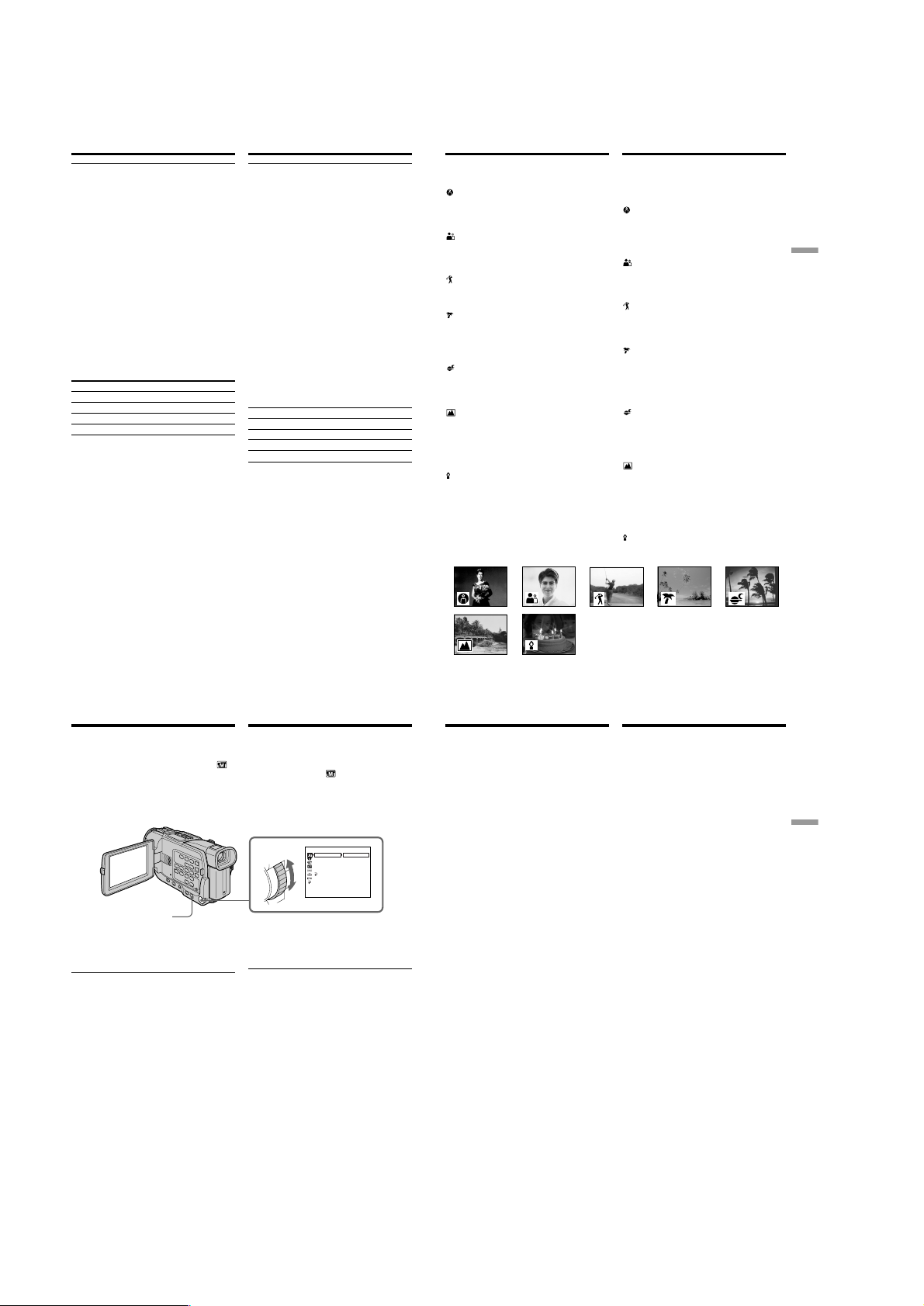
Using special effects
– Digital effect
Notes
•The following functions do not work during
digital effect:
– Fader
– Low lux mode of PROGRAM AE (The low lux
indicator flashes.)
– Tape photo recording
– Super NightShot
•The PROGRAM AE function does not work in
the slow shutter mode.
•The following functions do not work in the old
movie mode:
– Wide mode
– Picture effect
– PROGRAM AE
When you turn the power off
The digital effect will be automatically canceled.
When recording in the slow shutter mode
Auto focus may not be effective. Focus manually
using a tripod.
Shutter speed
Shutter speed number Shutter speed
SLOW SHTR 1 1/25
SLOW SHTR 2 1/12
SLOW SHTR 3 1/6
SLOW SHTR 4 1/3
Использование специальных
эффектов – Цифровой эффект
Примечания
• Следующие функции не работают во время
использования цифрового эффекта:
– Фейдер
– Режим низкой освещенности PROGRAM
AE (Индикатор низкой освещенности
мигает.)
– Фотосъемка на ленту
– Ночная суперсъемка
• Функция PROGRAM AE не работает в
режиме медленного затвора.
• Следующие функции не работают в режиме
старинного кинофильма:
– Широкоэкранный режим
– Эффект изображения
– PROGRAM AE
Если Вы выключите питание
Цифровой эффект автоматически будет
отменен.
При записи в режиме медленного затвора
Автоматическая фокусировка может быть не
эффективной. Выполните фокусировку
вручную с использованием треноги.
Скорость затвора
Номер скорости затвора Скорость затвора
SLOW SHTR 1 1/25
SLOW SHTR 2 1/12
SLOW SHTR 3 1/6
SLOW SHTR 4 1/3
Using the PROGRAM
AE function
You can select PROGRAM AE (Auto Exposure)
mode to suit your specific shooting requirements.
Spotlight
This mode prevents people’s faces, for example,
from appearing excessively white when shooting
subjects lit by strong light in the theatre.
Soft portrait
This mode brings out the subject while creating a
soft background for subjects such as people or
flowers.
Sports lesson
This mode minimises shake on fast-moving
subjects such as in tennis or golf.
Beach & ski
This mode prevents people’s faces from
appearing dark in strong light or reflected light,
such as at a beach in midsummer or on a ski
slope.
Sunset & moon
This mode allows you to maintain atmosphere
when you are recording sunsets, general night
views, fireworks displays and neon signs.
Landscape
This mode is for when you are recording distant
subjects such as mountains and prevents your
camcorder from focusing on glass or metal mesh
in windows when you are recording a subject
behind glass or a screen.
Low lux
This mode makes subjects brighter in insufficient
light.
Использование
функции PROGRAM AE
Вы можете выбрать режим PROGRAM AE
(автоматической экспозиции), который
подходит для специфических условий съемки
в Вашей ситуации.
Прожекторное освещение
Данный режим предотвращает от того,
чтобы, к примеру, лица людей не выглядели
чрезмерно белыми при освещении сильным
источником света как в театре.
Мягкий портрет
Этот режим позволяет выделить объект
путем создания мягкого фона для таких
объектов, как люди или цветы.
Спортивные состязания
Этот режим сводит к минимуму дрожание при
съемке быстродвижущихся объектов, как
например, при игре в теннис или гольф.
Пляжный и лыжный режим
Данный режим предотвращает от того, чтобы
лица людей не выглядели темными в зоне
сильного света или отраженного света, как
например, на пляже в разгар лета или на
снежном склоне.
Заход солнца и луна
Этот режим позволяет позволяет Вам в
точности передать атмосферу при съемке
захода солнца, общих ночных видов,
фейерверков и неоновых реклам.
Ландшафт
Этот режим служит для съемки отдаленных
объектов, как например, горы, и
предотвращает фокусировку видеокамеры
на стекло или металлическую решетку в окне
при записи объекта за стеклом или оконной
решеткой.
Низкая освещенность
Этот режим делает объекты более яркими
при недостаточном освещении.
Advanced Recording Operations Усовершенствованные операции съемки
62
Using the PROGRAM AE function
(1)Press MENU to display menu settings in
CAMERA or MEMORY (DCR-TRV17E only)
mode.
(2)Turn the SEL/PUSH EXEC dial to select ,
then press the dial (p. 115).
(3)Turn the SEL/PUSH EXEC dial to select
PROGRAM AE, then press the dial.
(4)Turn the SEL/PUSH EXEC dial to select the
desired mode.
To turn the PROGRAM AE function
off
Set PROGRAM AE to AUTO in the menu
settings.
Notes
•Because your camcorder is set to focus only on
subjects in the middle to far distance, you
cannot take close-ups in the following mode:
– Spotlight
– Sports lesson
– Beach & ski
•Your camcorder is set to focus only on distant
subjects in the following modes:
– Sunset & moon
– Landscape
•The following functions do not work in the
PROGRAM AE mode:
– Slow shutter
– Old movie
– Bounce
•The following functions do not work in the low
lux mode:
– Digital effect
– Overlap
– Wipe
– Dot
•While setting the NIGHTSHOT to ON, the
PROGRAM AE function does not work. (The
indicator flashes.)
MENU
64
Использование функции
PROGRAM AE
(1)Нажмите кнопку MENU для отображения
установок меню в режиме CAMERA или
MEMORY (только модель DCR-TRV17E).
(2)Поверните диск SEL/PUSH EXEC для
выбора установки , а затем нажмите
диск (стр. 123).
(3)Поверните диск SEL/PUSH EXEC для
выбора установки PROGRAM AE, а затем
нажмите диск.
(4)Поверните диск SEL/PUSH EXEC для
выбора желаемого режима.
2-4
Для выключения функции PROGRAM
AE
Установите пункт PROGRAM AE в положение
AUTO в установках меню.
Примечания
• Так как Ваша видеокамера настроена для
фокусировки только на объекты,
находящиеся на среднем и дальнем
расстоянии, то Вы не сможете выполнить
съемку крупным планом в следующих
режимах:
– Прожекторное освещение
– Спортивные состязания
– Пляжный и лыжный режим
• Ваша видеокамера настроена для
фокусировки только на удаленные объекты
в следующих режимах:
– Заход солнца и луна
– Ландшафт
• Следующие функции не работают в режиме
PROGRAM AE:
– Медленный затвор
– Старинное кино
– Перескакивание
• Следующие функции не работают в режиме
низкой освещенности:
– Цифровой эффект
– Наложение
– Вытеснение шторкой
– Точечное изображение
• Во время установки NIGHTSHOT в
положение ON, функция PROGRAM AE не
будет работать. (Индикатор будет мигать.)
MANUA L SET
PROGRAM AE
PEFFECT
DEFFECT
WHT BA L
AUTO SHTR
RETURN
[
MENU
AUTO
SPOTLI GHT
PORTRA I T
SPORTS
BEACH&SKI
SUNSETMOON
LANDSCAPE
LOW LUX
] :
END
Using the PROGRAM AE function
•While shooting in MEMORY mode (DCRTRV17E only), the following modes do not
work (The indicator flashes.) :
– Low lux
– Sports lesson
While WHT BAL is set to AUTO in the menu
settings
The white balance is adjusted even if the
PROGRAM AE function is selected.
Even if the PROGRAM AE function is selected
You can adjust the exposure.
If you are recording under a discharge tube
such as a fluorescent lamp, sodium lamp or
mercury lamp
Flickering or changes in colour may occur in the
following modes. If this happens, turn the
PROGRAM AE function off.
– Soft portrait
– Sports lesson
Использование функции
PROGRAM AE
• Во время съемки в режиме MEMORY
(только модель DCR-TRV17E), следующие
режимы не будут работать (индикатор
будет мигать):
– Низкая освещенность
– Спортивные состязания
Если пункт WHT BAL установлен в
положение AUTO в установках меню
Баланс белого регулируется, даже если
выбрана функция PROGRAM AE.
Даже если выбрана функция PROGRAM AE
Вы можете отрегулировать экспозицию.
Если Вы выполняете запись с
использование газоразрядной лампы, как
например, лиюминесцентная лампа,
натриевая лампа или ртутная лампа
В следующих режимах может возникнуть
мерцание или изменение цвета. Если это
произойдет, выключите функцию PROGRAM
AE.
– Мягкий портрет
– Спортивные состязания
63
Advanced Recording Operations Усовершенствованные операции съемки
65
1-14

Adjusting the
exposure manually
You can manually adjust and set the exposure.
Adjust the exposure manually in the following
cases:
– The subject is backlit
– Bright subject and dark background
– To record dark pictures (e.g. night scenes)
faithfully
(1)In CAMERA or MEMORY (DCR-TRV17E
only) mode, press EXPOSURE. The exposure
indicator appears.
(2)Turn the SEL/PUSH EXEC dial to adjust the
brightness.
Регулировка
экспозиции вручную
Вы можете вручную отрегулировать и
установить экспозицию.
Отрегулируйте экспозицию вручную в
следующих случаях:
– Объект освещен сзади
– Яркий объект на темном фоне
– Для записи темных изображений (например,
ночные сцены) с большей достоверностью
(1)В режиме CAMERA или MEMORY (только
модель DCR-TRV17E) нажмите кнопку
EXPOSURE. Появится индикатор
экспозиции.
(2)Поверните диск SEL/PUSH EXEC для
регулировки яркости.
1
EXPOSURE
2
Focusing manually
You can gain better results by manually adjusting
the focus in the following cases:
•The autofocus mode is not effective when
shooting
–subjects through glass coated with water
droplets
–horizontal stripes
–subjects with little contrast with backgrounds
such as walls and sky
•When you want to change the focus from a
subject in the foreground to a subject in the
background
•Shooting a stationary subject when using a
tripod
(1)In CAMERA or MEMORY (DCR-TRV17E
only) mode, press FOCUS lightly. The 9
indicator appears.
(2)Turn the focus ring to sharpen focus.
Фокусировка вручную
Вы можете получить лучшие результаты
путем регулировки фокусировки вручную в
следующих случаях:
• Режим автоматической фокусировки
является неэффективным при выполнении
съемки
– объектов через стекло, покрытое каплями
воды
– горизонтальных полос
– объектов с малым контрастом на таком
фоне, как стены и небо
• Если Вы хотите изменить фокусировку с
объекта на переднем плане на объект на
заднем плане
• Съемка неподвижного объекта с
использованием треноги
(1)В режиме CAMERA или MEMORY (только
модель DCR-TRV17E) слегка нажмите
кнопку FOCUS. Появится индикатор 9.
(2)Поверните кольцо фокусировки для
получения четкой фокусировки.
Advanced Recording Operations Усовершенствованные операции съемки
To return to the automatic exposure
mode
Press EXPOSURE again.
Note
When you adjust the exposure manually, the
backlight function does not work.
Your camcorder automatically returns to the
automatic exposure mode:
– If you change the PROGRAM AE mode.
– If you slide NIGHTSHOT to ON.
66
Focusing manually
To focus precisely
It is easier to focus on the subject if you adjust the
zoom to shoot at the “W” (wide-angle) after
focusing at the “T” (telephoto) position.
When you shoot close to the subject
Focus at the end of the “W” (wide-angle)
position.
9 changes as follows:
when recording a distant subject.
when the subject is too close to focus on.
Для возврата в режим
автоматической экспозиции
Снова нажмите кнопку EXPOSURE.
Примечание
Когда Вы регулируете экспозицию вручную,
функция задней подсветки не работает.
Ваша Видеокамера автоматически
вернется в режим автоматической
экспозиции:
– Если Вы измените режим PROGRAM AE.
– Если Вы передвинете переключатель
NIGHTSHOT в положение ON.
Фокусировка вручную
Для точной фокусировки
Легче будет выполнить фокусировку на
объект, если Вы отрегулируете
вариообъектив для съемки в положении “W”
(широкого угла охвата) после фокусировки в
положении “Т” (телефото).
Если Вы производите съемку вблизи
объекта
Выполните фокусировку в конце положения
“W” (широкого угла охвата).
Индикатор 9 изменяется следующим
образом:
при съемке удаленного объекта.
когда объект находится слишком близко,
чтобы выполнить на него фокусировку.
2
To return to the autofocus mode
Press FOCUS lightly to turn off the indicator.
To record distant subjects
When you press FOCUS down firmly, the lens
focuses on and indicator appears. When you
release FOCUS, your camcorder returns to the
manual focus mode. Use this mode when your
camcorder focuses on near objects even though
you are trying to shoot a distant object.
Interval recording
You can make a time-lapse recording by setting
the camcorder to automatically record and
standby sequentially. You can achieve an
excellent recording for flowering, emergence,
etc., with this function.
Example/Пример
1 s 1 s
9 min 59 s 9 min 59 s
[a][a]
[b][b]
[a]Recording time
[b]Waiting time
(1)Press MENU to display the menu in standby
mode.
(2)Turn the SEL/PUSH EXEC dial to select ,
then press the dial.
(3)Turn the SEL/PUSH EXEC dial to select INT.
REC, then press the dial.
(4)Turn the SEL/PUSH EXEC dial to select SET,
then press the dial.
(5)Set INTERVAL and REC TIME.
1 Turn the SEL/PUSH EXEC dial to select
INTERVAL, then press the dial.
2 Turn the SEL/PUSH EXEC dial to select the
desired interval time, then press the dial.
The time: 30SEC y 1MIN y 5MIN y
10MIN
3 Turn the SEL/PUSH EXEC dial to select
REC TIME, then press the dial.
4 Turn the SEL/PUSH EXEC dial to select the
desired recording time, then press the dial.
The time: 0.5SEC y 1SEC y 1.5SEC y
2SEC
5 Turn the SEL/PUSH EXEC dial to select
RETURN, then press the dial twice.
1
FOCUS
Для возврата в режим
автоматической фокусировки
Слегка нажмите кнопку FOCUS для
выключения индикатора.
Для съемки удаленных объектов
Если Вы нажмете кнопку FOCUS сильно,
объектив сфокусируется на бесконечность, и
появится индикатор
кнопку FOCUS, Ваша видеокамера
возвратится в режим ручной фокусировки.
Используйте этот режим, если Ваша
видеокамера фокусируется на близкие
объекты несмотря на то, что Вы пытаетесь
выполнить съемку удаленного объекта.
Запись с интервалами
Вы можете выполнить запись с пропуском
времени путем установки видеокамеры на
автоматическую последовательность записи
и перехода в режим ожидания. Вы можете
получить удивительную запись цветения,
появления плодов и т.д. с помощью данной
функции.
10 min10 min
[a]Время записи
[b]Время ожидания
(1)Нажмите кнопку MENU для отображения
меню в режиме ожидания.
(2)Поверните диск SEL/PUSH EXEC для
выбора установки , а затем нажмите
диск.
(3)Поверните диск SEL/PUSH EXEC для
выбора установки INT. REC, а затем
нажмите диск.
(4)Поверните диск SEL/PUSH EXEC для
выбора установки SET, а затем нажмите
диск.
(5)Установите пункты INTERVAL и REC TIME.
1 Поверните диск SEL/PUSH EXEC для
выбора установки INTERVAL, а затем
нажмите диск.
2 Поверните диск SEL/PUSH EXEC для
выбора желаемого интервала времени,
а затем нажмите диск.
Время: 30SEC y 1MIN y 5MIN y
10MIN.
3 Поверните диск SEL/PUSH EXEC для
выбора установки REC TIME, а затем
нажмите диск.
4 Поверните диск SEL/PUSH EXEC для
выбора желаемого времени записи, а
затем нажмите диск.
Время: 0.5SEC y 1SEC y 1.5SEC y
2SEC.
5 Поверните диск SEL/PUSH EXEC для
выбора установки RETURN, а затем
дважды нажмите диск.
. Когда Вы отпустите
67
Advanced Recording Operations Усовершенствованные операции съемки
68
69
1-15

Interval recording
1
MENU
2-4
CAMERA SET
SELFTIMER OFF
D ZOOM
I
DE
16 : 9W
STEADYSHOT
N. S. LIGHT
FRAME REC
I
NT. REC
CAMERA SET
SELFTIMER
D ZOOM
[MENU] : END
I
DE
16 : 9W
STEADYSHOT
N. S. LIGHT
FRAME REC
OFF
I
NT. REC
RETURN
CAMERA SET
SELFTIMER
D ZOOM
[MENU] : END
16 : 9W
I
DE
STEADYSHOT
N. S. LIGHT
FRAME REC
I
NT. REC
ON
RETURN
OFF
SET
[MENU] : END
(6)Turn the SEL/PUSH EXEC dial to select ON,
then press the dial.
(7)Press MENU to erase the menu display. The
interval recording indicator flashes.
(8)Press START/STOP to start interval
recording. The interval recording indicator
lights up.
70
7
MENU
I
NTERVAL
Запись с интервалами
5
CAMERA SET
1 2
I
NT. REC
30SEC
I
NTERVAL
I
ME
1MIN
REC T
RETURN
5MIN
10MIN
[MENU] : END
CAMERA SET
3 4
I
NT. REC
I
NTERVAL
I
ME
0 . 5SEC
REC T
RETURN
1SEC
1 .5SEC
2SEC
[MENU] : END
(6)Поверните диск SEL/PUSH EXEC для
выбора установки ON, а затем нажмите
диск.
(7)Нажмите кнопку MENU для стирания
дисплея меню. Идикатор записи с
интервалами будет мигать.
(8)Нажмите кнопку START/STOP для начала
записи с интервалами. Индикатор записи с
интервалами будет гореть.
CAMERA SET
I
NT. REC
I
NTERVAL
REC T
RETURN
[MENU] : END
CAMERA SET
I
NT. REC
I
NTERVAL
REC T
RETURN
[MENU] : END
8
CAMERA SET
6
SELFTIMER
D ZOOM
16 : 9W
STEADYSHOT
N.S LIGHT
FRAME REC
I
NT. REC
RETURN
[MENU] : END
Interval recording
To cancel the interval recording
•Set INT. REC to OFF in the menu settings.
•Set the POWER switch to OFF (CHG), PLAYER
or MEMORY (DCR-TRV17E only).
To stop the interval recording
momentarily and perform normal
recording
Press START/STOP. You can perform normal
recording only once. To cancel the normal
recording, press START/STOP again.
Note on interval recording (DCR-TRV17E only)
10MIN
I
ME
I
ME
1SEC
I
DE
ON
You cannot do interval recording in memory
mode.
On recording time
There may be a discrepancy in recording time of
up to +/– 6 frames from the selected time.
Запись с интервалами
Для отмены записи с интервалами
• Установите пункт INT. REC в положение
OFF в установках меню.
• Установите переключатель POWER в
положение OFF (CHG), PLAYER или
MEMORY (только модель DCR-TRV17E).
Для временной остановки записи с
интервалами и выполнения
нормальной записи
Нажмите кнопку START/STOP. Вы можете
выполнять нормальную запись только один
раз. Для отмены нормальной записи нажмите
кнопку START/STOP снова.
Примечание относительно записи с
интервалами (только модель DCR-TRV17E)
Вы не можете выполнить запись с
интервалами в режиме памяти.
Относительно времени записи
Может наблюдаться расхождение во
времени записи до +/– 6 кадров от
выбранного времени.
Advanced Recording Operations Усовершенствованные операции съемки
71
Frame by frame recording
– Cut recording
You can make a recording with a stop-motion
animated effect using cut recording. To create
this effect, alternately move the subject a little
and make a cut recording. We recommend that
you use a tripod, and operate the camcorder
using the Remote Commander after step 6.
(1)Press MENU to display the menu in standby
mode.
(2)Turn the SEL/PUSH EXEC dial to select ,
then press the dial.
(3)Turn the SEL/PUSH EXEC dial to select
FRAME REC, then press the dial.
(4)Turn the SEL/PUSH EXEC dial to select ON,
then press the dial.
(5)Press MENU to erase the menu display.
The FRAME REC indicator lights up.
(6)Press START/STOP to start cut recording.
The camcorder makes a recording for about
six frames, and returns to recording standby.
(7)Move the subject, and repeat step 6.
1
MENU
2-4
CAMERA SET
SELFTIMER
OFF
D ZOOM
16 : 9W
I
DE
STEADYSHOT
N.S.LIGHT
FRAME REC
I
NT. REC
CAMERA SET
SELFTIMER
D ZOOM
[MENU] : END
16 : 9W
I
DE
STEADYSHOT
N. S. LIGHT
FRAME REC
OFF
I
NT. REC
ON
RETURN
CAMERA SET
SELFTIMER
D ZOOM
[MENU] : END
16 : 9W
I
DE
STEADYSHOT
N. S. LIGHT
FRAME REC
ON
I
NT. REC
RETURN
72
[MENU] : END
Запись кадра за
кадром – Запись
монтажных кадров
Вы можете выполнить съемку с
мультипликационным эффектом в режиме
остановки-движения с помощью записи
монтажных кадров. Для создания такого
эффекта последовательно понемногу
перемещайте объект и выполняйте запись
монтажных кадров. Мы рекомендуем, чтобы
Вы использовали треногу и управляли
видеокамерой с помощью пульта
дистанционного управления после пункта 6.
(1)Нажмите кнопку MENU для отображения
меню в режиме ожидания.
(2)Поверните диск SEL/PUSH EXEC для
выбора установки , а затем нажмите
диск.
(3)Поверните диск SEL/PUSH EXEC для
выбора установки FRAME REC, а затем
нажмите диск.
(4)Поверните диск SEL/PUSH EXEC для
выбора установки ON, а затем нажмите
диск.
(5)Нажмите кнопку MENU для стирания
дисплея меню. Идикатор FRAME REC
будет гореть.
(6)Нажмите кнопку START/STOP для начала
записи монтажного кадра. Видеокамера
выполнит запись шести обычных кадров, а
затем вернется в режим ожидания записи.
(7)Переместите объект и повторите пункт 6.
6,7
5
MENU
FRAME REC
Frame by frame recording
– Cut recording
To cancel the cut recording
•Set FRAME REC to OFF in the menu settings.
•Set the POWER switch to OFF (CHG), PLAYER
or MEMORY (DCR-TRV17E only).
Notes on cut recording
•The last recorded cut is longer than other cuts.
•The proper remaining tape time is not indicated
if you use this function continuously.
Запись кадра за кадром – Запись
монтажных кадров
Для отмены записи монтажных
кадров
• Установите пункт FRAME REC в положение
OFF в установках меню.
• Установите переключатель POWER в
положение OFF (CHG), PLAYER или
MEMORY (только модель DCR-TRV17E).
Примечания к записи монтажных кадров
• Последний записанный монтажный кадр
будет длинее других монтажных кадров.
• Правильное время оставшейся ленты не
отображается, если Вы используете данную
функцию непрерывно.
Advanced Recording Operations Усовершенствованные операции съемки
73
1-16
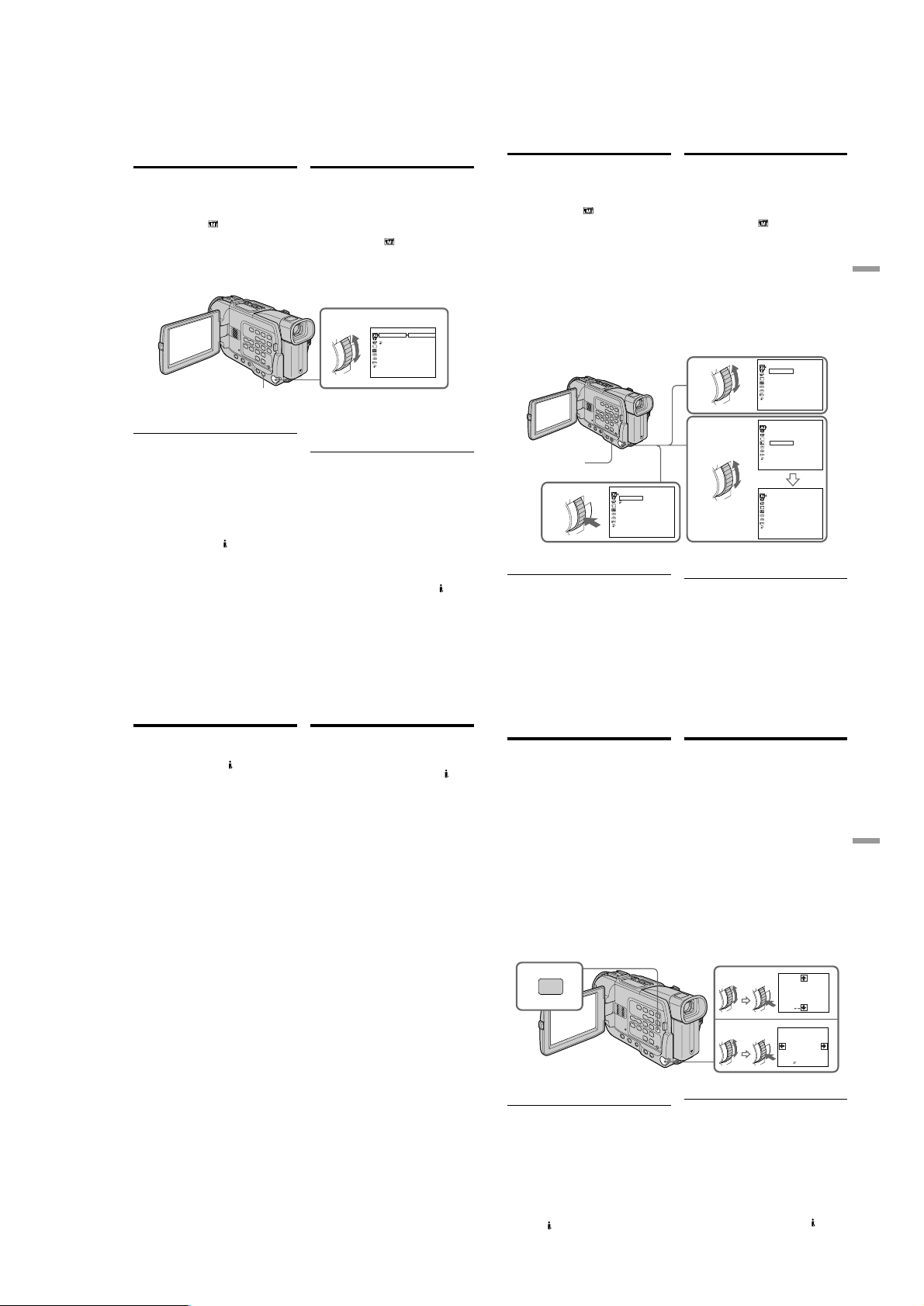
— Advanced Playback Operations —
Playing back a tape
with picture effects
During playback, you can process a scene using
the picture effect functions: NEG. ART, SEPIA,
B&W and SOLARIZE.
(1)In the playback or playback pause mode,
select P EFFECT in
(p. 115).
(2)Select the desired mode by turning the SEL/
5PUSH EXEC dial.
For details of each picture effect function, see
page 59.
To cancel the picture effect function
Set P EFFECT to OFF in the menu settings.
Notes
•You cannot process the picture that is input
from other equipment using the picture effect
function.
•To record pictures that you have processed
using the picture effect function, record the
pictures on the VCR, using your camcorder as a
player.
Pictures processed by the picture effect
function
Pictures processed by the picture effect function
are not output through the
When you set the POWER switch to OFF (CHG)
or stop playing back
The picture effect function is automatically
canceled.
74
in the menu settings
DV OUT jack.
MENU
—
Усовершенствованные операции воспроизведения
—
Воспроизведение ленты
с эфектами изображения
Во время воспроизведения Вы можете
обработать эпизод с использованием
функций эфектов изображения: NEG. ART,
SEPIA, B&W и SOLARIZE.
(1)В режиме воспроизведения или паузы
воспроизведения выберите команду P
EFFECT в пункте
(стр. 123).
(2)Выберите желаемый режим путем
поворачивания диска SEL/PUSH EXEC.
Подробности по каждой из функций
эффектов изображения см. на стр. 59.
1
Для отмены функции эфекта
изображения
Установите команду P EFFECT в положение
OFF в установках меню.
Примечания
• Вы не можете обработать изображение,
которое поступает на вход от другой
аппаратуры, с помощью функции эффекта
изображения.
• Для записи изображений, которые Вы
обработали с помщью функций эффектов
изображения, выполните запись на КВМ,
используя Вашу видеокамеру в качестве
плейера.
Изображения, обработанные с помощью
функции эффектов изображения
Изображения, обработанные с помощью
функции эффектов изображения, не
передаются через выходное гнездо
OUT.
Если Вы установите переключатель
POWER в положение OFF (CHG) или
остановите воспроизведение
Функция эффекта изображения будет
автоматически отменена.
в установках меню
MANUAL SET
P EFFECT
OFF
D EFFECT
NEG. ART
RETURN
SEP
I
B&W
SOLAR
[MENU] : END
A
I
ZE
DV
Playing back a tape
with digital effects
During playback, you can process a scene using
the digital effect functions: STILL, FLASH, LUMI.
and TRAIL.
(1)In the playback or playback pause mode,
select D EFFECT in in the menu settings
(p.115).
(2)Select the desired digital effect mode in the
menu settings, then press the SEL/PUSH
EXEC dial. The digital effect indicator lights
up and the bars appear. In the STILL or
LUMI. mode, the image where you press the
SEL/PUSH EXEC dial is stored in memory as
a still image, then press the dial.
(3)Turn the SEL/PUSH EXEC dial to adjust the
effect, then press the dial.
For details of each digital effect function, see
page 60.
MENU
MANUA L
PEFFECT
LUMI
.
3
To cancel the digital effect function
Set D EFFECT to OFF in the menu settings.
Notes
•You cannot process externally input scenes
using the digital effect function.
•To record pictures that you have processed
using the digital effect function, record the
pictures on the VCR, using your camcorder as a
player.
DEFFECT
RETURN
[
MENU
IIIIIIII
] :
END
Воспроизведение ленты
с цифровыми эфектами
Во время воспроизведения Вы можете
обработать эпизода с использованием
функций цифровых эфектов: STILL, FLASH,
LUMI. и TRAIL.
(1)В режиме воспроизведения или паузы
воспроизведения выберите команду D
EFFECT в пункте
(стр. 123).
(2)Выберите желаемый режим цифрового
эффекта, а затем нажмите диск SEL/
PUSH EXEC. Загорится индикатор
цифрового эффекта и появятся полосы. В
режиме STILL или LUMI. изображение,
отображаемое в момент нажатия диска
SEL/PUSH EXEC, будет сохранено в
памяти как неподвижное изображение.
(3)Поверните диск SEL/PUSH EXEC для
регулировки эффекта, а затем нажмите
диск.
Подробности по каждой из функций
цифровых эффектов см. на стр. 60.
1
2
••••••
Для отмены функции цифрового эфекта
Установите команду D EFFECT в положение
OFF в установках меню.
Примечания
• Вы не можете обрабатывать эпизоды,
поступающие от внешних источников, с
помощью функции цифрового эффекта.
• Для записи изображений, которые Вы
обработали с помщью функций цифровых
эффектов, выполните запись на КВМ,
используя Вашу видеокамеру в качестве
плейера.
в установках меню
MANUA L SET
DEFFECT
OFF
STI L L
FLASH
LUMI
.
TRAI L
[
] :
MENU
END
MANUA L SET
DEFFECT
OFF
STI L L
FLASH
LUMI
.
TRAI L
[
] :
MENU
END
MANUA L SET
DEFFECT
IIIIIIII
LUMI
.
[
] :
MENU
END
Advanced Playback Operations Усовершенствованные операции воспроизведения
••••••••
75
Playing back a tape with digital
effects
Pictures processed by the digital effect
function
•Pictures processed by the digital effect function
are not output through the DV OUT jack.
•You cannot use the tape PB ZOOM function for
pictures processed by digital effect function.
When you set the POWER switch to OFF (CHG)
or stop playing back
The digital effect function is automatically
canceled.
76
Воспроизведение ленты с
цифровыми эффектами
Изображения, обработанные с помощью
функции цифровых эффектов
• Изображения, обработанные с помощью
функции цифровых эффектов, не
передаются через выходное гнездо DV
OUT.
• Вы не можете использовать функцию PB
ZOOM для изображений, обработанных с
помощью функций цифровых эффектов.
Если Вы установите переключатель
POWER в положение OFF (CHG) или
остановите воспроизведение
Функция цифрового эффекта будет
автоматически отменена.
Enlarging images
recorded on tapes
– Tape PB ZOOM
You can enlarge still and moving playback
pictures. You can also dub the enlarged pictures
to tapes or copy to “Memory Stick”s (DCRTRV17E only) (p. 147, 151).
You can also enlarge still playback images
recorded on “Memory Stick” (DCR-TRV17E
only) (p. 172)
(1)In the playback or playback pause mode,
press PB ZOOM on your camcorder. The
image is enlarged, and R r T t appears on
the screen.
(2)Turn the SEL/PUSH EXEC dial to move the
enlarged image, then press the dial.
R :The image moves downwards.
r :The image moves upwards.
(3)Turn the SEL/PUSH EXEC dial to move the
enlarged image, then press the dial.
t :The image moves leftward (Turn the
dial upwards.)
T :The image moves rightward (Turn the
dial downwards.)
1
PB
ZOOM
To cancel the PB ZOOM function
Press PB ZOOM.
Note
You cannot process externally input scenes using
the PB ZOOM function with your camcorder.
The PB ZOOM function is automatically
canceled when you operate the following
functions:
– Set the POWER switch to OFF (CHG)
– Stop playback
– Display the menu settings
Pictures in the PB ZOOM
Pictures in the PB ZOOM mode are not output
through the DV OUT jack.
Увеличение изображений,
записанных на лентах
– Функция PB ZOOM ленты
Вы можете увеличивать воспроизводимые
неподвижные и движущиеся изображения.
Вы также можете выполнить перезапись
увеличинных изображений на ленты или
копировать их на “Memory Stick” (только
модель DCR-TRV17E) (стр. 147, 151).
Вы также можете увеличивать изображения,
записанные на “Memory Stick” (только модель
DCR-TRV17E) (стр. 172).
(1)В режиме воспроизведения или паузы
воспроизведения нажмите кнопку PB
ZOOM на Вашей видеокамере.
Изображение будет увеличено и на экране
появится индикация R r T t.
(2)Поверните диск SEL/PUSH EXEC для
перемещения увеличенного изображения,
а затем нажмите диск.
R :Изображение перемещается вниз.
r :Изображение перемещается вверх.
(3)Поверните диск SEL/PUSH EXEC для
перемещения увеличенного изображения,
а затем нажмите диск.
t :Изображение перемещается влево
(поверните диск вверх.)
T :Изображение перемещается вправо
(поверните диск вниз.)
2
3
Для отмены функции PB ZOOM
Нажмите кнопку PB ZOOM.
Примечание
Вы не можете обрабатывать эпизоды,
поступающие от внешних источников, с
помощью функции PB ZOOM на Вашей
видеокамере.
Функция PB ZOOM будет автоматически
отменена, исли Вы оперируете
следующими функциями:
– Установка переключателя POWER в
положение OFF (CHG)
– Остановка воспроизведения
– Отображение установок меню
Изображения в режиме PB ZOOM
Изображения в режиме PB ZOOM не
передаются через выходное гнездо DV OUT.
PB ZOOM
[EXEC] :
PB ZOOM
[EXEC] :
Advanced Playback Operations Усовершенствованные операции воспроизведения
77
1-17
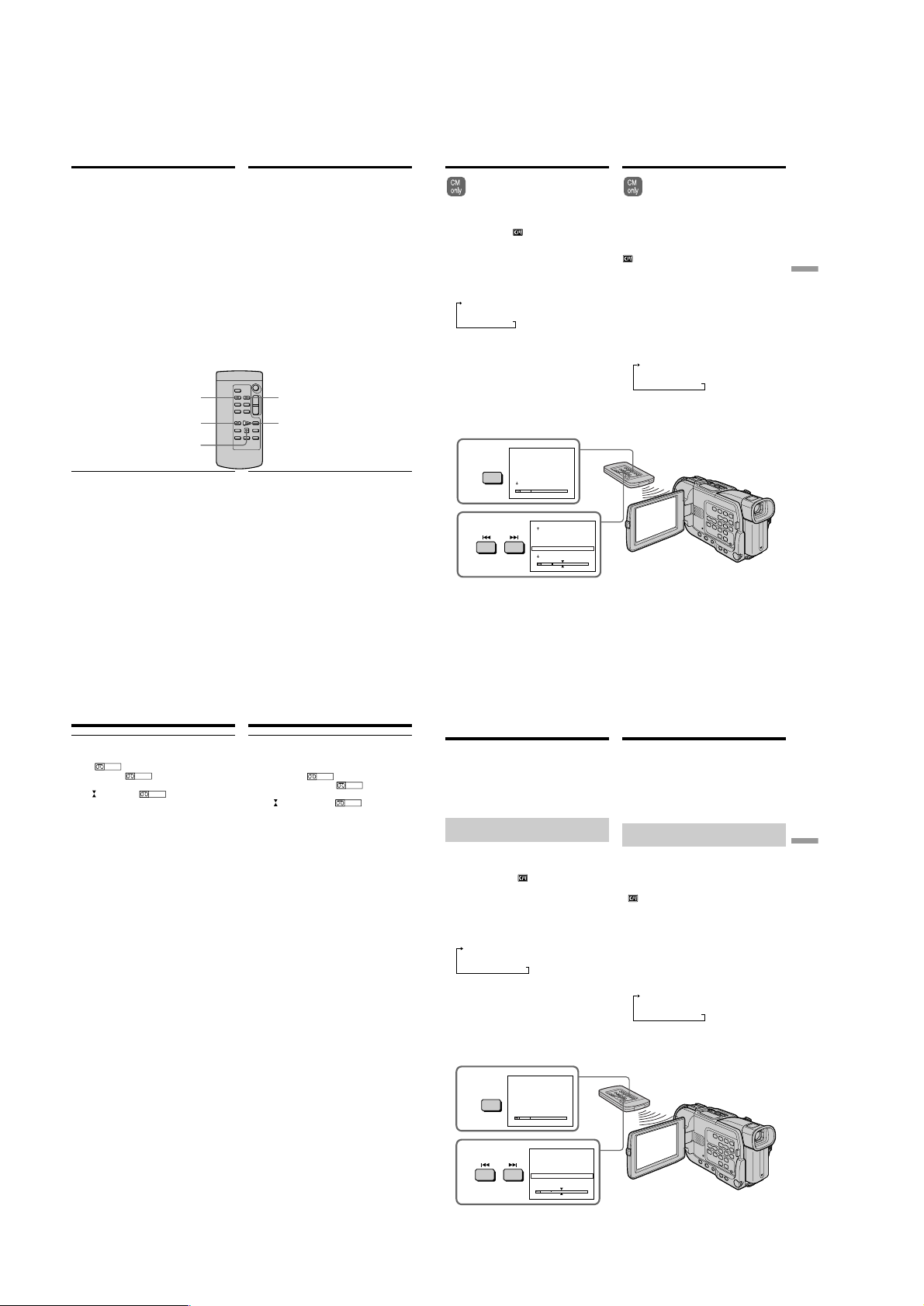
Quickly locating a
scene using the zero
set memory function
Your camcorder goes forward or backward to
automatically stop at a desired scene having a
tape counter value of “0:00:00”. You can do this
with the Remote Commander.
(1)In the playback mode, press DISPLAY.
(2)Press ZERO SET MEMORY at the point you
want to locate later. The tape counter shows
“0:00:00” and the ZERO SET MEMORY
indicator flashes.
(3)Press x when you want to stop playback.
(4)Press m to rewind the tape to the tape
counter’s zero point. The tape stops
automatically when the tape counter reaches
approximately zero. The ZERO SET
MEMORY indicator disappears and the time
code appears.
(5)Press N. Playback starts.
DISPLAY ZERO SET
m
Notes
•When you press ZERO SET MEMORY before
rewinding the tape, the zero set memory
function will be canceled.
•There may be a discrepancy of several seconds
from the time code.
If a tape has a blank portion in the recorded
portions
The zero set memory function may not work
correctly.
Zero set memory functions also in the standby
mode
When you insert a scene in the middle of a
recorded tape, press ZERO SET MEMORY at the
point you want to end the insertion. Rewind the
tape to the insert start point, and start recording.
Recording stops automatically at the tape counter
zero point. Your camcorder returns to the
78
standby mode.
Быстрое отыскание эпизода
с помощью функции памяти
установки нуля
Ваша видеокамера осуществляет продвижение
вперед или назад с автоматической
остановкой в желаемом эпизоде, для которого
показание счетчика соответствует “0:00:00”.
Вы можете выполнять это с помощью пульта
дистанционного управления.
(1)В режиме воспроизведения нажмите
кнопку DISPLAY.
(2)Нажмите кнопку ZERO SET MEMORY в
месте, которое Вы хотите найти позже.
Счетчик ленты показывает “0:00:00”, и
индикатор ZERO SET MEMORY начинает
мигать.
(3)Нажмите кнопку x, когда Вы захотите
остановить воспроизведение.
(4)Нажмите кнопку m для ускоренной
перемотки ленты назад к нулеувой точке
счетчика ленты. Лента остановится
автоматически, когда показание счетчика
приблизительно достигнет нуля.
Индикатор ZERO SET MEMORY исчезнет,
и появится код времени.
(5)Нажмите кнопку N. Начнется
воспроизведение.
MEMORY
N
x
Примечания
• Когда Вы нажимаете кнопку ZERO SET
MEMORY до ускоренной перемотки ленты
назад, функция памяти установки нуля
будет отменена.
• Может иметь место расхождение в
несколько секунд с кодом времени.
Если на ленте имеется незаписанный
участок между записанными частями
Функция памяти установки нуля может
работать неправильно.
Функция памяти установки нуля также
работает в режиме ожидания
Если Вы вставляете эпизод в середине
записанной ленты, то нажмите кнопку ZERO
SET MEMORY в том месте, где Выхотите
закончить вставку. Перемотайте ленту назад
к месту начала вставки и начните запись.
Запись остановится автоматически в нулевой
точке счетчика ленты. Ваша видеокамера
вернется в режим ожидания.
Searching the boundaries
of recorded tape by title
– Title search
If you use a tape with cassette memory,
you can search for the boundaries of
recorded tape by title. Use the Remote
Commander for this operation.
Before operation
Set CM SEARCH in to ON in the menu
settings (p. 120). (The default setting is ON.)
(1)Set the POWER switch to PLAYER.
(2)Press SEARCH MODE on the Remote
Commander repeatedly, until the TITLE
SEARCH indicator appears.
The indicator changes as follows:
TITLE SEARCH t DATE SEARCH t
PHOTO SEARCH t PHOTO SCAN t
no indicator
(3)Press . or > on the Remote Commander
to select the title for playback.
Your camcorder automatically starts playback
of the scene having the title that you selected.
SEARCH
MODE
TITLE SEARCH
1 HELLO!
2 CONGRATULATIONS!
3 HAPPY NEW YEAR!
4 PRESENT
5 GOOD MORNING
6 WEDDING
TITLE SEARCH
3 HAPPY NEW YEAR!
4 PRESENT
5 GOOD MORNING
6 WEDDING
7 NIGHT
8 BASEBALL
2
3
To stop searching
Press x.
Поиск границ на записанной
ленте с помощью титра
– Поиск титра
Если Вы используете ленту с
кассетной памятью, Вы можете
выполнить поиск границ на записанной
ленте по титру. Используйте пульт
дистанционного управления для этой
операции.
Перед началом работы
Установите команду CM SEARCH в пункте
в положение ON в установках меню (стр.
128). (Установкой по умолчанию является
ON).
(1)Установите переключатель POWER в
положение PLAYER.
(2)Повторно нажимайте кнопку SEARCH
MODE на пульте дистанционного
управления до тех пор, пока не появится
индикатор TITLE SEARCH.
Индикатор изменяется следующим
образом:
TITLE SEAECH t DATE SEARCH t
PHOTO SEARCH t PHOTO SCAN t
без индикатора
(3)Нажмите кнопку . или > на пульте
дистанционного управления для выбора
титра для воспроизведения.
Ваша видеокамера автоматически начнет
воспроизведение эпизода с выбранным
Вами титром.
Для остановки поиска
Нажмите кнопку x.
Advanced Playback Operations Усовершенствованные операции воспроизведения
79
Searching the boundaries of
recorded tape by title
– Title search
If you use a tape without cassette memory
You cannot superimpose or search a title.
In the mark
•The bar in the mark indicates the
present point on the tape.
•The mark in the indicates the actual
point you are trying to search.
If a tape has a blank portion between
recorded portions
The title search function may not work correctly.
To superimpose a title
See page 106.
Поиск границ на записанной ленте
с помощью титра – Поиск титра
Если Вы используете ленту без кассетной
памяти
Вы не сможете наложить или найти титр.
На индикаторе
• Полоса на индикаторе указывает
текущее положение ленты.
• Знак на индикаторе указывает
фактическую точку, которую Вы пытаетесь
найти.
Если на ленте имеется незаписанный
участок между записанными частями
Функция поиска титра может работать
неправильно.
Для наложения титра
См. стр. 106.
Searching a recording
by date – Date search
You can automatically search for the point where
the recording date changes and start playback
from that point. Use a tape with cassette memory
for convenience. Use the Remote Commander for
this operation.
Use this function to check where recording dates
change or to edit the tape at each recording date.
Searching for the date by using
cassette memory
Before operation
•You can use this function only when playing
back a tape with cassette memory (p. 203).
•Set CM SEARCH in to ON in the menu
settings (p. 120). (The default setting is ON.)
(1)Set the POWER switch to PLAYER.
(2)Press SEARCH MODE on the Remote
Commander repeatedly, until the DATE
SEARCH indicator appears.
The indicator changes as follows:
TITLE SEARCH t DATE SEARCH t
PHOTO SEARCH t PHOTO SCAN t
no indicator
(3)Press . or > on the Remote Commander
to select the date for playback.
Your camcorder automatically starts playback
at the beginning of the selected date.
SEARCH
MODE
DATE SEARCH
1
5 / 9 / 01
6 / 9 / 01
2
3 24 / 12 / 01
4
1 / 1 / 02
5 11 / 2 / 02
6 29 / 4 / 02
2
Поиск записи по дате
– Поиск даты
Вы можете выполнять автоматический поиск
места, где изменяется дата записи, и начать
воспроизведение с этого места. Используйте
пульт дистанционного управления для этой
операции.
Используйте эту функцию для проверки, где
изменяются даты записи, или же для
монтажа ленты в каждом месте записи даты.
Поиск даты с использованием
кассетной памяти
Перед началом работы
• Вы можете использовать данную функцию
только при воспроизведении ленты с
кассетной памятью (стр. 203).
• Установите команду CM SEARCH в пункте
в положение ON в установках меню
(стр. 128). (Установкой по умолчанию
является ON.)
(1)Установите переключатель POWER в
положение PLAYER.
(2)Повторно нажимайте кнопку SEARCH
MODE на пульте дистанционного
управления до тех пор, пока не появится
индикатор DATE SEARCH.
Индикатор изменяется следующим
образом:
TITLE SEAECH t DATE SEARCH t
PHOTO SEARCH t PHOTO SCAN t
без индикатора
(3)Нажмите кнопку . или > на пульте
дистанционного управления для выбора
даты для воспроизведения.
Ваша видеокамера автоматически начнет
воспроизведение с начала выбранной
даты.
Advanced Playback Operations Усовершенствованные операции воспроизведения
80
To stop searching
Press x.
1-18
3
DATE SEARCH
1
5 / 9 / 01
2
6 / 9 / 01
3 24 / 12 / 01
1 / 1 / 02
4
5 11 / 2 / 02
6 29 / 4 / 02
Для остановки поиска
Нажмите кнопку x.
81
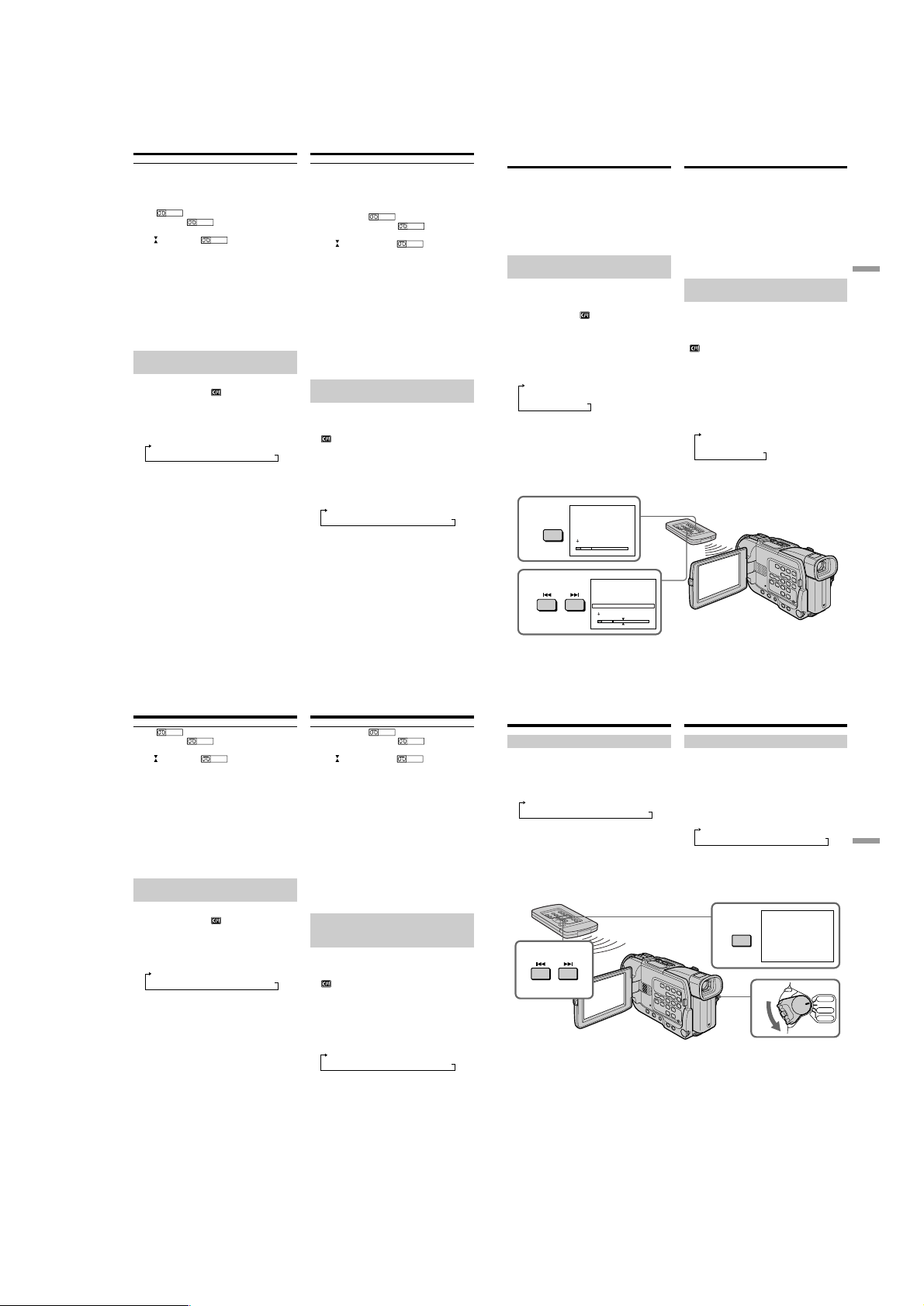
Searching a recording by date
– Date search
Note
If one day’s recording is less than two minutes,
your camcorder may not accurately find the
point where the recording date changes.
In the
•The bar in the mark indicates the
present point on the tape.
•The
point you are trying to search.
If a tape has a blank portion between
recorded portions
The date search function may not work correctly.
Cassette memory
The tape cassette memory can hold six recording
date data. If you search the date among seven or
more data, see “Searching for the date without
using cassette memory” below.
Searching for the date without
using cassette memory
(1)Set the POWER switch to PLAYER.
(2)Set CM SEARCH in to OFF in the menu
(3)Press SEARCH MODE on the Remote
(4)Press . on the Remote Commander to
To stop searching
Press x.
mark
mark in the indicates the actual
settings (p. 120).
Commander repeatedly, until the DATE
SEARCH indicator appears.
The indicator changes as follows:
DATE SEARCH t PHOTO SEARCH t
PHOTO SCAN t no indicator
search for the previous date or press > on
the Remote Commander to search for the next
date. Your camcorder automatically starts
playback at the point where the date changes.
Each time you press . or >, your
camcorder searches for the previous or next
date.
82
Поиск запоиси по дате
– Поиск даты
Примечание
Если однодневная запись продолжалась
менее двух минут, Ваша видеокамера может
точно не найти место, где изменяется дата
записи.
На индикаторе
• Полоса на индикаторе указывает
текущее положение ленты.
на индикаторе указывает
• Знак
фактическую точку, которую Вы пытаетесь
найти.
Если на ленте имеется незаписанный
участок между записанными частями
Функция поиска даты может работать
неправильно.
Кассетная память
Кассетная память ленты может содержать
шесть значеный даты записи. Если Вы
осуществляете поиск даты между семи или
большим количеством данных, см. пункт
“Поиск даты без использования кассетной
памяти”, приведенный ниже.
Поиск даты без использования
кассетной памяти
(1)Установите переключатель POWER в
положение PLAYER.
(2)Установите команду CM SEARCH в пункте
в положение OFF в установках меню
(стр. 128).
(3)Повторно нажимайте кнопку SEARCH
MODE на пульте дистанционного
управления до тех пор, пока не появится
индикатор DATE SEARCH.
Индикатор изменяется следующим
образом:
DATE SEARCH t PHOTO SEARCH t
PHOTO SCAN t без индикатора
(4)Нажмите кнопку . на пульте
дистанционного управления для поиска
предыдущей даты или нажмите кнопку
> на пульте дистанционного управления
для выбора следующей даты.
Ваша видеокамера автоматически начнет
воспроизведение с места, гже изменяется
дата записи. Каждый раз при нажатии
кнопки . или >, Ваша видеокамера
будет выполнять поиск предыдущей или
следующей даты.
Для остановки поиска
Нажмите кнопку x.
Searching for a photo
– Photo search/Photo scan
You can search for a still picture you have
recorded on a tape (photo search).
You can also search for still pictures one after
another and display each picture for five seconds
automatically regardless of cassette memory
(photo scan). Use the Remote Commander for
these operations.
Use this function to check or edit still pictures.
Searching for a photo by using
cassette memory
Before operation
•You can use this function only when playing
back a tape with cassette memory.
•Set CM SEARCH in
settings (p. 120). (The default setting is ON.)
(1)Set the POWER switch to PLAYER.
(2)Press SEARCH MODE on the Remote
Commander repeatedly, until the PHOTO
SEARCH indicator appears.
The indicator changes as follows:
TITLE SEARCH t DATE SEARCH t
PHOTO SEARCH t PHOTO SCAN t
no indicator
(3)Press . or > on the Remote Commander
to select the date for playback. Your
camcorder automatically starts playback of
the photo having the date that you selected.
2
SEARCH
MODE
3
To stop searching
Press x.
to ON in the menu
PHOTO SEARCH
1 5 / 9 / 01
1 7 :
30
2 6 / 9 / 01 8
:
50
3 24 / 12 / 01
1 0 :
30
4 1 / 1 / 02 23
:
25
5 11 / 2 / 02
1 6 :
11
6 29 / 4 / 02
1 3 :
45
PHOTO SEARCH
1 5 / 9 / 01
2 6 / 9 / 01 8
3 24 / 12 / 01
4 1 / 1 / 02 23
5 11 / 2 / 02
6 29 / 4 / 02
1 7 :
30
:
50
1 0 :
30
:
25
1 6 :
11
1 3 :
45
Поиск фотоснимков
– Фотопоиск/
Фотосканирование
Вы можете выполинть поиск неподвжиного
изображения, которое Вы записали на ленте
(фотопоиск).
Вы также можете осуществлять поиск
неподвижных изображений одного за другим
и автоматичеки отображать каждое
изображение в течение пяти секунд
независимо от кассетной памяти
(фотосканирование). Используйте пульт
дистанционного управления для выполнения
таких операций.
Используйте данную функцию для проверки
или монтажа неподвижных изображений.
Поиск фотоснимков с
использованием кассетной памяти
Перед началом работы
• Вы можете использовать данную функцию
только при воспроизведении ленты с
кассетной памятью.
• Установите команду CM SEARCH в пункте
в положение ON в установках меню
(стр. 128). (Установкой по умолчанию
является ON.)
(1)Установите переключатель POWER в
положение PLAYER.
(2)Повторно нажимайте кнопку SEARCH
MODE на пульте дистанционного
управления до тех пор, пока не появится
индикатор PHOTO SEARCH.
Индикатор изменяется следующим
образом:
TITLE SEAECH t DATE SEARCH t
PHOTO SEARCH t PHOTO SCAN t
без индикатора
(3)Нажмите кнопку . или > на пульте
дистанционного управления для выбора
даты для воспроизведения.
Ваша видеокамера автоматически начнет
воспроизведение фотоснимка с
выбранной Вами датой.
Для остановки поиска
Нажмите кнопку x.
Advanced Playback Operations Усовершенствованные операции воспроизведения
83
Searching for a photo
– Photo search/Photo scan
In the mark
•The bar in the mark indicates the
present point on the tape.
•The mark in the indicates the actual
point you are trying to search.
If a tape has a blank portion between
recorded portions
The photo search/photo scan function may not
work correctly.
The available number of photos that can be
searched using the cassette memory
The available number is up to 12 photos.
However, you can search 13 photos or more
using the scanning photo function.
Searching for a photo without
using cassette memory
(1)Set the POWER switch to PLAYER.
(2)Set CM SEARCH in to OFF in the menu
settings (p. 120).
(3)Press SEARCH MODE on the Remote
Commander repeatedly, until the PHOTO
SEARCH indicator appears.
The indicator changes as follows:
DATE SEARCH t PHOTO SEARCH t
PHOTO SCAN t no indicator
(4)Press . or > on the Remote Commander
to select the photo for playback. Each time
you press . or >, your camcorder
searches for the previous or next photo.
Your camcorder automatically starts playback
of the photo.
To stop searching
Press x.
Поиск фотоснимков
– Фотопоиск/Фотосканирование
На индикаторе
• Полоса на индикаторе указывает
текущее положение ленты.
• Знак на индикаторе указывает
фактическую точку, которую Вы пытаетесь
найти.
Если на ленте имеется незаписанный
участок между записанными частями
Функция фотопоиска/фотосканирования
может работать неправильно.
Доступное количество фотоснимков,
которое может быть найдено с
использованием кассетной памяти
Доступное количество будет соответствовать
12 фотоснимкам.
Тем не менее, Вы можете выполнить поиск 13
фотоснимков и более с использованием
функции фотосканирования.
Поиск фотоснимков без
использования кассетной
памяти
(1)Установите переключатель POWER в
положение PLAYER.
(2)Установите команду CM SEARCH в пункте
в положение OFF в установках меню
(стр. 128).
(3)Повторно нажимайте кнопку SEARCH
MODE на пульте дистанционного
управления до тех пор, пока не появится
индикатор PHOTO SEARCH.
Индикатор изменяется следующим
образом:
DATE SEARCH t PHOTO SEARCH t
PHOTO SCAN t без индикатора
(4)Нажмите кнопку . или > на пульте
дистанционного управления для выбора
фотоснимка для фоспроизведения.
Каждый раз при нажатии кнопки . или
>, Ваша видеокамера будет выполнять
поиск предыдущего или следующего
фотоснимка.
Ваша видеокамера автоматически начнет
воспроизведение фотоснимка
Для остановки поиска
Нажмите кнопку x.
Searching for a photo
– Photo search/Photo scan
Scanning photo
(1)Set the POWER switch to PLAYER.
(2)Press SEARCH MODE on the Remote
Commander repeatedly, until the PHOTO
SCAN indicator appears.
The indicator changes as follows:
DATE SEARCH t PHOTO SEARCH t
PHOTO SCAN t no indicator
(3)Press . or > on the Remote
Commander.
Each photo is played back for about five
seconds automatically.
3
To stop scanning
Press x.
Поиск фотоснимков
– Фотопоиск/Фотосканирование
Фотосканирование
(1)Установите переключатель POWER в
положение PLAYER.
(2)Повторно нажимайте кнопку SEARCH
MODE на пульте дистанционного
управления до тех пор, пока не появится
индикатор PHOTO SCAN.
Индикатор изменяется следующим
образом:
DATE SEARCH t PHOTO SEARCH t
PHOTO SCAN t без индикатора
(3)Нажмите кнопку . или > на пульте
дистанционного управления.
Каждый фотоснимок будет автоматически
воспроизводится в приблизительно в
течение пяти секунд.
2
SEARCH
................PHOTO . 00
MODE
....................SCAN
1
Для остановки сканирования
Нажмите кнопку x.
PLAYER
OFF(CHG)
R
E
W
O
P
CAMERA
MEMORY
Advanced Playback Operations Усовершенствованные операции воспроизведения
84
85
1-19

— Editing —
Dubbing a tape
Using the A/V connecting cable
You can dub or edit on the VCR connected to
your camcorder using your camcorder as a
player.
Connect your camcorder to the VCR using the
A/V connecting cable supplied with your
camcorder.
Before operation
•Set DISPLAY to LCD in the menu settings. (The
default setting is LCD.)
•Press the following buttons to make the
indicator disappear so that they will not be
superimposed on the edited tape:
– DISPLAY
– DATA CODE on the Remote Commander
– SEARCH MODE on the Remote Commander
(1)Insert a blank tape (or a tape you want to
record over) into the VCR, and insert the
recorded tape into your camcorder.
(2)Prepare the VCR for recording, then set the
input selector to LINE.
Refer to the operating instructions of the VCR.
(3)Set the POWER switch to PLAYER.
(4)Play back the recorded tape on your
camcorder.
(5)Start recording on the VCR. Refer to the
operating instructions of your VCR.
S VIDEO
OUT
A/V OUT
— Монтаж —
Перезапись ленты
Использование соединительного
кабеля аудио/видео
Вы можете выполнить перезапись ленты на
КВМ, подоединенный к Вашей видеокамере,
используя Вашу видеокамеру в качестве
плейера.
Подсоедините Вашу видеокамеру к КВМ с
помощью соединительного кабеля аудио/
видео, прилагаемого к Вашей видеокамере.
Перед началом работы
• Установите пункт DISPLAY в положение
LCD в установках меню. (Установкой по
умолчанию является LCD.)
• Нажмите следующие кнопки для
исчезновения индикаторов, чтобы они не
были наложены на монтируемоую ленту:
– кнопку DISPLAY
– кнопку DATA CODE на пульте
дистанционного управления
– кнопку SEARCH MODE на пульте
дистанционного управления
(1)Вставьте незаписанную ленту (или ленту,
на которую Вы хотите выполнить запись) в
КВМ и вставьте записанную ленту в Вашу
видеокамеру.
(2)Подготовьте КВМ для записи, а затем
установите селектор входных сигналов в
положение LINE.
Обращайтесь к инструкции по
эксплуатации для КВМ.
(3)Установите переключатель POWER в
положение PAYER.
(4)Начните воспроизведение записанной
ленты на Вашей видеокамере.
(5)Начните запись на КВМ. Обращайтесь к
инструкции по эксплуатации для КВМ.
IN
S VIDEO
VIDEO
AUDIO
Dubbing a tape
You can edit on VCRs that support the
following systems
8 mm, Hi8, VHS, S-VHS,
VHSC, S-VHSC, Betamax,
mini DV, DV, Digital8
If your VCR is a monaural type
Connect the yellow plug of the A/V connecting
cable to the video input jack and the white or the
red plug to the audio input jack on the VCR or
the TV. When the white plug is connected, the
left channel audio is output, and the red plug is
connected, the right channel audio is output.
If your VCR has an S video jack
Connect using an S video cable (optional) to
obtain high-quality pictures.
With this connection, you do not need to connect
the yellow (video) plug of the A/V connecting
cable.
Connect an S video cable (optional) to the S video
jacks of both your camcorder and the VCR.
This connection produces higher quality DV
format pictures.
Перезапись ленты
Вы можете выполнить монтаж на КВМ,
которые поддерживают следующиме
системы
8 мм, Hi8, VHS, S-VHS,
VHSC, S-VHSC, Betamax,
mini DV, DV, Digital8
Если Ваш КВМ монофонического типа
Подсоедините желтый разъем
соединительного кабеля аудио/видео к
входному гнезду для видеосигнала и белый
или красный разъем к входному гнезду для
аудиосигнала на КВМ или телевизоре. Если
Вы подсоедините белый разъем, то левый
канал будет передавать выходной
аудиосигнал, а. если Вы подсоедините
красный разъем, то правый канал будет
передавать выходной аудиосигнал.
Если Ваш КВМ оснащен гнездом S видео
Выполните соединение с использованием
кабеля S видео (приобретается отдельно)
для получения высококачественных
изображений. При данном соединении Вам не
нужно подсоединять желтый (видео) разъем
соединительного кабеля аудио/видео.
Подсоедините кабель S видео
(приобретается отдельно) к гнездам S видео
на Вашей видеокамере и КВМ.
Такое соединение обеспечивает более
высококачественные изображения формата
DV.
Editing Монтаж
: Signal flow/Передача сигнала
When you have finished dubbing a
tape
Press x on both your camcorder and the VCR.
86
Dubbing a tape
Using the i.LINK cable (DV connecting
cable)
Simply connect the i.LINK cable (DV connecting
cable) (optional) to DV OUT and to DV IN of
the DV products. With digital-to-digital
connection, video and audio signals are
transmitted in digital form for high-quality
editing. You cannot dub the titles, display
indicators or the contents of cassette memory or
letters on the “Memory Stick” index screen
(DCR-TRV17E only).
Set the input selector on the VCR to the DV input
position if the VCR is equipped with the input
selector.
(1)Insert a blank tape (or a tape you want to
record over) into the VCR, and insert the
recorded tape into your camcorder.
(2)Prepare the VCR for recording.
Set the input selector to LINE. Refer to the
operating instructions of the VCR.
(3)Set the POWER switch to PLAYER.
(4)Play back the recorded tape on your
camcorder.
(5)Start recording on the VCR. Refer to the
operating instractions of your VCR.
Когда Вы закончите перезапись
ленты
Нажмите кнопку x как на видеокамере, так и
на КВМ.
Перезапись ленты
Использование кабеля i.LINK
(соединительного кабеля цифрового
видеосигнала DV)
Просто подключите кабель i.LINK
(соединительный кабель цифрового
видеосигнала DV) (приобретается отдельно)
к гнезду DV OUT и к гнезду DV IN цифровой
видеоаппаратуры. При цифро-цифровом
соединении видеосигнылы и аудиосигналы
передаются в цифровой форме для
обеспечения высококачественного монтажа.
Вы не можете перезаписывать титры,
отображаемые индикаторы или содержимое
кассетной памяти.
Или буквы на индексном экране “Memory
Stick” (только модель DCR-TRV17E).
Установите селектор на КВМ в положение
входного сигнала DV, если КВМ оснащен
селектором входного сигнала.
(1)Вставьте незаписанную ленту (или ленту,
на которую Вы хотите выполнить запись) в
КВМ и вставьте записанную ленту в Вашу
видеокамеру.
(2)Подготовьте КВМ для записи. Установите
селектор входных сигналов в положение
LINE. Обращайтесь к инструкции по
эксплуатации для КВМ.
(3)Установите переключатель POWER в
положение PLAYER.
(4)Начните воспроизведение записанной
ленты на Вашей видеокамере.
(5)Начните запись на КВМ. Обращайтесь к
инструкции по эксплуатации для КВМ.
Dubbing a tape
You can connect one VCR only using the i.LINK
cable (DV connecting cable)
See page 208 for more information about i.LINK.
The following functions do not work during
digital editing:
– Digital effect
– PB ZOOM
– Picture effect
If you record a playback pause picture with
the DV OUT jack
The recorded picture becomes rough. And when
you play back the picture using the other video
equipment, the picture may jitter.
Перезапись ленты
Вы можете подсоединить только один
КВМ с использованием кабеля i.LINK
(соединительного кабеля DV)
Смотрите стр. 208 для получения более
подробной информации относительно i.LINK.
Следующие функции не будут работать во
время цифового монтажа:
– Цифровой эффект
– PB ZOOM
– Эффект изображения
Если Вы записываете изображение паузы
воспроизведения через гнездо DV OUT
Записанное изображение будет искаженным.
А при воспроизведении изображения с
использованием другой цифровой
аппаратуры изображение может дрожать.
87
Editing Монтаж
: Signal flow/
Передача сигнала
When you have finished dubbing a
tape
Press x on both your camcorder and the
connected DV product.
88
DV OUT
i. LINK cable (DV connecting cable) (optional)/
Кабель i.LINK (соединительный кабель цифрового
видеосигнала DV) (приобретается отдельно)
Когда Вы закончите перезапись
ленты
Нажмите кнопку x как на видеокамере, так и
на подсоединенной цифровой
видеоаппаратуре.
DV
DV IN
89
1-20
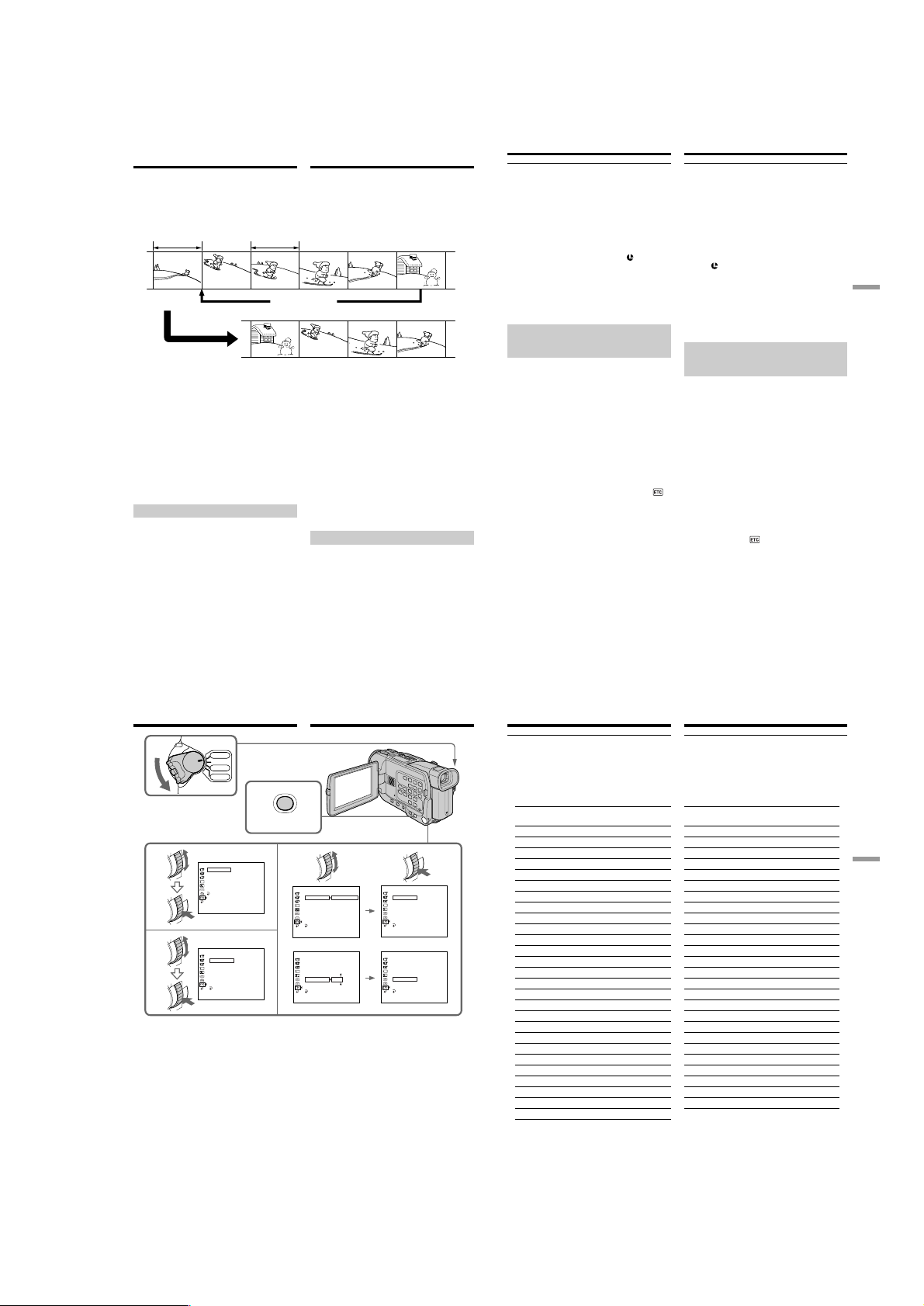
Dubbing only desired
scenes – Digital
program editing
You can duplicate selected scenes (programmes)
for editing onto a tape without operating the
VCR.
Scenes can be selected by frame. You can set up
to 20 programmes.
Unwanted scene/
Нежелательный эпизод
Before operating the Digital program
editing function
Step 1 Connecting the VCR (p. 90).
Step 2 Setting the VCR for operation (p. 91, 96).
Step 3 Adjusting the synchronicity of the VCR
(p. 97).
When you dub using the same VCR again, you
can skip steps 2 and 3.
Using the Digital program editing
function
Operation 1 Making the programme (p. 99).
Operation 2 Performing Digital program editing
(dubbing a tape) (p. 101).
Step 1: Connecting the VCR
You can connect both an A/V connecting cable
and an i.LINK cable (DV connecting cable).
When you use the A/V connecting cable, connect
the devices as illustrated in page 86. When you
use an i.LINK cable (DV connecting cable),
connect the devices as illustrated in page 88.
90
Перезапись только желаемых
эпизодов – Цифровой монтаж
программы
Вы можете копировать желаемые эпизоды
(программы) для монтажа на ленту без
управления КВМ.
Эпизоды могут быть выбраны по кадрам. Вы
Unwanted scene/
Нежелательный эпизод
можете установить до 20 программ.
Switch the order/
Поменять порядок
Перед применением функции
цифрового монтажа программы
Пункт 1 Подсоединение КВМ (стр. 90).
Пункт 2 Настройка КВМ для работы
Пункт 3 Регулировка синхронизации КВМ
Когда Вы будете еще раз выполнять
перезапись с использованием того же самого
КВМ, Вы можете пропустить пункты 2 и 3.
Использование функции цифрового
монтажа
Действие 1 Создание программы (стр. 99).
Действие 2 Выполнение цифрового
Пункт 1: Подсоединение КВМ
Вы можете выполнить подсоединение с
использованием как соединительного кабеля
аудио/видео, так и кабеля i.LINK
(соединительного кабеля цифрового
видеосигнала DV). Если Вы используете
соединительный кабель аудио/видео,
выполните соединене как показано на
рисукне стр. 86 Если Вы используете кабель
i.LINK (соединительный кабель цифрового
видеосигнала DV), соедините устройства как
показано на рисунке на стр. 88.
(стр. 91, 96).
(стр. 97).
монтажа программы
(перезапись ленты) (стр. 101).
Dubbing only desired scenes
– Digital program editing
Notes
•You cannot dub titles, display indicators, or the
contents of cassette memory.
•When you connect with an i.LINK cable (DV
connecting cable), you may not be able to
operate the dubbing function correctly,
depending on the VCR.
Set CONTROL to IR in the menu settings of
your camcorder .
•When editing digital video, the operation
signals cannot be sent with LANC
If you connect using an i.LINK cable (DV
connecting cable)
With digital-to-digital connection, video and
audio signals are transmitted in digital format for
high-quality editing.
Step 2: Setting the VCR to
operate with the A/V
connecting cable
To edit using the VCR, send the control signal by
infrared rays to the remote sensor on the VCR.
When you connect using an A/V connecting
cable, follow the procedure below, steps (1) to
(4), to send the control signal correctly.
(1) Set the IR SETUP code
1 Set the POWER switch to PLAYER on your
camcorder.
2 Turn the power of the connected VCR on,
then set the input selector to LINE.
When you connect a video camera recorder,
set its power switch to VCR/VTR.
3 Press MENU to display the menu.
4 Turn the SEL/PUSH EXEC dial to select
then press the dial.
5 Turn the SEL/PUSH EXEC dial to select EDIT
SET, then press the dial.
6 Turn the SEL/PUSH EXEC dial to select
CONTROL, then press the dial.
7 Turn the SEL/PUSH EXEC dial to select IR,
then press the dial.
8 Turn the SEL/PUSH EXEC dial to select IR
SETUP, then press the dial.
9 Turn the SEL/PUSH EXEC dial to select the
IR SETUP code of your VCR, then press the
dial.
Check the code in “About the IR SETUP
code.” (p. 93)
.
Перезапись только желаемых
эпизодов – Цифровой монтаж
программы
Примечания
• Вы не можете перезаписывать титры,
отображаемые индикаторы или содержимое
кассетной памяти.
Если Вы выполняете соединение с
•
использованием кабеля i.LINK (соединительного
кабеля цифрового видеосигнала DV), то в
зависимости от КВМ функция перезаписи
может работать неправильно.
Установите код пункт CONTROL в положение
IR в установках меню Вашей видеокамеры.
• При цифровом видеомонтаже сигналы
операции не могут передаваться с помощью
.
LANC
Если Вы выполните соединение с
использованием кабеля i.LINK
(соединительного кабеля цифрового
видеосигнала DV)
При цифро-цифровом соединении
видеосигнылы и аудиосигналы передаются в
цифровом формате для обеспечения
высококачественного монтажа.
Пункт 2: Настройка КВМ для
работы с соединительным
кабелем аудио/видео
Для монтажа с использованием КВМ пошлите
управляющий сигнал с помощью
инфракрасных лучей дистанционному датчику
на КВМ. Если Вы выполните соединение с
использованием соединительного кабеля
аудио/видео, следуйте нижеописанной
процедуре в пунктах (1) – (4), чтобы
правильно послать управляющий сигнал.
(1) Установка кода IR SETUP
1
Установите переключатель POWER в
положение PLAYER на Вашей видеокамере.
2 Включите питание подсоединенного КВМ,
а затем установите селектор входных
сигналов в положение LINE.
,
Если Вы подсоединяете записывающую
видеокамеру, установите ее переключатель
питания в положение VCR/VTR.
3 Нажмите кнопку MENU для отображения
меню.
4 Поверните диск SEL/PUSH EXEC для
выбора пункта
5 Поверните диск SEL/PUSH EXEC для
выбора пункта EDIT SET, а затем нажмите
диск.
6 Поверните диск SEL/PUSH EXEC для
выбора пункта CONTROL, а затем
нажмите диск.
7 Поверните диск SEL/PUSH EXEC для
выбора пункта IR, а затем нажмите диск.
Поверните диск SEL/PUSH EXEC для выбора
8
пункта IR SETUP, а затем нажмите диск.
9 Поверните диск SEL/PUSH EXEC для
выбора кода IR SETUP Вашего КВМ, а
затем нажмите диск.
Проверьте код в пункте “О коде IR
SETUP”. (стр. 93)
, а затем нажмите диск.
Editing Монтаж
91
Dubbing only desired scenes
– Digital program editing
1
PLAYER
OFF(CHG)
ER
POW
CAMERA
MEMORY
3
4
5
OTHERS
DATA CODE
BEEP
COMMANDER
DISPLAY
VIDEO EDIT
EDI TSET
[
MENU] : END
OTHERS
EDI TSET
CONTROL
ADJ TEST
”
CUT-IN
CUT-OUT
”
IR SETUP
PAUSEMODE
IR TEST
RETURN
[
] :
MENU
NRUTER
END
”
”
DATE / CAM
–––– –– ––
––:––:––
–––––
–– –––
––– –––
––– –––
IR
Перезапись только желаемых
эпизодов – Цифровой монтаж
программы
MENU
6-9
OTHERS
EDI TSET
CONTROL
IR
ADJ TEST
i.LINK
”
CUT-IN
”
CUT-OUT
”
”
IR SETUP
PAUSEMODE
IR TEST
RETURN
[
] :
MENU
END
OTHERS
EDI TSET
CONTROL
ADJ TEST
”
CUT-IN
”
CUT-OUT
”
”
3
IR SETUP
PAUSEMODE
IR TEST
RETURN
[
] :
MENU
END
OTHERS
EDI TSET
CONTROL
ADJ TEST
”
CUT-IN
CUT-OUT
”
IR SETUP
PAUSEMODE
IR TEST
RETURN
[
MENU
OTHERS
EDI TSET
CONTROL
ADJ TEST
”
CUT-IN
CUT-OUT
”
IR SETUP
PAUSEMODE
IR TEST
RETURN
[
MENU
Dubbing only desired scenes
– Digital program editing
About the IR SETUP code
The IR SETUP code is stored in the memory of
your camcorder. Be sure to set the correct code
depending on your VCR. The default setting is
Code number 3.
Brand/Марка
Sony 1, 2, 3, 4, 5, 6
Aiwa 47, 53, 54
Akai 62, 50, 74
Alba 73
Aristona 84
IR
”
”
] :
END
”
”
4
] :
END
Baird 36, 30
Blaupunkt 83, 78
Bush 74
Canon 97
CGM 47, 83, 36
Clatronic 73
Daewoo 26
Ferguson 76
Fisher 73
Funai 80
Goldstar 47
Goodmans 26, 84
Grundig 83, 9
Hitachi 42, 56
ITT/Nokia Instant 36
JVC 12, 21, 15, 11
Kendo 47
Loewe 16, 47, 84
Luxor 89
Mark 26*
Matui 47, 60, 58*
Mitsubishi 28, 29
* TV/VCR component/
Компонент телевизор/КВМ
Note on IR SETUP code
Digital program editing is not possible if the VCR
does not support IR SETUP codes.
IR SETUP code/
Код IR SETUP
Перезапись только желаемых
эпизодов – Цифровой монтаж
программы
О коде IR SETUP
Код IR SETUP сохранен в памяти Вашей
видеокамеры. Обязательно установите
правильный код в соответствии с Вашим
КВМ. Установка по умолчанию соответствует
коду с номером 3.
Brand/Марка
Nokia 89, 36
Nokia Oceanic 89
Nordmende 76
Okano 60, 62, 63
Orion 70, 58*
Panasonic 16, 78, 96
Philips 83, 84, 86
Phonola 83, 84
Roadstar 47
SABA 76, 21
Samsung 93, 94, 52, 22
Sanyo 36
Schneider 84, 10
SEG 73
Seleco 47, 74
Sharp 89
Siemens 10, 36
Tandberg 26
Telefunken 91, 92
Tensai 73
Thomson 76, 100
Thorn 36, 47
Toshiba 40
Universum 92, 70, 47
W.W.House 47
Watoson 83, 58
Примечание к коду IR SETUP
Цифровой монтаж программы будет
невозможен, если КВМ не поддерживает
коды IR SETUP.
IR SETUP code/
Код IR SETUP
Editing Монтаж
92
93
1-21
